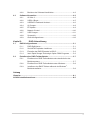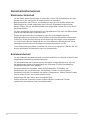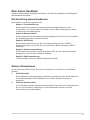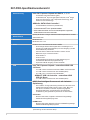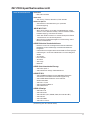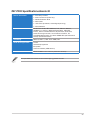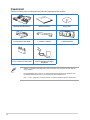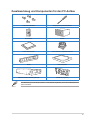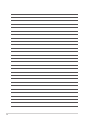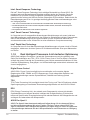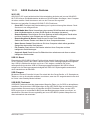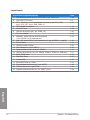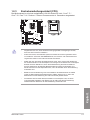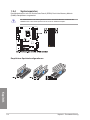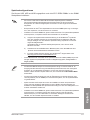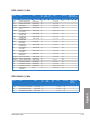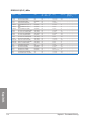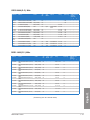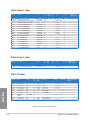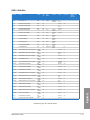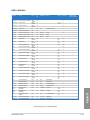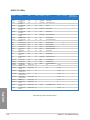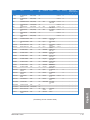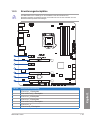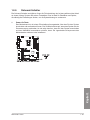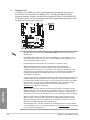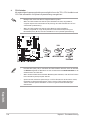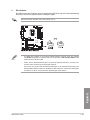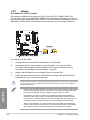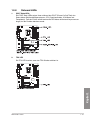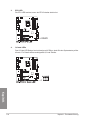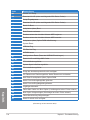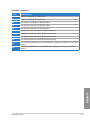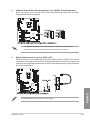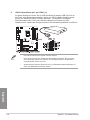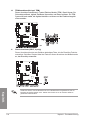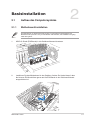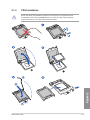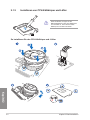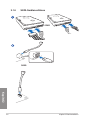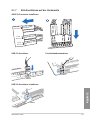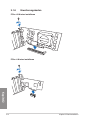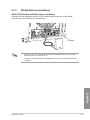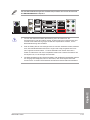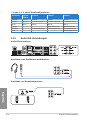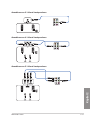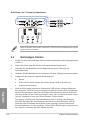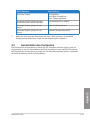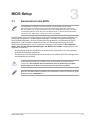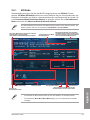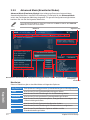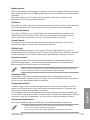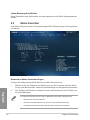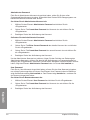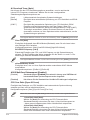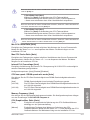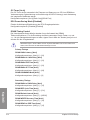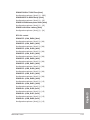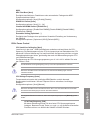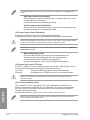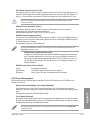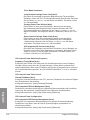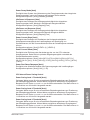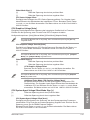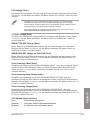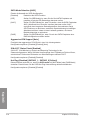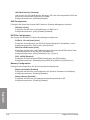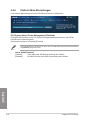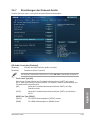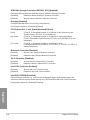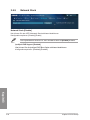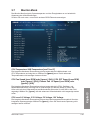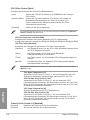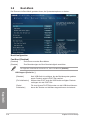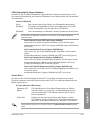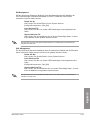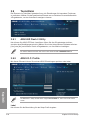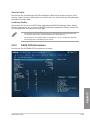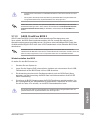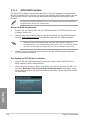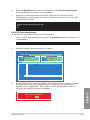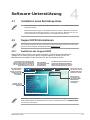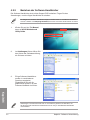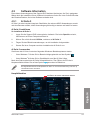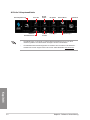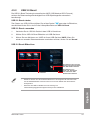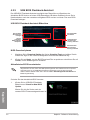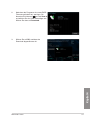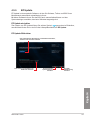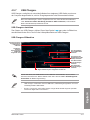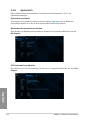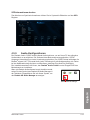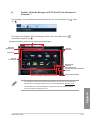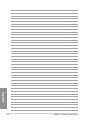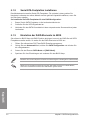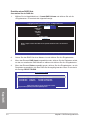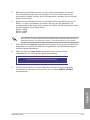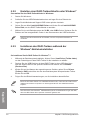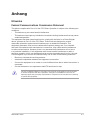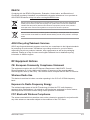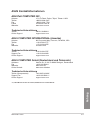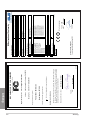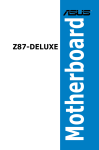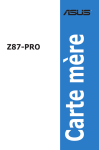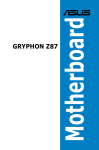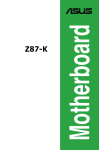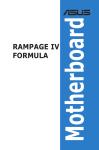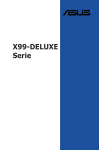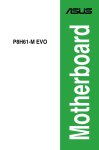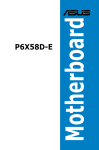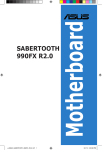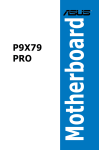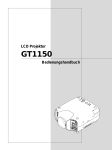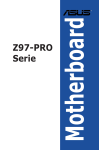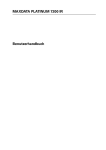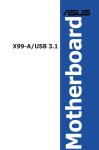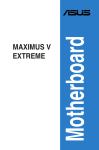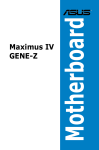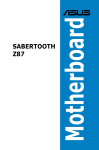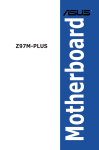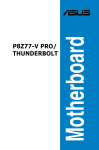Download ASUS Z87-PRO G7832 User's Manual
Transcript
Motherboard Z87-PRO G7832 Erste Ausgabe Mai 2013 Copyright © 2013 ASUSTeK COMPUTER INC. Alle Rechte vorbehalten. Kein Teil dieses Handbuchs, einschließlich der darin beschriebenen Produkte und Software, darf ohne ausdrückliche, schriftliche Genehmigung von ASUSTeK COMPUTER INC. (“ASUS”) in irgendeiner Form, ganz gleich auf welche Weise, vervielfältigt, übertragen, abgeschrieben, in einem Wiedergewinnungssystem gespeichert oder in eine andere Sprache übersetzt werden. Produktgarantien oder Service werden nicht geleistet, wenn: (1) das Produkt repariert, modifiziert oder abgewandelt wurde, außer schriftlich von ASUS genehmigte Reparaturen, Modifizierung oder Abwandlungen; oder (2) die Seriennummer des Produkts unkenntlich gemacht wurde oder fehlt. ASUS STELLT DIESES HANDBUCH “SO, WIE ES IST”, OHNE DIREKTE ODER INDIREKTE GARANTIEN, EINSCHLIESSLICH, JEDOCH NICHT BESCHRÄNKT AUF GARANTIEN ODER KLAUSELN DER VERKÄUFLICHKEIT ODER TAUGLICHKEIT FÜR EINEN BESTIMMTEN ZWECK, ZUR VERFÜGUNG. UNTER KEINEN UMSTÄNDEN HAFTET ASUS, SEINE DIREKTOREN, VORSTANDSMITGLIEDER, MITARBEITER ODER AGENTEN FÜR INDIREKTE, BESONDERE, ZUFÄLLIGE ODER SICH ERGEBENDE SCHÄDEN (EINSCHLIESSLICH SCHÄDEN AUF GRUND VON PROFITVERLUST, GESCHÄFTSVERLUST, BEDIENUNGSAUSFALL ODER DATENVERLUST, GESCHÄFTSUNTERBRECHUNG UND ÄHNLICHEM), AUCH WENN ASUS VON DER WAHRSCHEINLICHKEIT DERARTIGER SCHÄDEN AUF GRUND VON FEHLERN IN DIESEM HANDBUCH ODER AM PRODUKT UNTERRICHTET WURDE. SPEZIFIKATIONEN UND INFORMATIONEN IN DIESEM HANDBUCH DIENEN AUSSCHLIESSLICH DER INFORMATION, KÖNNEN JEDERZEIT OHNE ANKÜNDIGUNG GEÄNDERT WERDEN UND DÜRFEN NICHT ALS VERPFLICHTUNG SEITENS ASUS AUSGELEGT WERDEN. ASUS ÜBERNIMMT FÜR EVENTUELLE FEHLER ODER UNGENAUIGKEITEN IN DIESEM HANDBUCH KEINE VERANTWORTUNG ODER HAFTUNG, EINSCHLIESSLICH DER DARIN BESCHRIEBENEN PRODUKTE UND SOFTWARE. In diesem Handbuch angegebene Produkt- und Firmennamen können u.U. eingetragene Warenzeichen oder Urheberrechte der entsprechenden Firmen sein und dienen nur der Identifizierung oder Erklärung zu Gunsten des Eigentümers, ohne Rechte verletzen zu wollen. Die Offenlegung des Quellkodes für bestimmte Software Dieses Produkt kann urheberrechtlich geschützte Software enthalten, die unter der General Public License (“GPL”) und der Lesser General Public License (“LGPL”) Version lizenziert sind. Der in diesem Produkt lizenzierte GPL- und LGPL-Kode wird ohne jegliche Garantien überlassen. Kopien der Lizenzen sind diesem Produkt beigelegt. Sie können den vollständigen entsprechenden Quellkode für die GPL-Software (in der GPL-Lizenz definiert) und/oder den vollständigen entsprechenden Quellkode für die LGPL-Software (mit kompletten maschinenlesbaren “work that uses the Library”) in einem Zeitraum von drei Jahren seit der letzten Auslieferung des betreffenden Produktes, entweder durch: (1) den kostenlosen Download unter http://support.asus.com/download; oder (2) die Kostenerstattung der Vervielfältigung und Zulieferung, abhängig von dem erwünschten Frachtunterhemen und des Zielortes der Zulieferung, nach Zusendung der Anfrage an: ASUSTeK Computer Inc. Legal Compliance Dept. 15 Li Te Rd., Beitou, Taipei 112 Taiwan Der Anfrage fügen Sie bitte den Namen, die Modellnummer und Version des Produktes, wie in der Produktspezifikation aufgeführt, für welchen Sie den entsprechenden Quellkode erhalten möchten, sowie Ihre Kontaktdaten, so dass wir die Konditionen und Frachtkosten mit Ihnen abstimmen können. Der Quellkode wird OHNE JEGLICHE GARANTIEN überlassen und wie der entsprechende Binär-/ Objektkode, unter der gleichen Lizenz gehandelt. Das Angebot betrifft jeden Empfänger dieser Information. ASUSTeK bemüht sich, den kompletten Quellkode, wie in verschiedenen Free Open Source Software Licenses stipuliert, ordnungsgemäß zur Verfügung zu stellen. Wenn Sie trotzdem Schwierigkeiten haben sollten, den vollen entsprechenden Quellkode zu erhalten, wären wir für eine Nachricht an die [email protected] Emailadresse dankbar, mit Angaben zu dem Produkt und einer Beschreibung des Problems (senden Sie bitte keine großen Anhänge wie Quellkodearchive usw. an diese Emailadresse). ii Inhaltsverzeichnis Sicherheitsinformationen........................................................................................... vi Über dieses Handbuch.............................................................................................. vii Z87-PRO Spezifikationsübersicht.............................................................................. ix Paketinhalt................................................................................................................. xiv Zusatzwerkzeug und Komponenten für den PC-Aufbau........................................ xv Kapitel 1: 1.1 1.1.1 Leistungsmerkmale des Produkts................................................ 1-1 1.1.3 ASUS Exclusive Features............................................................ 1-3 1.1.5 ASUS EZ DIY............................................................................... 1-4 1.1.2 1.1.4 1.2 1.1.6 Weitere Sonderfunktionen............................................................ 1-5 Bevor Sie beginnen...................................................................... 1-6 1.2.3 Zentralverarbeitungseinheit (CPU).............................................. 1-9 1.2.5 1.2.6 Motherboard-layout...................................................................... 1-7 Systemspeicher......................................................................... 1-10 Erweiterungssteckplätze............................................................ 1-23 Onboard-Schalter....................................................................... 1-25 1.2.7 Jumper....................................................................................... 1-30 1.2.9 Interne Anschlüsse..................................................................... 1-38 1.2.8 Kapitel 2: Onboard LEDs........................................................................... 1-31 Basisinstallation Aufbau des Computersystems.................................................................. 2-1 2.1.1 Motherboard-Installation.............................................................. 2-1 2.1.3 Installieren von CPU-Kühlkörper und Lüfter................................ 2-4 2.1.2 2.1.4 2.1.5 CPU-Installation........................................................................... 2-3 Installieren eines DIMMs.............................................................. 2-6 ATX-Netzanschluss...................................................................... 2-7 2.1.6 SATA-Gerätanschlüsse................................................................ 2-8 2.1.8 Erweiterungskarten.................................................................... 2-10 2.1.7 2.3 ASUS Quiet Thermische Lösung................................................. 1-4 Motherboard-Übersicht.............................................................................. 1-6 1.2.4 2.2 Dual Intelligent Processors 4 mit vierfacher Optimierung.................1-2 1.2.1 1.2.2 2.1 Produkteinführung Sonderfunktionen....................................................................................... 1-1 2.1.9 E/A-Anschlüsse auf der Vorderseite............................................ 2-9 WLAN-Antenne installieren........................................................ 2-11 BIOS-Aktualisierungsprogramm............................................................. 2-12 Motherboard-Rückseiten- und Audioanschlüsse..................................... 2-14 2.3.1 Rückseitige E/A-Anschlüsse...................................................... 2-14 iii 2.4 2.5 2.3.2 Erstmaliges Starten.................................................................................. 2-18 Ausschalten des Computers................................................................... 2-19 Kapitel 3: 3.1 3.2 3.3 BIOS-Setup Kennenlernen des BIOS............................................................................. 3-1 BIOS-Setupprogramm................................................................................ 3-2 3.2.1 3.2.2 EZ Mode...................................................................................... 3-3 Advanced Mode (Erweiterter Modus).......................................... 3-4 Meine Favoriten........................................................................................... 3-6 3.4 Hauptmenü.................................................................................................. 3-7 3.6 Erweitertes Menü...................................................................................... 3-24 3.5 Ai Tweaker-Menü......................................................................................... 3-9 3.6.1 CPU-Einstellungen..................................................................... 3-25 3.6.3 SATA-Einstellungen................................................................... 3-29 3.6.2 3.6.4 3.6.5 3.6.6 3.6.7 3.6.8 3.7 3.8 3.9 3.6.9 3.10 3.11 USB-Einsstellungen................................................................... 3-33 Platform Misc-Einstellungen...................................................... 3-34 Einstellungen der Onboard-Geräte............................................ 3-35 APM........................................................................................... 3-37 Network Stack............................................................................ 3-38 Tools-Menü................................................................................................ 3-48 3.9.1 ASUS EZ Flash 2 Utility............................................................. 3-48 3.9.3 ASUS SPD Information.............................................................. 3-49 ASUS O.C. Profile...................................................................... 3-48 Exit-Menü................................................................................................... 3-50 Aktualisieren des BIOS............................................................................ 3-51 3.11.1 EZ Update.................................................................................. 3-51 3.11.3 ASUS CrashFree BIOS 3........................................................... 3-53 3.11.4 Kapitel 4: 4.2 System Agent-Einstellungen...................................................... 3-31 Boot-Menü................................................................................................. 3-42 3.11.2 4.1 PCH-Konfiguration..................................................................... 3-28 Monitor-Menü............................................................................................ 3-39 3.9.2 iv Audio E/A-Verbindungen............................................................ 2-16 ASUS EZ Flash 2....................................................................... 3-52 ASUS BIOS Updater.................................................................. 3-54 Software-Unterstützung Installieren eines Betriebssystems........................................................... 4-1 Support-DVD-Informationen...................................................................... 4-1 4.2.1 Ausführen der Support-DVD........................................................ 4-1 4.3 4.2.2 Beziehen der Software-Handbücher............................................ 4-2 4.3.1 AI Suite 3..................................................................................... 4-3 4.3.3 USB BIOS Flashback Assistent................................................... 4-6 Software Information.................................................................................. 4-3 4.3.2 4.3.4 4.3.5 4.3.6 4.3.7 4.3.8 4.3.9 Kapitel 5: 5.1 Ai Charger+.................................................................................. 4-8 EZ Update.................................................................................... 4-9 Network iControl........................................................................ 4-10 USB Charger+............................................................................ 4-11 Systeminfo................................................................................. 4-12 Audio-Konfigurationen............................................................... 4-13 RAID-Unterstützung RAID-Konfigurationen................................................................................ 5-1 5.1.1 RAID-Definitionen........................................................................ 5-1 5.1.2 Serial ATA-Festplatten installieren............................................... 5-2 5.1.4 Intel® Rapid Storage-Technologie Option ROM-Programm......... 5-3 5.1.3 5.2 USB 3.0 Boost............................................................................. 4-5 Einstellen der RAID-Elemente im BIOS....................................... 5-2 Erstellen einer RAID-Treiberdiskette......................................................... 5-7 5.2.1 Erstellen einer RAID-Treiberdiskette ohne das Aufrufen des Betriebssystems........................................................................... 5-7 5.2.3 Installieren des RAID-Treibers während der Windows®- 5.2.2 Erstellen einer RAID-Treiberdiskette unter Windows®................. 5-8 Betriebsinstallation....................................................................... 5-8 Anhang Hinweise.................................................................................................................... A-1 ASUS Kontaktinformationen................................................................................... A-5 v Sicherheitsinformationen Elektrische Sicherheit • • • • • • Um die Gefahr eines Stromschlags zu verhindern, ziehen Sie die Netzleitung aus den Stecker, bevor Sie das System an einem anderen Ort aufstellen. Beim Anschließen oder Trennen von Geräten an das oder vom System müssen die Netzleitungen der Geräte ausgesteckt sein, bevor die Signalkabel angeschlossen werden. Ziehen Sie ggf. alle Netzleitungen vom aufgebauten System ab, bevor Sie ein Gerät anschließen. Vor dem Anschließen oder Ausstecken von Signalkabeln an das oder vom Motherboard müssen alle Netzleitungen ausgesteckt sein. Erbitten Sie professionelle Unterstützung, bevor Sie einen Adapter oder eine Verlängerungsschnur verwenden. Diese Geräte könnte den Schutzleiter unterbrechen. Prüfen Sie, ob die Stromversorgung auf die Spannung Ihrer Region richtig eingestellt ist. Sind Sie sich über die Spannung der von Ihnen benutzten Steckdose nicht sicher, erkundigen Sie sich bei Ihrem Energieversorgungsunternehmen vor Ort. Ist die Stromversorgung defekt, versuchen Sie nicht, sie zu reparieren. Wenden Sie sich an den qualifizierten Kundendienst oder Ihre Verkaufsstelle. Betriebssicherheit • • • • • • vi Vor der Installation des Motherboards und dem Anschließen von Geräten sollten Sie alle mitgelieferten Handbücher gewissenhaft lesen. Vor Inbetriebnahme des Produkts müssen alle Kabel richtig angeschlossen sein und die Netzleitungen dürfen nicht beschädigt sein. Bemerken Sie eine Beschädigung, kontaktieren Sie sofort Ihren Händler. Um Kurzschlüsse zu vermeiden, halten Sie Büroklammern, Schrauben und Heftklammern fern von Anschlüssen, Steckplätzen, Sockeln und Stromkreisen. Vermeiden Sie Staub, Feuchtigkeit und extreme Temperaturen. Stellen Sie das Produkt nicht an einem Ort auf, wo es nass werden könnte. Stellen/legen Sie das Produkt auf eine stabile Fläche. Sollten technische Probleme mit dem Produkt auftreten, kontaktieren Sie den qualifizierten Kundendienst oder Ihre Verkaufsstelle. Über dieses Handbuch Dieses Benutzerhandbuch enthält die Informationen, die Sie bei der Installation und Konfiguration des Motherboards brauchen. Die Gestaltung dieses Handbuchs Das Handbuch enthält die folgenden Teile: • • • • • Kapitel 1: Produkteinführung Dieses Kapitel beschreibt die Leistungsmerkmale des Motherboards und die unterstützten neuen Technologien.Hier finden Sie auch Beschreibungen der Jumper und Anschlüsse am Motherboard. Kapitel 2: Basisinsatllation Dieses Kapitel führt die Hardwareeinstellungsvorgänge auf, die Sie bei der Installation der Systemkomponenten ausführen müssen. Kapitel 3: BIOS-Setup Dieses Kapitel erklärt Ihnen, wie Sie die Systemeinstellungen über die BIOSSetupmenüs ändern. Hier finden Sie auch ausführliche Beschreibungen der BIOSParameter. Kapitel 4: Software-Unterstützung Dieses Kapitel beschreibt den Inhalt der Support-DVD, die dem Motherboard-Paket beigelegt ist, sowie die darin enthaltene Software. Kapitel 5: RAID-Unterstützung In diesen Kapitel werden die RAID-Konfigurationen erklärt. Weitere Informationen An den folgenden Quellen finden Sie weitere Informationen und Produkt- sowie SoftwareUpdates. 1. 2. ASUS-Webseiten ASUS-Webseiten enthalten weltweit aktualisierte Informationen über ASUS-Hardware und Softwareprodukte. ASUS-Webseiten sind in ASUS-Kontaktinformationen aufgelistet. Optionale Dokumentation Ihr Produktpaket enthält möglicherweise optionale Dokumente wie z.B. Garantiekarten, die von Ihrem Händler hinzugefügt sind. Diese Dokumente gehören nicht zum Lieferumfang des Standardpakets. vii In diesem Handbuch verwendete Symbole Um sicherzustellen, dass Sie bestimmte Aufgaben richtig ausführen, beachten Sie bitte die folgenden Symbole und Schriftformate, die in diesem Handbuch verwendet werden. GEFAHR/WARNUNG: Informationen zum Vermeiden von Verletzungen beim Ausführen einer Aufgabe. VORSICHT: Informationen zum Vermeiden von Schäden an den Komponenten beim Ausführen einer Aufgabe. WICHTIG: Anweisungen, die Sie beim Ausführen einer Aufgabe befolgen müssen. HINWEIS: Tipps und zusätzliche Informationen zur Erleichterung bei der Ausführung einer Aufgabe. Schriftformate Fettgedruckter Text Weist auf ein zu wählendes Menü/Element hin. Kursive Wird zum Betonen von Worten und Aussagen verwendet. <Taste> Die Taste, die Sie drücken müssen, wird mit einem “kleiner als” und “größer als”-Zeichen gekennzeichnet. <Taste1>+<Taste2>+<Taste3> viii Beispiel: <Enter> bedeutet, dass Sie die Eingabetaste drücken müssen. Wenn zwei oder mehrere Tasten gleichzeitig gedrückt werden müssen, werden die Tastennamen mit einem Pluszeichen (+) verbunden. Z87-PRO Spezifikationsübersicht CPU Intel® Sockel LGA1150 für 4. Gen Intel® Core™ i7 / Core™ i5 / CoreTM i3 / Pentium®/ Celeron®-Prozessoren Unterstützt 22nm CPU Unterstützt Intel® Turbo Boost-Technologie 2.0* * Die Unterstützung für Intel® Turbo Boost-Technologie 2.0 ist vom CPUTyp abhängig. Chipsatz Intel® Z87 Express-Chipsatz Arbeitsspeicher 4 x DIMM, max. 32GB, DDR3 2800 (O.C.)* / 2666 (O.C.)* 2600 (O.C.)* / 2500 (O.C.)* / 2400 (O.C.)* / 2200 (O.C.)* / 2133 (O.C.)* / 2000 (O.C.)* / 1866 (O.C.)* / 1800 (O.C.)* / 1600 / 1333 MHz, nichtECC, ungepufferter Speicher Dual-Channel-Speicherarchitektur Unterstützt Intel® Extreme Memory Profile (XMP) * Hyper DIMM-Unterstützung unterliegt den physik. Eigenschaften der entsprechenden CPUs. Beziehen Sie sich bitte auf die Liste Qualifizierter Anbieter. Erweiterungssteckplätze 2 x PCI Express 3.0 x16-Steckplätze ( Einzeln im x16- oder dual im x8/x8-Modus) 1 x PCI Express 2.0 x16-Steckplatz (max. im x4-Modus, kompatibel mit PCIe x1- und x4-Geräten)* 4 x PCI Express 2.0 x1-Steckplätze** * Der PCle x16_3-Steckplatz teilt die Bandbreite mit den PCIe x1_2/3/4Steckplätzen. Der PCle x16_3-Steckplatz wird standmäßig auf den x1-Modus gesetzt. ** Der PCle x1_2-Steckplatz teilt die Bandbreite mit SATA6G_E12. Der SATA6G_E12 ist standmäßig für die Systemresourcenoptimizierung aktiviert. VGA Integrierter Grafikprozessor - Intel® HD-Grafikunterstützung Multi-VGA-Ausgangsunterstützung: DisplayPort/HDMI/DVI-D/ VGA-Port Unterstützt DisplayPort 1.2* mit max. Auflösung von 4096 x 2160 @24Hz / 3840 x 2160 @60Hz Unterstützt HDMI mit max. Auflösung von 4096 x 2160 @24Hz / 2560 x 1600 @60Hz Unterstützt DVI mit max. Auflösung von 1920 x 1200 Unterstützt RGB mit max. Auflösung von 1920 x 1200 @60Hz Unterstützt Intel® InTru™ 3D, Intel® Quick Sync Video, Intel® Clear Video HD Technology, und Intel® Insider™ Unterstützt bis zu drei Anzeigegeräte gleichzeitig Maximal gemeinsam benutzter Speicher 1024MB * DisplayPort 1.2Multi-Stream Transport-kompatibel; unterstützt DisplayPort 1.2-Reihenschaltung (Daisy-Chaining) mit bis zu drei Anzeigegeräten Multi-GPUUnterstützung Unterstützt die NVIDIA® Quad-GPU SLI™-Technologie (mit 2 PCIex16- Grafikkarten) (Fortsetzung auf der nächsten Seite) Unterstützt die AMD® 3-Wege/Quad-GPU CrossFireX™-Technologie LAN Intel® I217-V Gigabit LAN - Dual-verbunden zwischen den integrierten LAN-Controllern und physischen Ebenen (PHY) ix Z87-PRO-Spezifikationsübersicht Datensicherung Intel® Z87 Express-Chipsatz mit RAID 0, 1, 5, 10 - 6 x SATA 6.0 Gb/s-Anschlüsse (gelb) - Unterstützt Intel® Dynamic Storage Accelerator, Intel® Smart Response Technology, Intel® Rapid Start Technology, Intel® Smart Connect Technology* ASMedia® SATA 6Gb/s-Controller** - 2 x SATA 6Gb/s-Anschlüsse (dunkelbraun) * Unterstützt die Intel® Core™ processor-Familie. **Diese SATA-Anschlüsse sind nur für Datenfestplatten vorgesehen. ATAPI-Geräte werden nicht unterstützt. Drahtloses Datennetzwerk Speedy Wi-Fi 802.11 a/b/g/n unterstützt Dual-Frequenzband 2.4/5 GHz Bluetooth Bluetooth v4.0 Audio Realtek® ALC1150 8-Kanal HD-Audio-CODEC - Hochwertige Stereoaudioausgabe über rückwärtigen LineAusgang (112 dB Rauschabstand) und Line-Eingang (104 dB Rauschabstand) unterstützt. - Absolute Pitch 192khz/24bit True BD Lossless Sound - BD Audio Layer Content Protection - DTS UltraPC II - DTS Connect - Unterstützt Buchsenerkennung, Multi-Streaming und Frontblenden-Buchsenumprogrammierung - Optischer S/PDIF-Ausgang auf der Rücktafel USB Intel® Z87 Express-Chipsatz - unterstützt ASUS USB 3.0 Boost ASUS Wi-Fi GO! Bluetooth v3.0 + HS - 2 x USB 3.0/2.0-Anschlüsse auf Board-Mitte und Frontblende - 2 x USB 3.0/2.0-Anschlüsse an der Rücktafel (blau) - 8 x USB 2.0/1.1-Anschlüsse auf Board-Mitte ASMedia® USB 3.0-Controller - unterstützt ASUS USB 3.0 Boost - 4 x USB 3.0/2.0-Anschlüsse an der Rücktafel (blau) ASUS Sonderfunktionen ASUS Dual Intelligent Processors 4 mit vierfacher Optimierung - Die vierfache Tuning-Optimierung besteht aus den exklusiven ASUS-Technologien DIGI+ Power Control, TPU, EPU und Fan Xpert 2 zur flotten schnellen Optimierung digitaler Energieeinstellungen, Systemleistung, Energiesparen Unterkühlung des gesamten Systems mit nur einem Klick. CPU Power - Branchenführendes, Digitales 16-Phasen Energiedesign - ASUS CPU-Energiehilfsprogramm DARM Power - Branchenführendes digitales 2-Phasen-DRAM-Energiedesign - ASUS DRAM-Energiehilfsprogramm (Fortsetzung auf der nächsten Seite) x Z87-PRO-Spezifikationsübersicht ASUS Sonderfunktionen ASUS EPU - EPU, EPU-Schalter ASUS TPU - Auto Tuning, TurboV, GPU Boost, TPU-Schalter ASUS Fan Xpert 2 - Automatische Lüfterabstimmung zur optimalen Drehzahlregelung ASUS Wi-Fi GO! - Wi-Fi GO!-Funktion: Cloud GO!, DLNA Media Hub, Smart Sensor Control, Remote Desktop, Remote-Tastatur & Maus, Dateiübertragung, Aufnehmen & Senden - “Wi-Fi GO! & NFC Remote” für mobiles Smartphone/Tablet unterstützt iOS und Android-Systemen. - Wi-Fi Engine für Netzwerkfreigabe und Verbindung: ClientModus und AP-Modus. ASUS Exklusive Sonderfunktionen: - Network iControl mit sorfortiger Herrschaft der NetzwerkBandbreite für das erstklassige verwendende NetzwerkProgramm - USB 3.0 Boost ermöglicht blitzschnelle USB-3.0-Übertragungen - USB Charger+ mit der Schnellladfunktion für alle intelligente Geräte - Ai Charger+ - Disk Unlocker - AI Suite 3 - Anti Surge - MemOK! ASUS Quiet thermische Lösung: - ASUS Fan Xpert 2 - ASUS lüfterloses Design: Wärmeleitröhren ASUS EZ DIY - ASUS USB BIOS Flashback mit USB-BIOS-FlashbackAssistenten für EZ BIOS-Herunterladungsplannung - ASUS UEFI BIOS EZ-Modus mit freundlicher Grafikschnittstelle - ASUS O.C. Tuner - ASUS CrashFree BIOS 3 - ASUS EZ Flash 2 ASUS Q-Design - - - - - - ASUS Q-Code ASUS Q-Shield ASUS Q-LED (CPU, DRAM, VGA, Boot-Geräte-LED) ASUS Q-Slot ASUS Q-DIMM ASUS Q-Connector (Fortsetzung auf der nächsten Seite) xi Z87-PRO Spezifikationsübersicht ASUS Exklusive Übertaktungsfunktionen Precision Tweaker 2 - vCore: Regelbare CPU-Spannung in 0.001V-Schritten - iGPU: In 0,001 V-Schritten einstellbare CPU-Grafikspannung - vCCIO: In 0,001 V-Schritten einstellbare Analog- und DigitalI/O-Spannung - vCCIN: In 0,01 V-Schritten einstellbare CPUEingangsspannung - vCCSA: In 0,001 V-Schritten einstellbare CPUSystemagentspannung - vDRAM Bus: In 0,005 V-Schritten einstellbare DARMSpannung - vPCH: In 0,0125-Schritten einstellbare PCH-Spannung SFS (Stufenlose Frequenzauswahl) - BCLK/PCIE-Frequenzanpassung von 80MHz bis zu 300MHz in 0.1MHz-Schritten Übertaktungsschutz Rücktafelanschlüsse - ASUS C.P.R.(CPU Parameter Recall) 1 x PS/2-Tastatur/ Maus-Komboanschluss 1 x DisplayPort 1 x HDMI-Anschluss 1x DVI 1x RGB 2 x ASUS Wi-Fi GO! SMA-Antennenanschlüsse (2T2R) (Wi-Fi 802.11 a/b/g/n und Bluetooth v4.0/3.0+HS) 1 x Optischer S/PDIF-Ausgang 1 x Intel® LAN (RJ-45)-Anschlüsse 6 x USB 3.0/2.0-Anschlüsse (blau, 1 unterstützt USB BIOS Flashback) Interne Anschlüsse 8-Kanal-Audio E/A-Anschlüsse 1 x 19-pol. USB 3.0/2.0-Sockel für 2 weitere USB-Anschlüsse 4 x USB 2.0/1.1-Sockel für 8 weitere USB-Anschlüsse 8 x SATA 6.0 Gb/s-Anschlüsse (6 x gelb; 2 x dunkelbraun) 1 x 4-poliger CPU-Lüfteranschluss unterstützt sowohl 3-polige (Gleichspannungsmodus) und 4-polige (PWM-Modus) CPULüftersteuerung 1 x 4-pol. CPU-Zusatzlüfteranschluss (CPU_OPT) 4 x 4-pol. Gehäuselüfteranschlüsse 1 x Fronttafelaudioanschluss (AAFP) 1 x S/PDIF-Ausgang 1 x TPM-Ausgang 1 x 24-pol. EATX-Netzanschluss 1 x 8-pol. EATX 12V-Netzanschluss Systemtafel (Q-Connector) 1 x MemOK!-Schalter 1 x Clear CMOS-Taste (Fortsetzung auf der nächsten Seite) xii Z87-PRO Spezifikationsübersicht Interne Anschlüsse 1 x DirectKey-Schalter 1 x DRCT-Anschluss (Direct Key) 1 x BIOS-Flashback-Taste 1 x EPU-Taste 1 x TPU-Taste (erweiterte, zweistufige Anpassung) 1 x Einschalttaste BIOS-Funktionen 64 Mb Flash ROM, UEFI AMI BIOS, PnP, DMI 2.0, WfM 2.0, SM BIOS 2.7, ACPI 5.0, Mehrsprachiges BIOS, ASUS EZ Flash 2, ASUS CrashFree BIOS 3, My Favorites, Quick Note, Letzte-Änderung-Protokoll, F12 PrintScreen-Funktion, F3Schnellwahltastenfunktion und ASUS DRAM SPD (Serial Presence Detect) -Speicherinformation Verwaltung WfM 2.0, DMI 2.7, WOL durch PME, PXE Inhalt der Support-DVD Treiber ASUS-Hilfsprogramme EZ Update Antivirus-Software (OEM-Version) Formfaktor ATX-Formfaktor: 12 in. x 9.6 in. (30.5 cm x 24.4 cm) Die Spezifikationen können ohne Vorankündigung geändert werden. xiii Paketinhalt Stellen Sie sicher, dass Ihr Motherboard-Paket die folgenden Artikel enthält. nual User Ma xiv ASUS Z87-PRO-Motherboard Benutzerhandbuch Support-DVD 4 x Serial ATA 6.0 Gb/s-Kabel 1 x ASUS SLI™-Brücke 1 x ASUS E/A-Shield 1 x 2-in-1 ASUS Q-Connector Satz 1 x Frei platzierbare 2T2R-WLANAntennen (WLAN 802.11a/b/g/nkompatibel) • Sollten o.g. Artikel beschädigt oder nicht vorhanden sein, wenden Sie sich bitte an Ihren Händler. • Die abgebildeten Teile sind nur zur Veranschaulichung gedacht. Die tatsächlichen Produktspezifikationen können je nach Modell unterschiedlich sein. • Der 1 x 2-in-1 ASUS Q-Connector Satz ist nur als die Handler-Version vorgesehen. Zusatzwerkzeug und Komponenten für den PC-Aufbau 1 Tüte mit Schrauben Philips (Kreuz)-Schreubenzieher PC-Gehäuse Netzteil Intel® LGA1150 CPU Intel® LGA1150 compatible CPU Fan DIMM SATA-Festplatte Optisches SATA-Laufwerk (optional) Grafikkarte (optional) Das Werkzeug und die Komponenten, in der Tabelle aufgelistet, sind nicht im MotherboardPaket enthalten. xv xvi Kapitel 1: Produkteinführung Produkteinführung 1.1 Sonderfunktionen 1.1.1 Leistungsmerkmale des Produkts 1 LGA1150-Sockel für Intel® Core™ i7 der 4. Generation / Core™ i5 / Core™ i3- / Pentium- / Celeron-Prozessoren Dieses Motherboard unterstützt die Intel® 4. Generation Core™ i7/i5/i3/Pentium®/Celeron® -Prozessoren in LGA1150-Bauweise.Dieser bietet mit seiner GPU, den Dual-Channel-DDR3Speichersteckplätzen und PCI Express 2.0/3.0-Erweiterungssteckplätzen eine großartige Grafik- und Systemleistung. Intel® Z87 Express Chipsatz Der Intel® Z87 Express-Chipsatz ist der neueste Single-Chipsatz für die neuen Intel® Core i3/i5/i7/, Pentium® and Celeron® Prozessoren der 4. Generation mit dem LGA1150 Sockel. Durch die Verwendung von seriellen Point-to-Point-Links wird die Bandbreite sowie Stabilität erhöht und die Leistung verbessert. Zusätzlich bietet der Z87-Chipsatz sechs USB 3.0Anschlüsse für eine 10x schnellere Datenübertragung als USB 2.0 -Anschlüsse. Zudem unterstützt Intel® Z87 Express Chipsatz die iGPU-Funktion, damit die Benutzer die neuesten integrierten Grafikleistungen genießen können. PCI Express® 3.0 PCI Express® 3.0 (PCIe 3.0) ist der PCI Express-Bus-Standard und bietet die doppelte Leistung des derzeitigen PCIe 2.0. Es bietet durch seine Abwärtskompatibilität zu PCIe 1.0/2.0-Geräten einen nahtlosen Übergang und auch eine optimale Grafikleistung, beispielslose Datengeschwindigkeit. Dual-Channel DDR3 2800 (O.C.) / 2666 (O.C.) / 2600 (O.C.) / 2500 (O.C.) / 2400 (O.C.) / 2200 (O.C.) / 2133 (OC.) / 2000 (O.C.) / 1866 (O.C.) / 1800 (O.C.) / 1600 / 1333 MHz-Unterstützung Dieses Motherboard unterstützt Dual-Channel-DDR3-Speichermodule mit Datenübertragungsraten von DDR3 2800 (O.C.) / 2666 (O.C.) / 2600 (O.C.) / 2500 (O.C.) / 2400 (O.C.) / 2200 (O.C.) / 2133 (OC.) / 2000 (O.C.) / 1866 (O.C.) / 1800 (O.C.) / 1600 / 1333 MHz, um die Systemleistung zu steigern und die höheren Bandbreitenanforderungen den neusten 3D-Grafiken, Multimedia- und Internetanwendungen zu erfüllen. Kapitel 1 Quad-GPU SLI und CrossFireX™-Unterstützung Die leistungsstarke Intel® Z87-Plattform dieses Motherboards optimiert PCIe-Zuweisungen in mehreren GPU-Konfigurationen von entweder SLI™ oder CrossFireX™. Auf Sie wartet ein brandneues und vorher nie erlebtes Spielgefühl. ASUS Z87-PRO 1-1 Intel® Smart Response Technology Die Intel® Smart Response Technology ist ein wichtiger Bestandteil von Green ASUS. Sie reduziert lade- und Wartezeiten und vermeidet unnötiges laufen der Festplatte. Durch die installierte SSD (erfordert 18,6GB verfügbaren Speicherplatz) wird der Stromverbrauch gesenkt und die Leistung der HDD wird mit der Leistung der SSD kombiniert. Dadurch wird die Datenübertragung um bis zu 6x gesteigert da häufig genutzte Daten und Anwendungen sofort zur Verfügung stehen. * Intel® Core™-Prozessorfamilie der vierten Generation unterstützt Intel® Smart Response Technology. ** Ein Betriebssystem muss auf der normalen Festplatte installiert werden, damit Intel® Smart ResponseTechnologie laufen kann. ***Die Kapazität der SSD wird der Cache-Funktion zugewiesen. Intel® Smart Connect Technology Ihr Computer kann für ausgewählte Anwendungen Aktualisierungen mit neuen Inhalt aus dem Web empfangen, selbst wenn sich das System im Schlafmodus befindet. Das bedeutet, dass für die Aktualisierung und die Synchronisation mit der Cloud keine wertvolle Zeit verschwendet werden muss. All das führt zu einer effektiveren Computerverwendung. Intel® Rapid Start Technology Ihr Computer kann für Ihre Web-Anwendungen Aktualisierungen mit neuen Inhalt in Echtzeit empfangen, selbst wenn sich das System im Schlafmodus befindet. Dies spart Wartezeiten und Strom. 1.1.2 Dual Intelligent Processors 4 mit vierfacher Optimierung ASUS Dual Intelligent Processors 4 erhebt die Systemsteuerung auf eine gänzlich neue Stufe: Die Kombination aus TPU-, EPU-, DIGI+ Power Control- und Fan Xpert 2-Funktionen schöpft das ganze Potenzial der Systemleistung aus. Mit der anwenderfreundlichen AI Suite 3 werden Systemleistung, Energiespar- und Lüftereinstellungen automatisch verbessert oder sinnvoll ausgeglichen. Digital Power Control ASUS DIGI+ Power Control ermöglicht eine revolutionäre und innovative digitale Regelung der VRM-, DRAM- und CPU-Spannungen. Durch ultrapräzise Speicher- und Spannungseinstellungen werden Systemeffizienz, Stabilität und Leistung optimal abgestimmt. TPU TPU (Turbo Processing Unit) ermöglicht durch Auto Tuning- und TurboV-Funktionen präzise Spannungsregelung und erweiterte Überwachungsmöglichkeiten mit der ASUS AI Suite 3. EPU Kapitel 1 EPU (Energy Processing Unit), der weltweit erste Stromsparchip, erkennt die aktuelle Systembelastung und steuert daraufhin intelligent die Energieverteilung. Er bietet eine totale und System-weite Energieoptimierung und reduziert dadurch die Lüftergeräusche und verlängert die Lebensdauer der Komponenten. ASUS Fan Xpert 2 ASUS Fan Xpert 2 bietet benutzereinstellbare Konfigurationen für eine bessere Kühlung und leisere Arbeitsumgebung. Mit seiner Funktion Fan Auto Tuning erkennt ASUS Fan Xpert 2 automatisch alle Lüftergeschwindigkeiten und regelt diese, um Ihnen die optimierten Lüftereinstellungen basierend auf den Lüfterspezifikationen und Einbauorten zur Verfügung zu stellen. 1-2 Kapitel 1: Produkteinführung 1.1.3 ASUS Exclusive Features Wi-Fi GO! ASUS Wi-Fi GO! macht erlebnisreiche Heimunterhaltung einfacher als je zuvor! Mit ASUS Wi-Fi GO! können Sie Mediendateien drahtlos zu DLNA-Geräten übertragen, Ihren Computer mit einem mobilen Gerät fernsteuern und von der Ferne auf ihn zugreifen. Benutzen und genießen Sie diese ASUS-Wi-Fi-GO!-Funktionen: • • • • • • • Cloud GO!: Ermöglicht die Dateiverwaltung und -synchronisierung über diverse CloudServices mit nur wenigen Klicks. DLNA Media Hub: Bietet Unterstützung des neusten DLNA-Standard und ermöglicht Ihnen die Mediendateien zu einem DLNA-Gerät zu übertragen (streamen). Remote Desktop: Damit können Sie Ihren Desktop auf dem intelligenten Gerät sehen und Ihren Computer in der Echtzeit aus der Ferne steuern. Remote Keyboard & Mouse: Damit können Sie den Touch-Bildschirm Ihres mobilen Gerätes als Remote-Tastatur und -Maus für Ihren Computer benutzen. Smart Sensor Control: Damit können Sie Ihren Computer mittels selbst gewählter Gesten über das mobile Gerät steuern. File Transfer: Damit können Sie Dateien zwischen Ihren Computer und dem intelligenten Gerät übertragen. Capture & Send: Damit können Sie Bildschirmfotos aufnehmen und diese zu einem intelligenten Gerät senden. USB 3.0 Boost Die exklusive ASUS USB 3.0 Boost-Funktion bietet aktuelle Unterstützung des USB Attached SCSI-Protokolls (UASP). Mit USB 3.0 Boost können Sie die Übertragungsgeschwindigkeiten Ihrer USB 3.0-Geräte sehr einfach um bis zu 170% steigern, zusätzlich zur schon außergewöhnlich schnellen USB 3.0-Übertragungsgeschwindigkeit. Mit USB 3.0 Boost steigert sich die Übertragungsgeschwindigkeit der USB 3.0-Peripheriegeräte automatisch ohne Interaktionen der Benutzer. USB Charger+ Mit diesen Onboard-Controller können Sie schnell alle Ihre Smart-Geräte, z. B. Smartphones, Tablets u.a. bis zu 3x schneller aufladen, auch dann, wenn der PC ausgeschaltet ist oder sich im Schlaf- oder Standby-Modus befindet. USB BIOS Flashback ASUS Z87-PRO Kapitel 1 USB BIOS Flashback bietet den bequemsten Weg aller Zeiten, um Ihr BIOS zu aktualisieren. Installieren Sie einfach den USB-Datenträger mit der UEFI-BIOS-Datei und drücken Sie bei eingeschalteter Stromversorgung 3 Sekunden die BIOS-Flashback-Taste, um das UEFIBIOS sogar ohne ein vorhandenes BIOS oder das Betriebssystem starten zu müssen, zu aktualisieren. Benutzer können regelmäßig auf neue UEFI-BIOS-Updates überprüfen und diese automatisch herunterladen. 1-3 AI Suite 3 Mit einer benutzerfreundlichen Oberfläche konsolidiert ASUS AI Suite 3 alle exklusive ASUS-Funktionen in ein einfach zu handhabendes Software-Paket. Damit ermöglicht es die Überwachung der Übertaktung, Energieverwaltung, Kontrolle der Lüftergeschwindigkeit sowie der Spannungs- / Sensorenmesswerte, wobei Sie sogar mit den Smart-Geräten via WiFi interaktiven können. Diese Multifunktions-Software bietet diverse und einfach zu bedienende Funktionen, ohne zwischen verschiedenen Anwendungen hin und her schalten zu müssen. 1.1.4 ASUS Quiet Thermische Lösung ASUS Lüfterloses Design—Wärmeleiter Der elegante Wärmeleiter glänzt durch die 0-dB Thermische Lösung und bietet den Benutzern eine geräuschlose PC-Umgebung. Durch hochwirksamen Wärmeaustausch sorgt das Kühlkörperdesign auch für eine geringere Temperatur von Chipsatz und Spannungsversorgungsbereich. Mit Benutzerfreundlichkeit und Ästhetik kombiniert, wird der elegante ASUS-Wärmeleiter dem Benutzer ein außerordentlich leises Kühlerlebnis mit elegantem Aussehen bieten! 1.1.5 ASUS EZ DIY ASUS UEFI BIOS (EZ Mode) ASUS UEFI BIOS, eine UEFI-konforme Architektur bietet die erste Maus-gesteuerte intuitive grafische BIOS-Benutzerschnittstelle die neue Maßstäbe gegenüber der traditionellen Tastatursteuerung setzt und Ihnen mehr Flexibilität und Bequemlichkeit verschafft. Damit können Sie das EFI BIOS einfacher steuern als konventionelle BIOS-Versionen. Es bietet Ihnen außerdem doppelt auswählbare Modi und eigenständige Unterstützung für Festplatten größer als 2,2TB. Das ASUS UEFI BIOS beinhaltet die folgenden Funktionen: Kapitel 1 1-4 • Neue Meine-Favoriten-Funktion ermöglicht schnellen Zugriff auf häufig genutzte Elemente • Die neue Schnellnotiz-Funktion gestattet die Aufzeichnung von Notizen in der BIOSUmgebung • Die neue Protokollerinnerung ermöglicht die Anzeige all Ihrer modifizierten Einstellungen • F12 BIOS-Bildschirmfoto-Schnellwahltaste • F3 Schnellwahltaste für häufig aufgerufene Informationen • ASUS DRAM SPD (Serial Presence Detect) -Information erkennt fehlerhafte Speichermodule und hilft bei schwierigen POST-Situationen. Kapitel 1: Produkteinführung ASUS Q-connector ASUS Q-Connector is ein exklusives Netzteil, der Ihnen ermöglicht, die Gehäusefronttafelkabel in nur einem einfachen Schritt zu verbinden oder zu trennen. Dieses einzigartige Modul verhindert den Ärger beim Einstecken eines Kabels nach dem anderen und verhindert somit falsche Kabelverbindungen. 1.1.6 Weitere Sonderfunktionen DTS Connect Um über alle Formate und Qualitätsstufen das Meiste aus Ihrer Audio-Unterhaltung heraus zu holen kombiniert DTS Connect zwei Technologien. DTS Neo:PC™ bereitet Stereoquellen (CDs, MP3s, WMAs, Internet-Radio) in 7.1-Kanälen auf, um Ihnen einen atemberaubenden Surround-Sound zu bieten. Sie können Ihren PC damit an ein Heimkinosystem anschließen. DTS Interactive ist zur Ausführung von DTS-Bitstream-Mehrkanalverschlüsselung und zur Übertragung der verschlüsselten Datenströme zu einer Audio-Schnittstelle (z. B. S/PDIF oder HDMI), die für die Weiterleitung des Audio-Signals zu einem externen Decoder vorgesehen ist. DTS UltraPC II DTS UltraPC II liefert überragenden Surround-Klang über Systemlautsprecher und Kopfhörer, gleicht Lautstärkeunterschiede zwischen digitalen Audioquellen wirksam aus. Zusätzlich wird der Klang durch gezielte Betonung tiefer und hoher Frequenzen verbessert, komprimierte oder neu codierte Klänge werden wiederhergestellt, die Basswiedergabe wird auch ohne Subwoofer verbessert und die Verständlichkeit von Dialogen bei DVD- oder Blu-ray™Wiedergabe optimiert. Bereit für ErP Kapitel 1 Dieses Motherboard ist bereit für die Ökodesign Richtlinie der Europäischen Union, welche Anforderungen an Produkte und deren Energieeffizienz im Kontrast zu deren Energieverbrauch stellt. Dies entspricht dem Wunsch von ASUS, seine Produkte und deren Verpackung umweltbewusst und wiederverwertbar zu gestalten, um die Sicherheit der Kunden zu garantieren und den Einfluss auf die Umwelt so gering wie möglich zu halten. ASUS Z87-PRO 1-5 1.2 Motherboard-Übersicht 1.2.1 Bevor Sie beginnen Beachten Sie bitte vor dem Installieren der Motherboard-Komponenten oder dem Ändern von Motherboard-Einstellungen folgende Vorsichtsmaßnahmen. • Ziehen Sie das Netzkabel aus der Steckdose heraus, bevor Sie eine Komponente anfassen. • Tragen Sie vor dem Anfassen von Komponenten eine geerdete Manschette, oder berühren Sie einen geerdeten Gegenstand bzw. einen Metallgegenstand wie z.B. das Netzteilgehäuse, damit die Komponenten nicht durch statische Elektrizität beschädigt werden. • Halten Sie Komponenten an den Rändern fest, damit Sie die ICs darauf nicht berühren. • Legen Sie eine deinstallierte Komponente immer auf eine geerdete AntistatikUnterlage oder in die Originalverpackung der Komponente. • Vor dem Installieren oder Ausbau einer Komponente muss die ATX-Stromversorgung ausgeschaltet oder das Netzkabel aus der Steckdose gezogen sein. Andernfalls könnten das Motherboard, Peripheriegeräte und/oder Komponenten stark beschädigt werden. Kapitel 1 1-6 Kapitel 1: Produkteinführung 1.2.2 Motherboard-layout ASUS Z87-PRO Kapitel 1 Für weitere Informationen über die internen Anschlüsse sowie Rücktafelanschlüsse beziehen Sie sich auf 1.2.8 Interne Anschlüsse und 2.3.1 E/A-Verbindung auf der Rückseite. 1-7 Layout-Inhalt Anschlüsse/Jumper/Steckplätze 1. ATX-Netzanschlüsse (24-pol. EATXPWR, 8-pol. EATX12V) 2. LGA1150 CPU-Sockel 3. CPU-, Gehäuse-, und Netzteillüfteranschlüsse (4-pol. CPU_FAN, 4-pol. CPU_OPT, 4-pol. CHA_FAN1-4 ) 4. DDR3 DIMM-Steckplätze 5. MemOK!-Taste 6. USB 3.0-Anschluss (20-1 pol. USB3_12) 7. TPU-Umschalter Seite 1-44 1-9 1-42 9. Intel® Z87 Serial ATA 6.0 Gb/s-Anschlüsse (7-pol. SATA6G_1-6 [gelb]) 10. EPU-Schalter 11. CMOS-Löschen-Jumper 12. Direct-Anschluss (2-pol. DRCT) 13. Systemtafelanschluss (20-8 pol. PANEL) 14. USB 2.0-Anschlüsse (10-1 pol. USB78, USB910, USB1112, USB1314) 15. BIOS_FLBK-Taste 16. DirectKey-Taste 1-38 1-29 1-30 1-46 1-45 1-41 2-12 1-27 17. Q-Code LED 18. Einschalt (Power-on)-Taste 19. Fronttafelaudioanschluss (10-1 pol. AAFP) 20. TPM-Anschluss (20-1 pol. TPM) 21. Digitaler Audioanschluss (4-1 pol. SPDIF_OUT) 1-32 1-25 1-43 1-46 1-39 8. ASMedia® Serial ATA 6.0 Gb/s-Anschlüsse (7-pol. SATA6G_E12 [dunkelbraun) 1-10 1-26 1-40 1-28 1-39 Kapitel 1 1-8 Kapitel 1: Produkteinführung 1.2.3 Zentralverarbeitungseinheit (CPU) Das Motherboard ist mit einem aufgelöteten LGA1150-Sockel für Intel® Core™ i7 / Core™ i5 / Core™ i3- / Pentium- / Celeron-Prozessoren der 4. Generation ausgestattet. Vergewissern Sie sich, dass alle Stromversorgungskabel herausgezogen wurden, bevor Sie den Prozessor installieren. • Achten Sie darauf, ausschließlich speziell für LGA1150-Sockel vorgesehene CPUs zu installieren. Versuchen Sie KEINESFALLS, für LGA1155- oder LGA1156-Sockel vorgesehene CPUs in den LGA1150-Sockel einzusetzen. • Stellen Sie nach dem Kauf des Motherboards sicher, dass sich die PnP-Abdeckung am Sockel befindet und die Sockelpole nicht verbogen sind. Nehmen Sie unverzüglich Kontakt mit Ihrem Händler auf, wenn die PnP-Abdeckung fehlt oder Schäden an der PnP-Abdeckung/ Sockelpolen/Motherboardkomponenten festzustellen sind. ASUS übernimmt nur die Reparaturkosten, wenn die Schäden durch die Anlieferung entstanden sind. • Bewahren Sie die Abdeckung nach der Installation des Motherboards auf. ASUS nimmt die Return Merchandise Authorization (RMA)- Anfrage nur an, wenn das Motherboard mit der Abdeckung am LGA1150-Sockel geliefert wurde. • Die Garantie des Produkts deckt die Schäden an Sockelpolen nicht, die durch unsachgemäße Installation oder Entfernung der CPU oder falsche Platzierung/ Verlieren/falsches Entfernen der PnP-Abdeckung entstanden sind. Kapitel 1 • ASUS Z87-PRO 1-9 1.2.4 Systemspeicher Das Motherboard ist mit vier Double Data Rate 3 (DDR3) Dual Inline Memory Module (DIMM)-Steckplätzen ausgestattet. Ein DDR3-Module sind anders gekerbt als DDR- oder DDR2-Module. Installieren Sie KEINEN DDR- oder DDR2-Speichermodul auf einen DDR3-Steckplatz. Empfohlene Speicherkonfigurationen Kapitel 1 1-10 Kapitel 1: Produkteinführung Speicherkonfigurationen Sie können 2GB, 4GB und 8GB ungepufferte und nicht-ECC DDR3 DIMMs in den DIMMSteckplätzen installieren. • Sie können in Kanal A und Kanal B verschiedene Speichergrößen installieren. Das System bildet die Gesamtgröße des kleineren Kanals für die Dual-ChannelKonfiguration ab. Überschüssiger Speicher wird dann für den Single-Channel-Betrieb abgebildet. • Entsprechend der Intel® CPU-Spezifikationen wird eine DIMM-Spannung von weniger als 1,65V empfohlen, um den Prozessor zu schützen. • Installieren Sie immer DIMMs mit gleicher CAS-Latenzzeit. Für optimale Kompatibilität wird empfohlen, nur Speichermodule eines Herstellers zu verwenden. a) Aufgrund der Speicheradressenbeschränkung in 32-Bit Windows®-Systemen kann der nutzbare Speicher bei auf dem Motherboard installierten 3GB oder weniger betragen. Für eine effektive Speichernutzung empfehlen wir eine der folgenden Möglichkeiten: a)Installieren Sie nur maximal 3GB Systemspeicher, wenn Sie ein 32-Bit Windows benutzen. b) Installieren Sie ein 64-Bit Windows®-Betriebssystem, wenn Sie 4GB oder mehr Speicher auf dem Motherboard installieren wollen. • Dieses Motherboard unterstützt keine Speichermodule mit 512Mb (64MB) Chips oder weniger (Speicherchipkapazitäten werden in Megabit angegeben, 8 Megabit/Mb = 1 Megabyte/MB). • Die Standard-Betriebsfrequenz für Arbeitsspeicher hängt von dessen SPD ab. Im Ausgangszustand arbeiten einige übertaktete Speichermodule mit einer niedrigeren Frequenz als vom Hersteller angegeben. Um mit einer höheren Frequenz zu arbeiten, stellen Sie die Frequenz selbst ein, wie im Abschnitt 3.5 Ai Tweaker-Menü beschrieben. • Die Speichermodule benötigen evtl. bei der Übertaktung und bei der Nutzung unter voller Systemlast (mit vier DIMMs) ein besseres Kühlsystem, um die Systemstabilität zu gewährleisten. • Speichermodule mit Frequenzen höher als 2133MHz und deren entsprechendes Timing oder die geladenen XMP-Profile sind kein JEDEC-Speicherstandard. Die Stabilität und Kompatibilität der Speichermodule hängt von den CPU-Fähigkeiten und anderen installierten Geräten ab. • Installieren Sie immer DIMMs mit gleicher CAS-Latenzzeit. Für optimale Kompatibilität wird empfohlen, nur Speichermodule der gleichen Version oder des gleichen Datencodes (D/C) von dem Hersteller zu verwenden. Befragen Sie dazu Ihren Händler, um die korrekten Speichermodule zu erhalten. ASUS Z87-PRO Kapitel 1 c) Für mehr Details beziehen Sie sich auf die Microsoft®-Support-Seite unter http://support.microsoft.com/kb/929605/en-us. 1-11 Z87-DELUXE Motherboard Liste qualifizierter Anbieter (QVL) DDR3 2800(O.C.) MHz Anbieter Part-Nr. Größe SS/DS ChipMarke ChipNr. Timing Spannung DIMM-SsocketSupport (Optional) 1 2 4 G.SKILL F3-2800C11Q-16GTXD(XMP) 16GB (4x4GB) DS - - 11-13-13-35 1.65 • • • G.SKILL F3-2800C12Q-32GTXD(XMP) 32GB (4x8GB) DS - - 12-13-13-35 1.65 • • • G.SKILL F3-2800C12Q-32GTXDG(XMP) 32GB (4x8GB) DS - - 12-14-14-35 1.65 • • • APACER 78.BAGH5.AFD0C 8GB (2x4GB) DS - - 12-14-14-35 1.65 • • APACER 78.CAGH6.AFD0C 16GB (2x8GB) DS - - 12-14-14-35 1.65 • • CORSAIR CMD16GX3M4A2800C11 16GB (4x4GB) DS - - 11-14-14-35 1.65 • • • CORSAIR CMD16GX3M4A2800C12 16GB (4x4GB) DS - - 12-14-14-36 1.65 • • • DDR3 2666(O.C.) MHz Anbieter Part-Nr. Größe SS/ DS ChipMarke Chip-Nr. Timing Spannung DIMM-SsocketSupport (Optional) 1 2 4 APACER 78.BAGFF.AFC0C 16GB (4x4GB) SS - - 12-13-13-35 1.65 • • • APACER 78.CAGFF.AFD0C 32GB (4x8GB) DS - - 12-13-13-35 1.65 • • • CORSAIR CMD16GX3M4A2666C11 16GB (4x4GB) DS - - 11-13-13-35 1.65 • • • G.SKILL F3-2666C11Q-16GTXD(XMP) 16GB (4x4GB) DS - - 11-13-13-35 1.65 • • • G.SKILL F3-2666C10Q-16GTXD(XMP) 16GB (4x4GB) DS - - 10-12-12-31 1.65 • • • GEIL GOC332GB2666C11QC(XMP) 32GB (4x8GB) DS - - 11-13-13-35 1.65 • • • TEAM TXD34G2666HC11CBK 8GB (2x4GB) SS - - 11-13-13-35 1.65 • • • TEAM TXD38G2666HC11CBK 16GB (2x8GB) DS - - 11-13-13-35 1.65 • • G.SKILL F3-2666CL10Q-16GBZHD(XMP) 16GB (4x4GB) DS - - 9-11-9-27 1.65 • • DDR3 2600(O.C.) MHz Anbieter Part-Nr. Größe SS/ DS ChipMarke ChipNr. Timing Spannung DIMM-SsocketSupport (Optional) 1 2 4 ADATA AX3U2600GW8G11-DG2 16GB (2x4GB) DS - - 11-13-13-35 1.65V • • • DIMM-SsocketSupport (Optional) DDR3 2500(O.C.) MHz Kapitel 1 1-12 Anbieter Part-Nr. Größe SS/ DS ChipMarke ChipNr. Timing Spannung G.SKILL F3-20000CL10Q-16GBZHD(XMP) 16GB (4x4GB) DS - - 10-11-11-31 1.65 1 2 4 • • • Kapitel 1: Produkteinführung DDR3 2400(O.C.) MHz Anbieter Part-Nr. Größe SS/ DS ChipMarke ChipNr. Timing Spannung DIMM-SsocketSupport (Optional) 1 2 4 A-DATA AX3U2400GC4G10(XMP) 4GB DS - - 10-12-12-31 1.65 • • • Apacer 78.BAGFL.AFD0C(XMP) 8GB (2x4GB) DS - - 11-12-12-30 - • • • Apacer 783BAGF3.AFD0C(XMP) 8GB (2x4GB) DS - - 11-11-11-30 - • • • CORSAIR CMGTX8(XMP) 8GB (4x2GB) SS - - 10-12-10-30 1.65 • • • CORSAIR CMZ16GX3M2A2400C10 (Ver4.21) 16GB (2x8GB) DS - - 10-12-12-31 1.65 • • • CORSAIR CMZ16GX3M4A2400C9R (Ver4.13)(XMP) 16GB (4x4GB) DS - - 2400 9-11-11-31 1.65 • • • G.SKILL F3-19200CL10Q32GBZHD(XMP) 32GB (4x8GB) DS - - 10-12-12-31 1.65 • • • G.SKILL F3-19200CL11Q16GBZHD(XMP) 16GB (4x4GB) DS - - 11-11-11-31 1.65 • • • G.SKILL F3-19200CL11Q16GBZHD(XMP) 16GB (4x4GB) DS - - 11-11-11-31 1.65 • • • G.SKILL F3-19200CL9D4GBPIS(XMP) 4G (2x2GB) DS - - 9-11-9-28 1.65 • • G.SKILL F3-19200CL9Q16GBZMD(XMP) 16GB (4x4GB) DS - - 9-11-11-31 1.65 • • • GEIL GOC316GB2400 C10QC(XMP) 16GB (4x4GB) DS - - 10-11-11-30 1.65 • • • GEIL GOC316GB2400 C11QC(XMP) 16GB (4x4GB) DS - - 11-11-11-30 1.65 • • • Kingston KHX2400C11D3 K4/8GX(XMP) 8GB (4x2GB) SS - - 11-13-11-30 1.65 • • • KINGSTON KHX24C11K4/16X(XMP) 16GB (4x4GB) DS - - 11-13-13-30 1.65 • • • KINGSTON KHX24C11T2K2/8X(XMP) 8GB (2x4GB) DS - - - 1.65 • • • KINGSTON KHX24C11T3K4/32X(XMP) 32GB (4x8GB) DS - - 9-9-9-24 1.65 • • • Patriot PVV34G2400C 9K(XMP) 4GB (2x2GB) DS - - 9-11-9-27 1.66 • • Patriot PXD38G2400C 11K(XMP) 8GB (2x4GB) DS - - 11-11-11-30 1.65 • • • Patriot PXD38G2400C 11K(XMP) 8GB (2x4GB) DS - - 2400 11-11-11-30 1.65 • • • Team TXD38G2400HC 10QBK(XMP) 8GB DS - - 10-12-12-31 1.65 • • • DDR3 2200(O.C.) MHz Anbieter Part-Nr. Größe SS/ DS ChipMarke ChipNr. Timing Spannung DIMM-SsocketSupport (Optional) 1 2 G.SKILL F3-17600CL7D-4GBFLS(XMP) 4GB (2x2GB) DS - - 7-10-10-28 1.65 • • GEIL GET34GB2200C9DC(XMP) 4GB (2x2GB) DS - - 9-10-9-28 1.65 • • • GEIL GET38GB2200C9ADC(XMP) 8GB (2x4GB) DS - - 9-11-9-28 1.65 • • • Kapitel 1 4 ASUS Z87-PRO 1-13 DDR3 2133(O.C.) MHz Anbieter Part-Nr. Größe SS/ DS ChipMarke ChipNr. Timing Spannung DIMM-Ssocket-Support (Optional) 1 2 4 A-DATA AX3U2133XC4G10(XMP) 4GB DS - - 10-11-11-30 1.65 • • • A-DATA AX3U2133XW8G10(XMP) 8GB DS - - 10-11-11-30 1.65 • • • Apacer 78.BAGE4.AFD0C(XMP) 8GB (2x4GB) DS - - 9-9-9-24 - • • • Apacer AHU04GFB33CAQ3R(XMP) 4GB DS - - 11-13-13-31 - • • • CORSAIR CMD8GX3M2A2133C9 (Ver1.5) (XMP) 8GB (2x4GB) DS - - 9-11-10-27 1.5 • • • CORSAIR CMT4GX3M2B2133C9(Ver7.1) (XMP) 4GB (2x2GB) DS - - 9-10-9-27 1.5 • • • CORSAIR CMT4GX3M2B2133C9(XMP) 4GB (2x2GB) DS - - 9-10-9-27 1.5 • • • G.SKILL F3-17000CL11Q2-64GBZLD(XMP) 64GB (8x8GB) DS - - 11-11-11-30 1.5 • • • G.SKILL F3-17000CL9Q-16GBXLD(XMP) 16GB (4x4GB) DS - - 9-11-9-28 1.65 • • • G.SKILL F3-17000CL9Q-16GBZH(XMP) 16GB (4x4GB) DS - - 9-11-10-28 1.65 • • • G.SKILL F3-17066CL9D-8GBPID(XMP) 8GB (2x4GB) DS - - 9-9-9-24 1.65 • • • G.SKILL F3-17066CL9Q-16GBTDD(XMP) 16GB (4x4GB) DS - - 9-9-9-24 1.65 • • G.SKILL F3-2133C11Q-32GZL(XMP) 32GB (4x8GB) DS - - 11-11-11-31 1.5 • • • KINGSTON KHX2133C11D3K4/16GX(XMP) 16GB (4x4GB) DS - - 11-12-11-30 1.65 • • • KINGSTON KHX2133C11D3T1K2/16GX(XMP) 16GB (2x8GB) DS - - 9-9-9-24 1.6 • • • KINGSTON KHX21C11T3FK8/64X(XMP) 64GB (8x8GB) DS - - 9-9-9-24 1.5 • • • OCZ OCZ3XTEP2133C 9LV4GK 2GB DS - - 7-7-7-20 1.65 • • Patriot PV316G213C1K (XMP) 16GB (2x8GB) DS - - 11-11-11-30 1.5 • • • Patriot PVV34G2133C9 K(XMP) 4GB (2x2GB) DS - - 9-11-9-27 1.66 • • • Patriot PXD38G2133C1 1K(XMP) 8GB (2x4GB) DS - - 9-9-9-24 1.65 • • • Patriot PXD38G2133C11 K(XMP) 8GB (2x4GB) DS - - 2133 11-11-11-27 1.5 • • • Team TLD38G2133HC11A BK(XMP) 8GB DS - - 11-11-11-31 1.65 • • • Team TXD34096M2133HC11A-V(XMP) 4GB DS - - 11-11-11-31 1.65 • • • Kapitel 1 1-14 Kapitel 1: Produkteinführung DDR3 2000(O.C.) MHz Anbieter Part-Nr. Größe SS/ DS ChipMarke Chip-Nr. Timing Spannung DIMM-SsocketSupport (Optional) 1 2 4 AEXEA AXA3ES2G2000LG28V(XMP) 2GB DS - - - 1.65 • • • AEXEA AXA3ES4GK2000LG28V(XMP) 4GB (2x2GB) DS - - - 1.65 • • • Apacer 78.AAGD5.9KD(XMP) 6GB (3x2GB) DS - - 9-9-9-27 - • • • Asint SLA302G08-ML2HB(XMP) 4GB DS Hynix H5TQ2G83BF RH9C 9-9-9-27 - • • • G.SKILL F3-16000CL9D-4GBRH(XMP) 4GB (2x2GB) DS - - 9-9-9-24 1.65 • • G.SKILL F3-16000CL9D-4GBTD(XMP) 4GB (2x2GB) DS - - 9-9-9-24 1.65 • • GEIL GUP34GB2000C9DC(XMP) 4GB (2x2GB) DS - - 9-9-9-28 1.65 • • • Patriot PV736G2000ELK(XMP) 6GB (3x2GB) DS - - 7-7-7-20 1.65 • • • Patriot PX7312G2000ELK(XMP) 12GB (3x4GB) DS - - 9-11-9-27 1.65 • • • Silicon Power SP002GBLYU200S02(XMP) 2GB DS - - - - • • Team TXD32048M2000C9(XMP) 2GB DS Team T3D1288RT-20 9-9-9-24 1.5 • • Team TXD32048M2000C9-L(XMP) 2GB DS Team T3D1288LT-20 9-9-9-24 1.5 • • Team TXD32048M2000C9-L(XMP) 2GB DS Team T3D1288RT-20 9-9-9-24 1.6 • • • DDR3 1866(O.C.) MHz Anbieter Part-Nr. Größe SS/ DS ChipMarke ChipNr. Timing Spannung DIMM-SsocketSupport (Optional) 1 2 CORSAIR CMD16GX3M2A1866C9 (Ver5.29) (XMP) 16GB (2x8GB) DS - - 1866 9-9-9-27 1.5 • • CORSAIR CMD16GX3M4A1866C9 (Ver4.13) (XMP) 16GB (4x4GB) DS - - 9-10-9-27 1.5 • • • CORSAIR CMD16GX3M4A1866C9 (Ver8.16) (XMP) 16GB (4x4GB) DS - - 9-10-9-27 1.5 • • • CORSAIR CMD8GX3M2A1866C9 (Ver4.13) (XMP) 8GB (2x4GB) DS - - - 1.5 • • • CORSAIR CMD8GX3M2A1866C9 (Ver5.12) (XMP) 8GB (2x4GB) DS - - 9-10-9-27 1.5 • • CORSAIR CMD8GX3M2A1866C9 (Ver8.16) (XMP) 8GB (2x4GB) DS - - 9-10-9-27 1.5 • • CORSAIR CMT32GX3M4X1866C9(Ver3.23) (XMP) 32GB (4x8GB) DS - - 9-10-9-27 1.5 • • • CORSAIR CMZ16GX3M4X1866C9R (Ver8.16) (XMP) 16GB (4x4GB) DS - - 9-10-9-27 1.5 • • • CORSAIR CMZ16GX3M4X1866C9R(Ver 8.16)(XMP) 16GB (4x4GB) DS - - 9-10-9-27 1.5 • • • CORSAIR CMZ32GX3M4X1866C10 (Ver3.23) (XMP) 32GB (4x8GB) DS - - 10-11-10-27 1.5 • • • CORSAIR CMZ32GX3M4X1866C10(Ver3.23) (XMP) 32GB (4x8GB) DS - - 10-11-10-27 1.5 • • • CORSAIR CMZ8GX3M2A1866C9 (Ver8.16) (XMP) 8GB (2x4GB) DS - - 9-10-9-27 1.5 • • • Kapitel 1 4 (Fortsetzung auf der nächsten Seite) ASUS Z87-PRO 1-15 DDR3 1866(O.C.) MHz Anbieter Part-Nr. Größe SS/ DS ChipMarke ChipNr. Timing Spannung DIMM-SsocketSupport (Optional) 1 2 CORSAIR CMZ8GX3M2A1866C9(XMP) 8GB (2x4GB) DS - - 9-10-9-27 1.5 • • CORSAIR CMZ8GX3M2A1866C9G (Ver5.12)(XMP) 8GB (2x4GB) DS - - 1866 9-10-9-27 1.5 • • • Crucial BLE4G3D1869DE1XT0.16FMD(XMP) 4GB DS - - 9-9-9-27 1.5 • • • G.SKILL F3-14900CL10Q2-64GBZLD(XMP) 64GB (8x8GB) DS - - 10-11-10-30 1.5 • • • G.SKILL F3-14900CL9D-8GBSR(XMP) 8GB (2x4GB) DS - - 9-10-9-28 1.5 • • • G.SKILL F3-14900CL9Q-16GBXL(XMP) 16GB (4x4GB) DS - - 9-10-9-28 1.5 • • • G.SKILL F3-14900CL9Q-16GBZL(XMP) 16GB (4x4GB) DS - - 9-10-9-28 1.5 • • • G.SKILL F3-14900CL9Q-8GBFLD(XMP) 8GB (2x4GB) DS - - 9-9-9-24 1.6 • • • G.SKILL F3-1866C9Q-32GXM(XMP) 32GB (4x8GB) DS - - 9-10-9-28 1.5 • • • KINGSTON KHX1866C9D3K2/8GX(XMP) 8GB (2x4GB) DS - - - 1.65 • • • Patriot PXD34G1866ELK(XMP) 4GB (2x2GB) SS - - 9-9-9-24 1.65 • • • Patriot PXD38G1866ELK(XMP) 8GB (2x4GB) DS - - 9-11-9-27 1.65 • • • Patriot PXD38G1866ELK(XMP) 8GB (2x4GB) DS - - 9-11-9-27 1.65 • • • Patriot PXD38G1866ELK(XMP) 8GB (2x4GB) DS - - 1866 9-10-9-27 1.5 • • • Team TLD34G1866HC9KBK(XMP) 4GB DS - - 9-11-9-27 1.5 • • • Team TLD38G1866HC10SBK(XMP) 8GB DS - - 10-11-10-30 1.5 • • • ChipMarke 4 DDR3 1800(O.C.) MHz Anbieter Part-Nr. Größe SS/ DS G. SKILL F3-14400CL9D-4GBRL(XMP) 4GB (2x2GB) DS ChipNr. Timing Spannung 9-9-9-24 1.6 DIMM-SsocketSupport (Optional) 1 2 4 • • • DDR3 1600 MHz Kapitel 1 Anbieter Part-Nr. Größe SS/ DS ChipMarke Chip-Nr. Timing Spannung DIMM-Ssocket-Support (Optional) 1 2 4 A-DATA AD3U1600C2G11 2GB SS MICRON D9PFJ 11-11-11-28 - • • • A-DATA AD3U1600C4G11 4GB DS MICRON D9PFJ 11-11-11-28 - • • • A-DATA AD3U1600W4G11 4GB SS A-DATA 3WCD-1211A 11-11-11-28 - • • • A-DATA AD3U1600W8G11 8GB DS A-DATA 3WCD-1211A 11-11-11-28 - • • • AMD AE32G1609U1-U 2GB SS AMD 23EY4587MB6H - 1.5 • • • AMD AE34G1609U2-U 4GB DS AMD 23EY4587MB6H - 1.5 • • • AMD AP38G1608U 2K(XMP) 8GB (2x4GB) DS - - 9-9-9-28 1.65 • • • Apacer 78.B1GE3.9L10C 4GB DS Apacer AM5D5908DEQSCK - 1.65 • • • Apacer 78.B1GET.9K00C 4GB SS Apacer AM5D6008BQQSCK 11-11-11-28 - • • • (Fortsetzung auf der nächsten Seite) 1-16 Kapitel 1: Produkteinführung DDR3 1600 MHz Anbieter Part-Nr. Größe SS/ DS ChipMarke Chip-Nr. Timing Spannung DIMM-SsocketSupport (Optional) 1 2 4 Apacer 78.C1GET.9K10C 8GB DS Apacer AM5D6008 BQQSCK 11-1111-31 - • • • Apacer AHU04GFA60C9Q1D(XMP) 4GB DS - - 9-9-9-27 1.65 • • • Apacer AHU04GFA60C9Q3R(XMP) 4GB DS - - 11-1111-28 - • • • Apacer AHU08GFA60CBT3R(XMP) 8GB DS - - 9-9-9-24 - • • • Asint SLA302G08-EGG1C(XMP) 4GB DS Asint 302G08GG1C 9-9-9-27 - • • • Asint SLA302G08-EGJ1C(XMP) 4GB DS Asint 302G08GJ1C 9-9-9-27 - • • • Asint SLA302G08-EGN1C 4GB DS ASint 302G08GN1C - - • • • Asint SLB304G08-EGN1B 8GB DS ASint 304G08GN1B - - • • • Asint SLZ302G08-EGN1C 2GB SS ASint 302G08GN1C - - • • • Asint SLZ3128M8-EGJ1D(XMP) 2GB DS Asint 3128M8GJ1D - - • • ATP AQ12M64B8BKK0S 4GB DS SAMSUNG K4B2G 08460 - NO • • CORSAIR CMD16GX3M2A1600C9 (Ver8.21)(XMP) 16GB (2x8GB) DS - - 9-9-9-24 1.5 • • CORSAIR CMD8GX3M2A1600C8 (Ver5.12)(XMP) 8GB (2x4GB) DS - - 1600 8-88-24 1.5 • • • CORSAIR CMD8GX3M2A1600C9 (Ver2.12)(XMP) 8GB (2x4GB) DS - - 9-9-9-24 1.5 • • • CORSAIR CMG4GX3M2A1600C6 4GB (2x2GB) DS - - 6-6-6-18 1.65 • • • CORSAIR CML16GX3M4X1600C8(Ver 2.12)(XMP) 16GB (4x4GB) DS - - Heat-Sink Package 1.5 • • • CORSAIR CMP6GX3M3A1600C8(XMP) 6GB (3x2GB) DS - - 8-8-8-24 1.65 • • • CORSAIR CMP6GX3M3A1600C8(XMP) 6GB (3x2GB) DS - - 8-8-8-24 1.65 • • • CORSAIR CMX6GX3M3C1600C7(XMP) 6GB (3x2GB) DS - - 7-8-7-20 1.65 • • • CORSAIR CMX8GX3M2A1600C9 (Ver3.19)(XMP) 8GB (2x4GB) SS - - 9-9-9-24 1.65 • • • CORSAIR CMZ16GX3M2A1600C10 (Ver.3.24)(XMP) 16GB (2x8GB) DS - - 10-1010-27 1.5 • • • CORSAIR CMZ16GX3M4A1600C9(XMP) 16GB (4x4GB) DS - - 9-9-9-24 1.5 • • • CORSAIR CMZ32GX3M4X1600C10 (Ver2.2)(XMP) 32GB (4x8GB) DS - - 10-1010-27 1.5 • • • CORSAIR CMZ8GX3M2A1600C8(XMP) 8GB (2x4GB) DS - - 8-8-8-24 1.5 • • • CORSAIR CMZ8GX3M2A1600C9(XMP) 8GB (2x4GB) DS - - 9-9-9-24 1.5 • • • CORSAIR CMZ8GX3M4X1600C9(Ver 2.12)(XMP) 8GB (4x2GB) SS - - 9-9-9-24 1.5 • • • CORSAIR HX3X12G1600C9(XMP) 12GB (6x2GB) DS - - 9-9-9-24 1.6 • • • Crucial BL12864BN1608 .8FF(XMP) 2GB (2x1GB) SS - - 8-8-8-24 1.65 • • • Crucial BLT4G3D1608DT1TX0.16FM(XMP) 4GB DS - - 8-8-8-24 1.5 • • • Kapitel 1 • (Fortsetzung auf der nächsten Seite) ASUS Z87-PRO 1-17 DDR3 1600 MHz Anbieter Part-Nr. Größe SS/ DS ChipMarke Chip-Nr. Timing Spannung DIMM-SsocketSupport (Optional) 1 2 4 EK Memory EKM324L28BP8-I16(XMP) 4GB (2x2GB) DS - - 9 - • • • EK Memory EKM324L28BP8-I16(XMP) 4GB (2x2GB) DS - - 9 - • • • Elixir M2X2G64CB88 G7N-DG(XMP) 2GB SS Elixir N2CB2G80GNDG 9-9-9-28 - • • • Elixir M2X4G64CB8HG 5N-DG(XMP) 4GB DS Elixir N2CB2G80GNDG 9-9-9-28 - • • • Elixir M2X8G64CB8HB 5N-DG(XMP) 8GB DS Elixir N2CB4G80BNDG 9-9-9-28 1.5 • • G.SKILL F3-12800CL7D-8GBRH(XMP) 8GB (2x4GB) DS - - 7-8-7-24 1.6 • • • G.SKILL F3-12800CL7Q-16GBXH(XMP) 16GB (4x4GB) DS - - 7-8-7-24 1.6 • • • G.SKILL F3-12800CL8D-8GBECO(XMP) 8GB (2x4GB) DS - - 8-8-8-24 1.35 • • G.SKILL F3-12800CL9D-8GBRL(XMP) 8GB (2x4GB) DS - - 9-9-9-24 1.5 • • • G.SKILL F3-12800CL9D-8GBSR2(XMP) 8GB (2x4GB) DS - - 9-9-9-24 1.25 • • • G.SKILL F3-12800CL9Q-16GBXL(XMP) 16GB (4x4GB) DS - - 9-9-9-24 1.5 • • • G.Skill F3-12800CL9Q-16GBZL(XMP) 16GB (4x4GB) DS - - 9-9-9-24 1.5 • • • G.SKILL F3-1600C9Q-32GXM(XMP) 32GB (4x8GB) DS - - - 1.5 • • • GEIL GET316GB160 0C9QC(XMP) 16GB (4x4GB) DS - - 9-9-9-28 1.6 • • • GEIL GUP34GB160 0C7DC(XMP) 4GB (2x2GB) DS - - 7-7-7-24 1.6 • • • GoodRam GR1600D364L9/2G 2GB DS GoodRam GF1008KC-JN - - • • • KINGMAX FLGE85F-C8KL9A(XMP) 2GB SS KINGMAX N/A 9-9-9-28 - • • • KINGMAX FLGF65F-C8KL9A(XMP) 4GB DS KINGMAX N/A 9-9-9-28 - • • • KINGSTON KHX1600C9D3K3/12GX(XMP) 12GB (3x4GB) DS - - - 1.65 • • • KINGSTON KHX1600C9D3K3/12GX(XMP) 12GB (3x4GB) DS - - 9 1.65 • • • KINGSTON KHX1600C9D3K3/6GX(XMP) 6GB (3x2GB) DS - - 9 1.65 • • • KINGSTON KHX1600C9D3K3/6GX(XMP) 6GB (3x2GB) DS - - 9 1.65 • • • KINGSTON KHX1600C9D3K4/16GX(XMP) 16GB (4x4GB) DS - - 9-9-9-24 1.65 • • • KINGSTON KHX1600C9D3K6/24GX(XMP) 24GB (6x4GB) DS - - 9 1.65 • • • KINGSTON KHX1600C9D3K8/32GX(XMP) 32GB (8x4GB) DS - - 9-9-9-27 1.65 • • • KINGSTON KHX1600C9D3LK2/8GX(XMP) 8GB (2x4GB) DS - - 9-9-9-24 1.35 • • • KINGSTON KHX1600C9D3P1K2/8G 8GB (2x4GB) DS - - 9 1.5 • • • KINGSTON KHX1600C9D3T 1BK3/12GX(XMP) 12GB (3x4GB) DS - - 9 1.65 • • KINGSTON KHX1600C9D3T1K3/6GX(XMP) 6GB (3x2GB) DS - - 9 1.65 • • • (Fortsetzung auf der nächsten Seite) Kapitel 1 1-18 Kapitel 1: Produkteinführung DDR3 1600 MHz Anbieter Part-Nr. Größe SS/ DS Chip-Marke Chip-Nr. Timing Spannung DIMM-SsocketSupport (Optional) 1 2 4 KINGSTON KHX16C10B1K2/16X(XMP) 16GB (2x8GB) DS - - - 1.5 • • • KINGSTON KHX16C9K2/16 16GB (2x8GB) DS - - 1333-99-9-24 1.5 • • KINGSTON KHX16C9P1K2/16 16GB (2x8GB) DS - - - 1.5 • • • KINGSTON KVR16N11/4 4G DS Hynix H5TQ2G83CFRPBC - 1.5 • • • KINGTIGER KTG2G1600PG3(XMP) 2GB DS - - - - • • • MICRON MT16JTF1G64AZ-1G6D1 8GB DS MICRON D9PBC - 1.5 • • • MICRON MT16KTF51264AZ-1G6M1 4GB DS MICRON D9PFJ - - • • MICRON MT8KTF25664AZ-1G6M1 2GB SS MICRON D9PFJ - - • • Mushkin 996805(XMP) 4GB (2x2GB) DS - - 6-86-24 1.65 • • Mushkin 998805(XMP) 6GB (3x2GB) DS - - 6-86-24 1.65 • • OCZ OCZ3BE1600C8LV4GK 4GB (2x2GB) DS - - 8-8-8 1.65 • • Patriot PGD316G1600E LK(XMP) 16GB (2x8GB) DS - - - 1.65 • • • Patriot PGD316G1600E LK(XMP) 16GB (2x8GB) DS - - 9-99-24 1.5 • • • Patriot PGD38G1600EL K(XMP) 8GB (2x4GB) DS - - 9-99-24 1.65 • • • Patriot PGD38G1600E LK(XMP) 8GB (2x4GB) DS - - 9-99-24 1.5 • • Patriot PGS34G1600LLKA 4GB (2x2GB) DS - - 7-77-20 1.7 • • • Patriot PGS34G1600LL KA2 4GB (2x2GB) DS - - 8-88-24 1.7 • • • Patriot PV316G160C9Q KRD(XMP) 16GB (4x4GB) DS - - 9-99-24 1.5 • • • Patriot PV38G160C9KR D(XMP) 8GB (2x4GB) DS - - 9-99-24 1.5 • • • Patriot PVV38G1600L LK(XMP) 8GB (2x4GB) DS - - 8-98-24 1.65 • • • Patriot PX7312G1600L LK(XMP) 12GB (3x4GB) DS - - 8-98-24 1.65 • • • Patriot PXD38G1600LL K(XMP) 8GB (2x4GB) DS - - 1600 8-98-24 1.65 • • • PSC AL9F8L93B-GN2E 4GB SS PSC A3P4GF3BLF - - • • • PSC ALAF8L93B-GN2E 8GB DS PSC A3P4GF3BLF - - • • • SanMax SMD-4G68HP-16KZ 4GB DS Hynix H5TQ2G83BFRPBC - 1.5 • • • SanMax SMD-4G68NG-16KK 4GB DS ELPIDA J2108BDBG-GN-F - - • • • Silicon Power SP002GBLTU16 0V02(XMP) 2GB SS S-POWER 20YT5NG 9-1111-28 1.5 • • • Silicon Power SP004GBLTU16 0V02(XMP) 4GB DS S-POWER 20YT5NG 9-99-24 1.5 • • • Team TXD34096M1600HC9D(XMP) 4GB DS Hynix H5TC2G83BFRH9A 9-99-24 1.5 • • • Transcend JM1600KLH-8G(626633) 8GB DS Transcend TK963EBF3 - - • • • Transcend TS1GLK64V 6H(620945) 8GB DS SAMSUNG K4B4G0846B - - • • • • Kapitel 1 • (Fortsetzung auf der nächsten Seite) ASUS Z87-PRO 1-19 DDR3 1333 MHz Anbieter Part-Nr. Größe SS/DS Chip-Marke Chip-Nr. Timing Spannung DIMM-SsocketSupport (Optional) 1 2 4 ACTICA ACT1GHU64B 8F1333S 1GB SS SAMSUNG K4B1G0846F - - • • • ACTICA ACT1GHU72C 8G1333S 1GB SS SAMSUNG K4B1G0846F(ECC) - - • • • ACTICA ACT2GHU64B 8G1333M 2GB DS Micron D9KPT - - • • • ACTICA ACT2GHU64B 8G1333S 2GB DS SAMSUNG K4B1G0846F - - • • • ACTICA ACT2GHU72D 8G1333M 2GB DS Micron D9KPT(ECC) - - • • • ACTICA ACT2GHU72D8 G1333S 2GB DS SAMSUNG K4B1G0846F(ECC) - - • • • ACTICA ACT4GHU64B8 H1333H 4GB DS Hynix H5TQ2G83AFR - - • • • ACTICA ACT4GHU72D8 H1333H 4GB DS Hynix H5TQ2G83AFR(ECC) - - • • • AMD AE32G1339U1-U 2GB SS AMD 23EY4587MB3H - 1.5 • • • AMD AE34G1339U2-U 4GB DS AMD 23EY4587MB3H - 1.5 • • • Apacer 78.A1GC6.9L1 2GB DS Apacer AM5D5808FEQSBG 9 - • • • Apacer 78.B1GDE.9L 10C 4GB DS Apacer AM5D5908CEHSBG 9 - • • • Asint SLA302G08EDJ1C 2GB SS ASint 302G08-DJ1C - - • • • Asint SLZ302G08EDJ1C 4GB DS ASint 302G08-DJ1C - - • • • ATP AQ12M72E8B KH9S 4GB DS SAMSUNG K4B2G0846C(ECC) - - • • • BUFFALO D3U1333-1G 1GB SS Elpida J1108BFBG-DJ-F - - • • • BUFFALO D3U1333-2G 2GB DS Elpida J1108BFBG-DJ-F - • • • BUFFALO D3U1333-4G 4GB DS NANYA NT5CB256M8BN-CG - • • • CORSAIR CMV4GX3M2A 1333C9 4GB (2x2GB) SS - N/A 9-9-9-24 - • • • CORSAIR CMV8GX3M2A 1333C9 8GB (2x4GB) DS - N/A 9-9-9-24 - • • • CORSAIR CMX8GX3M1A 1333C9 (Ver2.2) 8GB DS - - 9-9-9-24 1.5 • • CORSAIR CMX8GX3M1A 1333C9 (Ver3.23) 8GB DS - - 9-9-9-24 1.5 • • CORSAIR CMX8GX3M2 A1333C9(XMP) 8GB (2x4GB) DS - - 9-9-9-24 1.5 • • CORSAIR TW3X4G133 3C9A 4GB (2x2GB) DS - - 9-9-9-24 1.5 • • EK Memory EKM324L28B P8-I13 4GB (2x2GB) DS - - 9 - • • • G.SKILL F3-10600CL9D4GBNT 4GB (2x2GB) DS G.SKILL D3 128M8CE9 2GB 9-9-9-24 1.5 • • • G.SKILL F3-10666CL9D8GBRL 8GB (2x4GB) DS - - 9-9-9-24 1.5 • • • • Kapitel 1 (Fortsetzung auf der nächsten Seite) 1-20 Kapitel 1: Produkteinführung Part-Nr. Größe SS/ DS Chip-Marke Chip-Nr. Timing Spannung DIMM-SsocketSupport (Optional) 1 2 4 G.SKILL F3-10666CL9D8GBRL 8GB (2x4GB) DS - - 9-9-9-24 1.5 • • • G.SKILL F3-10666CL9D8GBXL 8GB (2x4GB) DS - - 9-9-9-24 1.5 • • • GEIL GB34GB1333C7DC 4GB (2x2GB) DS GEIL GL1L128M8 8BA15FW 7-7-7-24 1.5 • • • GEIL GET316GB1333 C9QC 16GB (4x4GB) DS - - 9-9-9-24 1.5 • • • GEIL GG34GB1333C 9DC 4GB (2x2GB) DS GEIL GL1L128M8 8BA115FW 9-9-9-24 1.3 • • • GEIL GG34GB1333C 9DC 4GB (2x2GB) DS GEIL GL1L128M 88BA15B 9-9-9-24 1.3 • • • GEIL GVP34GB1333 C9DC 4GB (2x2GB) DS - - 9-9-9-24 1.5 • • • GEIL GVP38GB1333 C9DC 8GB (2x4GB) DS - - 9-9-9-24 1.5 • • • GoodRam GR1333D364L9/2G 2GB DS Qimonda IDSH1G-03A 1F1C-13H - - • • • Hynix HMT125U6TFR8AH9 2GB DS Hynix H5TC1G83T FR - - • • • INNODISK M3UN-2GHJB C09 2GB SS Hynix H5TQ2G83C FRH9C 9-9-9-24 - • • • INNODISK M3UN-4GHJA C09 4GB DS Hynix H5TQ2G83C FRH9C 9-9-9-24 - • • • KINGMAX FLFE85F-B8KL9 2GB DS KINGMAX KFB8FNLXLBNF-15A - - • • • KINGMAX FLFE85F-C8KL9 2GB SS KINGMAX KFC8FNLBFGXX-12A - - • • • KINGMAX FLFE85F-C8KL9 2GB SS KINGMAX KFC8FNLXFDXX-15A - - • • • KINGMAX FLFE85F-C8KM9 2GB SS Kingmax KFC8FNMXFBXX-15A - - • • • KINGMAX FLFF65F-C8KL9 4GB DS KINGMAX KFC8FNLBFGXX-12A - - • • • KINGMAX FLFF65F-C8KL9 4GB DS KINGMAX KFC8FNLXFDXX-15A - - • • • KINGMAX FLFF65F-C8KM9 4GB DS Kingmax KFC8FNMXFBXX-15A - - • • • KINGSTON KVR1333D3 E9S/4G 4GB DS Elpida J2108ECSEDJ-F 9 1.5 • • • KINGSTON KVR1333D3 N9H/4G 4GB DS ELPIDA J2108BDBGGN-F - 1.5 • • • KINGSTON KVR1333D3N 9H/8G 8GB DS ELPIDA J4208EASEDJ-F 9-9-9-24 1.5 • • • KINGSTON KVR13N9S8H/4 4GB SS ELPIDA J4208BBBGGN-F - 1.5 • • • KINGTIGER F10DA2T1680 2GB DS KINGTIGER KTG1333P S1208NSTC9 - - • • • KINGTIGER KTG2G1333 PG3 2GB DS - - - - • • • Mach Xtreme MXD3U1333 16GQ 16GB (4x4GB) DS - - - - • • • Mach Xtreme MXD3V1333 2GS 2GB SS Mach Xtreme C2S46D30D313 - - • • • MICRON MT8JTF25664AZ1G4M1 2GB SS MICRON D9PFJ - - • • • Kapitel 1 Anbieter (Fortsetzung auf der nächsten Seite) ASUS Z87-PRO 1-21 DDR3 1333 MHz Anbieter Part Nr. Größe SS/ DS ChipMarke Timing Spannung OCZ OCZ3G1333L V4GK 4GB (2x2GB) DS - 1 2 - 9-9-9 1.65 • • OCZ OCZ3G1333L V8GK 8GB (2x4GB) DS OCZ OCZ3G1333L V8GK 8GB (2x4GB) DS - - 9-9-9 1.65 • • - - 9-9-9 1.65 • • OCZ OCZ3RPR1333 C9LV8GK 8GB (2x4GB) Patriot PG38G1333EL (XMP) 8GB DS - - 9-9-9 1.65 • • DS - - - 1.5 • • • Patriot PGD316G1333 ELK(XMP) 16GB (2x8GB) DS - - 9-9-9-24 1.5 • • • Patriot Patriot PGS34G1333L LKA 4GB (2x2GB) DS - - 7-7-7-20 1.7 • • • PSD32G13332 2GB DS Prtriot PM128M8D3BU-15 9 - • • • RiDATA C304627CB1A G22Fe 2GB DS RiDATA C304627CB1AG22Fe 9 - • • • RiDATA E304459CB1A G32Cf 4GB DS RiDATA E304459CB1AG32Cf 9 - • • • SAMSUNG M378B5273CH 0-CH9 4GB DS SAMSUNG K4B2G0846C - - • • • Silicon Power SP001GBLTE 133S01 1GB SS NANYA NT5CB128M8AN-CG - - • • • Silicon Power SP001GBLTU1 33S02 1GB SS S-POWER 10YT3E5 9 - • • • Silicon Power SP002GBLTE1 33S01 2GB DS NANYA NT5CB128M8AN-CG - - • • • Silicon Power SP002GBLTU1 33V02 2GB SS S-POWER 20YT3NG 9-9-9-24 - • • • Silicon Power SP004GBLTU1 33V02 4GB DS S-POWER 20YT3NG 9-9-9-24 - • • • Team TED34096M1 333HC9 4GB DS Team T3D2568LT-13 - - • • • Transcend JM1333KLH-8 G(623654) 8GB DS Transcend TK963EBF3 - - • • • Transcend TS1GLK64V3 H(620053) 8GB DS MICRON D9QBJ - - • • • Chip-Nr. DIMM-SockelSupport(Optional) 4 Seite(n): SS - Einseitig DS - Doppelseitig DIMM-Unterstützung: • U nterstützt ein (1) Modul, das in einer Single-Channel-Speicherkonfiguration in einen beliebigen Steckplatz gesteckt wird. Es wird dennoch empfohlen, das Modul auf den Steckplatz A2 zu stecken. • Unterstützt zwei (2) Module, die in den beiden gelben oder den beiden dunkelbraunen Steckplätzen installiert sind als ein Paar einer Dual-Channel-Speicherkonfiguration. Es wird dennoch empfohlen, die Modulen in die Steckplätze A2 und B2 zu stecken. • Kapitel 1 1-22 Unterstützt vier (4) Module, die in den gelben und dunkelbraunen Steckplätzen installiert sind als zwei Paare einer Dual-Channel-Speicherkonfiguration. • ASUS bietet die exklusive Unterstützung der Hyper-DIMM-Funktion. • Hyper-DIMM-Unterstützung basiert auf den physikalischen Eigenschaften der entsprechenden CPUs. Um Hyper DIMM zu unterstützen, laden Sie in BIOS die Einstellungen für X.M.P. oder D.O.C.P. • Die neueste QVL finden Sie auf der ASUS-Webseite. Kapitel 1: Produkteinführung 1.2.5 Erweiterungssteckplätze Das Netzkabel muss unbedingt vor der Installation oder dem Entfernen der Erweiterungskarten ausgesteckt werden. Ansonsten können Sie sich verletzen und die Motherboardkomponenten beschädigen. 2 Steckplatzbeschreibung PCIe 2.0 x1_1-Steckplatz PCIe 3.0/2.0 x16_1-Steckplatz 3 PCIe 2.0 x1_2-Steckplatz 4 PCIe 2.0 x1_3-Steckplatz 6 PCIe 2.0 x1_4 5 7 Kapitel 1 SP-Nr. 1 PCIe 3.0/2.0 x16_2-Steckplatz PCIe 2.0 x16_3-Steckplatz ASUS Z87-PRO 1-23 PCIe Express 3.0 Betriebsmodus VGA-Konfiguration PCIe 3.0/2.0 x16_1 PCIe 3.0/2.0 x16_2 Single VGA/PCIe-Karte x16 (Für Single VGA empfohlen) N/A Duale VGA/PCIe-Karte x8 x8 • Wir empfehlen Ihnen, bei der Benutzung im CrossFireX™-Modus oder SLI™-Modus eine ausreichende Stromversorgung sicherzustellen. • Wenn Sie zwei Grafikkarten benutzen, verbinden Sie für eine bessere Umgebungstemperatur einen Gehäuselüfter mit dem Gehäuselüfteranschluss (CHA_FAN1/4). IRQ-Zuweisungen für dieses Motherboard PCIe x16_1 PCIe x16_2 PCIe x16_3 PCIe x1_1 PCIe x1_2 PCIe x1_3 PCIe x1_4 SMBUS Controller SATA #0 GbE Controller EHCI #0 EHCI #1 XHCI Controller BT4 ASM1061 SATA6G (AHCI) HD Audio A gemeins B – C – D – – gemeins – – gemeins – – – – – – gemeins – gemeins – – – – gemeins – – – – gemeins – – gemeins – – – gemeins – – – – gemeins – – – – gemeins – – – – – – – – gemeins – – E F G H – – – – – – – – – – – – – – – – – – – – – – – – gemeins – – – – – – – – – – – – – – – – – – – – – – – gemeins – – – – – – – – gemeins – – – – – – – – – – – – gemeins – Kapitel 1 1-24 Kapitel 1: Produkteinführung 1.2.6 Onboard-Schalter Die Onboard-Schalter ermöglichen Ihnen die Feineinstellung der Leistung während der Arbeit an einem offenen System oder einem Testaufbau. Dies ist ideal für Übertakter und Spieler, die ständig die Einstellungen ändern, um die Systemleistung zu verbessern. Power-On-Taste Das Motherboard ist mit einem Einschaltknopf ausgestattet, über den Sie das System einschalten oder aufwecken können. Der Schalter leuchtet auf, wenn das System mit der Stromversorgung verbunden ist und zeigt damit an, dass Sie das System ausschalten und das Netzkabel herausziehen müssen, bevor Sie irgendwelche Komponente des Mohterboards entfernen oder installieren. Kapitel 1 1. ASUS Z87-PRO 1-25 2. Kapitel 1 1-26 MemOK!-Taste Installieren von DIMMs, die nicht mit dem Motherboard kompatibel sind, kann zu Boot-Fehlern führen und lässt die DRAM_LED in der Nähe der MemOK!-Taste dauerhaft leuchten. Drücken und halten Sie die MemOK!-Taste, bis die DRAM_LED mit blinken beginnt, um die automatische Speicherkompatibilitätseinstellung für einen erfolgreichen Systemstart zu beginnen. • Beziehen Sie sich auf Abschnitt 1.2.8 Onboard-LEDs für die exakte Position der DRAM_LED. • Die DRAM_LED leuchtet auch auf, wenn das DIMM nicht richtig installiert wurde. Schalten Sie das System aus und bauen Sie das DIMM ordnungsgemäß ein, bevor Sie die MemOK!-Funktion benutzen. • Die MemOK!-Taste funktioniert unter der Windows®-Umgebung nicht. • Während des Einstellungsvorgangs lädt das System die ausfallsicheren Speichereinstellungen. Das System benötigt für den Test einer Gruppe von ausfallsicheren Einstellungen ca. 30 Sekunden. Wenn der Test fehlschlägt, startet das System neu und testet die nächste Gruppe von ausfallsicheren Einstellungen. Die Blinkgeschwindigkeit der DRAM_LED erhöht sich, um die verschiedenen Testvorgänge anzuzeigen. • Aufgrund der Speichereinstellungsanforderungen startet das System automatisch neu, nachdem jedes Timing-Set getestet wurde. Wenn die installierten DIMMs nach den kompletten Einstellungsvorgang immer noch nicht funktionieren, leuchtet die DRAM_ LED dauerhaft. Tauschen Sie die DIMMs mit Modellen, die in der QVL (Qualified Vendors Lists) in diesem Handbuch oder auf der ASUS-Webseite unter www.asus.com empfohlen werden aus. • Wenn Sie den Computer während des Einstellungsvorgangs ausschalten und die DIMMs austauschen, fährt das System nach dem Einschalten des Computers mit der Speichereinstellung fort. Um die Speichereinstellung zu stoppen, schalten Sie den Computer aus und ziehen Sie den Stecker für ca. 5-10 Sekunden aus der Steckdose. • Wenn Ihr System wegen der BIOS-Übertaktung nicht hochfährt, drücken Sie die MemOK!-Taste, um das System zu starten und die BIOS-Standardwerte zu laden. Während des POST erscheint eine Meldung, um Sie daran zu erinnern, dass das BIOS auf seine Standardwerte zurückgesetzt wurde. • Wir empfehlen Ihnen, dass Sie, nachdem Sie die MemOK!-Funktion benutzt haben, die neuste BIOS-Version von der ASUS-Webseite unter www.asus.com herunterladen und Ihr BIOS damit aktualisieren. Kapitel 1: Produkteinführung 3. DirectKey-Taste (DirectKey) Diese Funktion ermöglicht Ihnen den Aufruf des BIOS Setups mit einem einzigen Tastendruck. Mit DirectKey können Sie das BIOS jederzeit aufrufen, ohne beim Selbsttest (POST) die <Entf>-Taste drücken zu müssen. Zusätzlich können Sie Ihr System damit ein- und ausschalten und beim Systemstart bequem ins BIOS gelangen. Sichern Sie unbedingt Ihre Daten, bevor Sie die DirectKey-Taste drücken. Wenn Sie die DirectKey im laufenden Betrieb betätigen, wird das System heruntergefahren. Zum Neustart und zum direkten Aufrufen des BIOS drücken Sie die DirectKey-Taste noch einmal oder betätigen die Ein-/Austaste. • Wenn Ihr System nach dem Neustart den regulären Selbsttest durchlaufen soll (ohne ins BIOS zu gelangen) schalten Sie das System mit der Ein-/Austaste ab. • Detaillierte Hinweise zum Festlegen der DirectKey-Standardfunktion finden Sie im Abschnitt 3.8 Systemstart-Menü.. Kapitel 1 • ASUS Z87-PRO 1-27 4. TPU-Schalter Mit zweistufigen Anpassungsfunktionen ermöglicht Ihnen die TPU, CPU-Verhältnis und CPU-Takt automatisch für optimale Systemleistung anzugleichen. • Betätigen Sie diesen Schalter bei abgeschaltetem System. • Wenn der TPU-Schalter auf Aktiviert (CPU-Verhältnis erhöhen) eingestellt ist, sorgt das System durch automatische Anpassung des CPU-Verhältnisses für eine verbesserte Systemleistung. • Wenn der TPU-Schalter auf Aktiviert (CPU-BCLK und CPU-Verhältnis erhöhen) eingestellt ist, sorgt das System durch automatische Anpassung von Basistaktfrequenz (BCLK) und CPU-Verhältnis für eine optimale Systemleistung. • Die TPU LED (TPU_LED) in der Nähe des TPU-Schalters leuchtet, wenn der Schalter auf Enable eingestellt ist. Beziehen Sie sich auf Abschnitt 1.2.8 Onboard-LEDs für die exakte Position der TPU LED. • Wenn Sie den Schalter beim laufenden Betriebssystem aktivieren, wird die TPU-Funktion beim nächsten System(neu)start aktiviert. • Sie können die vierfachen Optimierungs- und TPU-Funktionen der AI Suite 3 nutzen, Übertaktung in BIOS-Setupprogramm nutzen und den TPU-Schalter aktivieren. Jedoch wird das System die letzten von Ihnen vorgenommenen Einstellungen übernehmen. Kapitel 1 1-28 Kapitel 1: Produkteinführung 5. EPU-Schalter Die Aktivierung des Schalters wird die automatische Erkennung der Systemauslastung aktivieren und den Energieverbrauch intelligent regeln. Aktivieren Sie den Schalter, wenn das System aus ist. Die EPU LED (OLED2) in der Nähe des EPU-Schalters leuchtet, wenn der Schalter auf Enable eingestellt ist. Beziehen Sie sich auf Abschnitt 1.2.8 Onboard-LEDs für die exakte Position der EPU LED. • Wenn Sie die Schaltereinstellungen im laufenden Betrieb aktivieren, wird die TPUFunktion beim nächsten System(neu)start aktiviert. • Sie können zur gleichen Zeit die EPU-Einstellungen in der Software-Anwendung oder BIOS-Setupprogramm ändern und die EPU-Funktion aktivieren. Jedoch wird das System die letzten von Ihnen vorgenommenen Einstellungen übernehmen. Kapitel 1 • ASUS Z87-PRO 1-29 1.2.7 Jumper RTC RAM (3-pol. CLRTC) löschen Der Jumper ermöglicht die Löschung von Real Time Clock (RTC) RAM in CMOS. Sie können durch Löschen der CMOS RTC RAM-Datei den Speicher der Dateien, der Zeit und der Parameter der Systemeinstellungen löschen. The onboard button cell battery powers the RAM data in CMOS, which include system setup information such as system passwords. So entfernen Sie RTC RAM: 1. Schalten Sie den Coumpute AUS und trennen Sie das Netzteil. 2. Verschieben Sie die Jumper-Kappe von den Kontakten 1-2 zu den Kontakten 2-3. Halten Sie die Kappe auf den Kontakten 2-3 für etwa 2-10 Sekunden, dann verschieben Sie die Kappe zu den Kontakten 1-2 zurück. 3. Stecken Sie das Netzteil ein und schalten Sie den Computer EIN. 4. Halten Sie gedrückt bei dem Start die Taste [Entf] und führen Sie das BIOS-SetupProgramm aus, um in die Datei zu gelangen. Entfernen Sie die Kappe von der Standardstelle des CLRTC-Jumpers nicht, ausgenommen bei der Löschung von RTC RAM. Das Entfernen der Kappe kann zum Fehlschlag des System-Boots führen. Kapitel 1 1-30 • Falls die oben genannten Schritten nicht hilflich sind, entfernen Sie den Onboard-Akku und verschieben Sie den Jumper noch einmal zur Löschung der CMOS RTC RAMDatei. Nach der CMOS-Löschung installieren Sie den Akku noch einmal. • Sie brauchen nicht RTC zu löschen, wenn das System wegen der Übertaktung blockiert. Da das System wegen der Übertaktung fehlschlägt, verwenden Sie die C.P.R.-Funktion. Schalten Sie das System aus und starten Sie das System neu. So kann BIOS die Parametereinstellungen auf die Standardwerte erneut einstellen. • Aufgrund des Verhaltens von dem Chipsatz ist das Ausschalten des Netzbetriebs nötig zur Aktivierung der C.P.R-Funktion. Sie müssen das Netzteil ein-/ausschalten oder verbinden und trennen Sie das Netzteil vor dem Neustart des systems. Kapitel 1: Produkteinführung 1.2.8 1. Die POST State LEDs zeigen Ihnen während des POST (Power-On-Self Test) den Status dieser Schlüsselkomponenten an: CPU, Speichermodule, VGA-Karte und Festplatte(n). Falls ein Fehler auftritt leuchtet die LED dieser kritischen Komponente so lange, bis das Problem behoben wurde. TPU LED Die TPU LED leuchtet, wenn der TPU-Schalter aktiviert ist. Kapitel 1 2. Onboard LEDs POST State LEDs ASUS Z87-PRO 1-31 3. 4. EPU LED Die EPU LED leuchtet, wenn der EPU-Schalter aktiviert ist. Q-Code LEDs Das Q-Code LED Design ist eine Anzeige mit 2 Ziffern, damit Sie den Systemstatus prüfen können. Für Details siehe nachfolgende Q-Code-Tabelle. Kapitel 1 1-32 Kapitel 1: Produkteinführung Code Beschreibung 00 Nicht verwendet 01 Eingeschaltet. Bestimmung des Reset-Typs (soft/hard) 02 AP-Initialisierung vor dem Laden des Microcode 03 System Agent-Initialisierung vor dem Laden des Microcode 04 PCH-Initialisierung vor dem Laden des Microcode 06 Laden des Microcode 07 AP-Initialisierung nach dem Laden des Microcode 08 System Agent-Initialisierung nach dem Laden des Microcode 09 PCH-Initialisierung nach dem Laden des Microcode 0B Initialisierung der Cache 0C – 0D Reserviert für zukünftige AMI SEC-Fehler-Codes 0E Microcode nicht gefunden 0F Microcode nicht geladen 10 PEI-Kern gestartet 11 – 14 Dem Speicher vorausgehende CPU-Initialisierung gestarted 15 – 18 Dem Speicher vorausgehende System Agent-Initialisierung gestarted 19 – 1C Dem Speicher vorausgehende PCH-Initialisierung gestarted 2B – 2F Initialisierung des Speichers 30 Reseviert für ASL (siehe nachfolgende ASL-Status-Codes) 31 Speicher installiert. 32 – 36 Dem Speicher nachfolgende CPU-Initialisierung 37 – 3A Dem Speicher nachfolgende System Agent-Initialisierung gestarted 3B – 3E Dem Speicher nachfolgende PCH-Initialisierung gestarted. 4F DXE IPL gestarted 50 – 53 Speicherinitialisierungsfehler. Ungültiger Speichertyp oder inkompatible Speichergeschwindigkeit 54 Unbekannter Speicherinitialisierungsfehler 55 Kein Speicher installiert 56 Ungültiger CPU-Typ oder Geschwindigkeit 57 CPU-Fehlanpassung 58 CPU Selbsttestfehler oder mögliche CPU Cashe-Fehler 59 CPU micro-code nicht gefunden oder micro-code-Aktualisierung Kapitel 1 Q-Code-Tabelle (Fortsetzung auf der nächsten Seite) ASUS Z87-PRO 1-33 Kapitel 1 Code Beschreibung 5A Interner CPU-Fehler 5B Reset PPI nicht verfügbar 5C – 5F Reserviert für zukünftige AMI-Fehler-Codes E0 S3-Weckfunktion gestarted (S3-Weckfunktion PPI durch DXE IPL angefordert) E1 S3 Boot Script-Ausführung E2 Video repost E3 OS S3-Weck-Vektorruf E4 – E7 Reserviert für zukünftige AMI-Fortschritt-Codes E8 S3-Weckfunktion fehlgeschlagen E9 S3-Weckfunktion PPI nicht gefunden EA S3-Weckfunktion Boot Script-Fehler EB S3 Betriebssystem-Weckfehler EC – EF Reserviert für zukünftige AMI-Fehler-Codes F0 Wiederherstellungsvorgang durch Firmware ausgelöst (Autom. Wiederherstellung) F1 Wiederherstellungsvorgang durch Benutzer ausgelöst (Erzwungene Wiederherstellung F2 Wiederherstellungsprozess gestartet F3 Wiederherstellungs Firmware-Datei nicht gefunden F4 Wiederherstellungs Firmware-Datei geladen F5 – F7 Reserviert für zukünftige AMI-Fortschritt-Codes F8 Wiederherstellungs-PPI nicht verfügbar F9 Wiederherstellungskapsel nicht gefunden FA Ungültige Wiederherstellungskapsel FB – FF Reserviert für zukünftige AMI-Fehler-Codes 60 DXE-Kern gestartet 61 NVRAM-Initialisierung 62 Installation der PCH Runtime-Dienste 63 – 67 CPU DXE-Initialisierung gestarte 68 PCI host bridge-Initialisierung 69 System Agent DXE-Initialisierung gestartet 6A System Agent DXE SMM initialization is started 6B – 6F System Agent DXE-Initialisierung (System Agent Modulspezifisch) (Fortsetzung auf der nächsten Seite) 1-34 Kapitel 1: Produkteinführung Beschreibung 70 PCH DXE-Initialisierung gestartet. 71 PCH DXE SMM-Initialisierung gestartet 72 PCH-Geräteinitialisierung 73 – 77 PCH DXE-Initialisierung. (PCH Modulspezifisch) 78 ACPI-Modulinitialisierung 79 CSM-Initialisierung 7A – 7F Reserviert für zukünftige AMI DXE-Codes 90 Boot-Gerätauswahlphase (BDS) gestartet 91 Treiberverbindungen gestartet 92 PCI Bus-Initialisierung gestartet 93 PCI Bus Hot Plug Controller-Initialisierung 94 PCI Bus-Auflistung 95 PCI Bus-Ressourcen angefordert 96 PCI Bus-Ressourcen zugewiesen 97 Console-Ausgabegeräte verbinden 98 Console-Eingabegeräte verbinden 99 Super IO-Initialisierung 9A USB-Initialisierung gestartet 9B USB-Reset 9C USB-Erkennung 9D USB-Aktivierung 9E – 9F Reserviert für zukünftige AMI-Codes A0 IDE-Initialisierung gestartet A1 IDE-Reset A2 IDE-Erkennung A3 IDE-Aktivierung A4 SCSI-Initialisierung gestartet A5 SCSI-Reset A6 SCSI-Erkennung A7 SCSI-Aktivierung A8 Setup-Kennwortabfrage Kapitel 1 Code (Fortsetzung auf der nächsten Seite) ASUS Z87-PRO 1-35 Code Beschreibung AA Reseviert für ASL (siehe nachfolgende ASL-Status-Codes). AB Setup-Eingabepause. AC Reseviert für ASL (siehe nachfolgende ASL-Status-Codes). AD Bereit für Boot. AE Antiquiertes (altes) Boot. AF Boot-Dienste verlassen. B0 Runtime setzen der virtuellen Adresse MAP beginnen. B1 Runtime setzen der virtuellen Adresse MAP beenden. B2 Antiquiertes (altes) Option ROM-Initialisierung. B3 System-Reset B4 USB Hot Plug B5 PCI-Bus Hot Plug B6 NVRAM leeren. B7 Konfigurations-Reset (Reset der NVRAM-Einstellungen) B8– BF Reserviert für zukünftige AMI-Codes. D0 CPU-Initialisierungsfehler. D1 System Agent-Initialisierungsfehler. D2 PCH-Initialisierungsfehler. D3 Einige der Architekturprotokolle nicht verfügbar. D4 PCI Ressourcen-Zuweisungsfehler. Keine Ressourcen vorhanden. D5 Kein Platz für antiquiertes (altes) Option ROM. D6 Keine Console-Ausgabegeräte gefunden. D7 Keine Console-Eingabegeräte gefunden. D8 Ungültiges Kennwort. D9 Fehler beim Laden von Boot Option (LoadImage hat einen Fehler erkannt). DA Boot Option fehlgeschlagen (StartImage hat einen Fehler erkannt) DB Flash-Aktualisierung fehlgeschlagen. DC Reset-Protokoll nicht verfügbar. A9 Starten von Setup. Kapitel 1 (Fortsetzung auf der nächsten Seite) 1-36 Kapitel 1: Produkteinführung ACPI/ASL Checkpoints Beschreibung 01 System is entering S1 sleep state 02 System is entering S2 sleep state 03 Das System betritt den S3 Ruhezustand 04 Das System betritt den S4 Ruhezustand 05 Das System betritt den S5 Ruhezustand 10 Das System wacht aus dem S1 Ruhezustand auf 20 Das System wacht aus dem S2 Ruhezustand auf 30 Das System wacht aus dem S3 Ruhezustand auf 40 Das System wacht aus dem S4 Ruhezustand auf AC Das System wechselte in den ACPI-Modus. Interrupt controller ist im APICModus AA Das System wechselte in den ACPI-Modus. Interrupt controller ist im APICModus Kapitel 1 Code ASUS Z87-PRO 1-37 1.2.9 1. Interne Anschlüsse Intel® Z87 Serial ATA 6.0 Gb/s-Anschlüsse (7-pol. SATA6G_1/6 [gelb]) Diese Anschlüsse sind für Serial ATA 6.0Gb/s-Signalkabel der Serial ATA 6.0 Gb/sFestplatten vorgesehen. Wenn Sie SATA-Festplatten installieren, können Sie mit der Intel® Rapid StorageTechnologie über den integrierten Intel® Z87-Chipsatz eine RAID 0, 1, 5 und 10Konfiguration erstellen. Verbinden des gewinkelte Ende des SATA-Kabels mit der SATA-Komponeten. Sie können das gewinkelte Ende auch mit dem SATA-Anschluss des Mainboards verbinden um Probleme mit großen Grafikkarten zu vermeiden. Kapitel 1 1-38 • Diese Anschlüsse sind standardmäßig auf [AHCI Mode] eingestellt. Wenn Sie planen, mit Laufwerken an diesen Anschlüssen ein RAID-Set zu erstellen, setzen Sie in BIOS das Element SATA Mode zu [RAID Mode]. Beziehen Sie sich auf den Abschnitt 3.6.3 SATA-Einstellungen für Details. • Bevor Sie ein RAID-Set erstellen, beziehen Sie sich auf den Abschnitt 5.1 RAIDKonfigurationen oder das auf der Motherboard-Untersützungs-DVD mitgelieferten Handbuch. Kapitel 1: Produkteinführung 3. ASMedia® Serial ATA 6.0 Gb/s-Anschlüsse (7-pol. SATA6G_E12 [dunkelbraun]) Diese Anschlüsse sind für Serial ATA 6.0Gb/s-Signalkabel der Serial ATA 6.0 Gb/sFestplattenlaufwerke vorgesehen. • Der ASMedia-Speichercontroller unterstützt ausschließlich den AHCI-Modus. • Diese SATA-Ports sind ausschließlich für Datenlaufwerke vorgesehen. Digitaler Audioanschluss (4-1 pol. SPDIF_OUT) Dieser Anschluss ist für zusätzliche Sony/Philips Digital Interface (S/PDIF)-Anschlüsse vorgesehen. Verbinden Sie das S/PDIF-Ausgangsmodulkabel mit diesen Anschluss und installieren Sie das Modul anschließend an einer Steckplatzaussparung an der Rückseite des Computergehäuses. Kapitel 1 2. Das S/PDIF-Modul muss separat erworben werden. ASUS Z87-PRO 1-39 4. USB 3.0-Anschlüsse (20-1 pol. USB3_12) An diesen Anschluss können Sie ein USB-3.0-Modul für weitere USB-3.0-Ports an der Front- oder Rückseite anschließen. Wenn ein USB-3.0-Modul installiert wurde, können Sie sämtliche USB-3.0-Vorteile genießen – einschließlich schnellerer Datenübertragung bis 5 Gb/s, schnellerem Aufladen von Geräten mit USBLadeanschluss, optimiertem Energieverbrauch und Abwärtskompatibilität mit USB 2.0. • Das USB 3.0-Modul muss separat erworben werden. • Diese Anschlüsse wurden gemäß xHCI-Spezifikation ausgeführt. Wir empfehlen, den zugehörigen Treiber zu installieren, um die USB-3.0-Ports unter Windows® 7 uneingeschränkt nutzen zu können. • Angeschlossene USB-3.0-Geräte können je nach Betriebssystemeinstellungen im xHCI- oder EHCI-Modus betrieben werden. Kapitel 1 1-40 Kapitel 1: Produkteinführung 5. USB 2.0-Anschlüsse (10-1 pol. USB78; USB910; USB1112; USB1314) Diese Anschlüsse dienen den USB 2.0-Anschlüssen. Verbinden Sie das USB-Modulkabel mit einem dieser Anschlüsse und installieren Sie das Modul anschließend an einer Steckplatzaussparung auf der Rückseite des Computergehäuses. Diese USB-Anschlüsse entsprechen der USB 2.0-Spezifikation, welche Verbindungen mit einer Geschwindigkeit von bis zu 48 MBps ermöglicht. Verbinden Sie niemals ein 1394-Kabel mit den USB-Anschlüssen, sonst wird das Motherboard beschädigt! Verbinden Sie zuerst ein USB-Kabel mit dem ASUS Q-Connector (USB, blau), und verbinden Sie dann den Q-Connector (USB) mit dem USB-Anschluss auf dem Motherboard, falls das Gehäuse USB-Anschlüsse auf der Vorderseite vorsieht. Das USB 2.0-Modul muss separat erworben werden. • Diese Anschlüsse wurden gemäß xHCI-Spezifikation ausgeführt. Wir empfehlen, den zugehörigen Treiber zu installieren, um die USB-2.0-Ports unter Windows® 7 uneingeschränkt nutzen zu können. • Dieses verbundenes USB 2.0-Gerät kann abhängig von den Betriebssystemeinstellungen unter dem xHCI- oder EHCI-Modus betreiben. Kapitel 1 • ASUS Z87-PRO 1-41 6. Kapitel 1 1-42 CPU-, Gehäuse- und Netzteillüfteranschlüsse (4-pol. CPU_FAN; 4-pol. CPU_OPT; 4-pol. CHA_FAN1-4) Verbinden Sie die Lüfterkabel mit den Lüfteranschlüssen am Motherboard, wobei der schwarze Leiter jedes Kabels zum Erdungsstift des Anschlusses passen muss. • Vergessen Sie nicht, die Lüfterkabel mit den Lüfteranschlüssen zu verbinden. Eine unzureichende Belüftung innerhalb des Systems kann die Motherboard-Komponenten beschädigen. Dies sind keine Jumper! Setzen Sie KEINE Jumpersteckbrücke auf die Lüfteranschlüsse! • Vergewissern Sie sich, dass der CPU-Lüfter mit dem CPU-Lüfterstecker installiert wird. • Der Anschluss CPU_FAN arbeitet mit einem CPU-Lüfter mit max. 1A (12W) Leistung. • Die Anschlüsse CPU_FAN und CHA_FAN unterstützen die ASUS Fan Xpert 2Funktion. Kapitel 1: Produkteinführung Fronttafelaudioanschluss (10-1 pol. AAFP) Dieser Anschluss dient zum Verbinden eines Fronttafel-Audio E/A-Moduls, das an der Fronttafel des Computers befestigt wird und entweder HD Audio oder den herkömmlichen AC`97 Audiostandard unterstützt. Verbinden Sie das Ende des Fronttafel-Audiokabels mit diesem Anschluss. • Es wird empfohlen, ein High-Definition Fronttafel Audio E/A-Modul mit diesem Anschluss zu verbinden, um die High-Definition Audiofunktionen dieses Motherboards nutzen zu können. • Wenn Sie an diesen Anschluss ein HD- oder AC’97-Fronttafelaudiomodul anschließen wollen, setzen Sie im BIOS das Element Front Panel Type auf [HD] oder [AC97]. Kapitel 1 7. ASUS Z87-PRO 1-43 8. ATX-Stromanschlüsse (24-pol. EATXPWR; 8-pol. EATX12V) Diese Anschlüsse sind für die ATX-Stromversorgungsstecker vorgesehen. Sie sind so aufgebaut, dass sie mit den Steckern in nur einer Richtung zusammenzupassen. Drücken Sie den Stecker in der korrekten Ausrichtung fest auf den Anschluss, bis er komplett eingerastet ist. • Für ein voll konfiguriertes System empfehlen wir Ihnen, dass Sie ein Netzteil benutzen, dass die ATX 12 V-Spezifikation 2.0 (oder neuere Version) erfüllt und eine Mindestleistung von 350W liefern kann. • Vergessen Sie NICHT, den 4-pol. / 8-pol. EATX +12 V Stromstecker anzuschließen. Andernfalls lässt sich das System nicht starten. • Wir empfehlen Ihnen, ein Netzteil mit einer höheren Ausgangsleistung zu verwenden, wenn Sie ein System mit vielen stromverbrauchenden Geräten einrichten. Das System wird möglicherweise instabil oder kann nicht booten, wenn die Stromversorgung nicht ausreicht. • Wenn Sie zwei oder mehr High-End-PCI Express x16-Karten benutzen wollen, benutzen Sie ein Netzteil mit 1000W oder mehr, um die Systemstabilität zu gewährleisten. • Wenn Sie sich über die Mindestanforderungen bezüglich der Stromaufnahme Ihres Systems nicht sicher sind, hilft Ihnen evtl. der Netzteil-Leistungsrechner unter http:// support.asus.com/PowerSupplyCalculator/PSCalculator.aspx?SLanguage=en-us. Kapitel 1 1-44 Kapitel 1: Produkteinführung 9. Systemtafelanschluss (20-8 pol. PANEL) Dieser Anschluss unterstützt mehere gehäusegebundene Funktionen. • • • • Festplattenaktivitäts-LED (2-pol. HDD_LED) Dieser 2-pol. Anschluss wird mit der HDD Aktivitäts-LED verbunden. Verbinden Sie das HDD Aktivitäts-LED-Kabel mit diesem Anschluss. Die IDE LED leuchtet auf oder blinkt, wenn Daten auf der Festplatte gelesen oder auf die Festplatte geschrieben werden. Systemlautsprecher (4-pol. SPEAKER) Dieser 4-pol. Anschluss wird mit dem am Gehäuse befestigten System-Lautsprecher verbunden. Über diesen Lautsprecher hören Sie Systemsignale und Warntöne. ATX-Stromschalter/Soft-Aus-Schalter (2-pol. PWRSW) Dieser Anschluss wird mit dem Systemstromschalter verbunden. Durch Drücken des Netzschalters wird das System eingeschaltet oder wechselt das System in den Energiesparmodus oder Soft-Aus-Modus, je nach den Einstellungen im BIOS. Ist das System eingeschaltet und halten Sie den Netzschalter länger als 4 Sekunden gedrückt, wird das System ausgeschaltet. Reset-Schalter (2-pol. RESET) Verbinden Sie diesen 2-pol. Anschluss mit einem am Gehäuse befestigten Reset-Schalter, um das System ohne Ausschalten neu zu starten. Kapitel 1 • Systemstrom-LED (2-pol. PLED) Dieser 2-pol. Anschluss wird mit der Systemstrom-LED verbunden. Verbinden Sie das Strom-LED-Kabel vom Computergehäuse mit diesem Anschluss. Die SystemstromLED leuchtet, wenn Sie das System einschalten. Sie blinkt, wenn sich das System im Energiesparmodus befindet. ASUS Z87-PRO 1-45 10. TPM-Anschluss (20-1 pol. TPM) Dieser Anschluss unterstützt ein Trusted Platform Module (TPM). Damit können Sie Sicherheitsschlüssel, digitale Zertifikate, Kennwörter und Daten schützen. Ein TPMSystem hilft auch dabei, die digitale Identität zu schützen und die Plattformintegrität sicherzustellen. 11. Direct-Anschluss (DRCT, 2-polig) Dieser Anschluss dient der am Gehäuse befestigten Taste, die die DirectKey-Funktion unterstützt. Schließen Sie das Kabel der Taste an diesen Anschluss des Motherboards an, das DirectKey unterstützt. Kapitel 1 Achten Sie darauf, dass Ihr Gehäuse mit einer Hardwaretaste ausgestattet ist, die als DirectKey eingesetzt werden kann. Details dazu finden Sie in der mit dem Gehäuse gelieferten Dokumentation. 1-46 Kapitel 1: Produkteinführung Kapitel 2: Basisinstallation Basisinstallation 2.1 Aufbau des Computersystems 2.1.1 Motherboard-Installation 2 Die Abbidlungen in diesem Abschnitt werden nur als Referenz bereitgestellt. Das Motherboard-Layout kann sich je nach Modell unterscheiden, der Installationsvorgang bleibt aber gleich. ASUS Q-Shield (E/A-Blende) in die Gehäuserückwand einsetzen. 2. Installieren Sie das Motherboard in das Gehäuse. Achten Sie hierbei darauf, dass die hinteren E/A-Anschlüsse genau auf die E/A-Blende in der Gehäuserückwand ausgerichtet sind. Kapitel 2 1. ASUS Z87-PRO 2-1 3. Setzen Sie zehn Schrauben in die durch Kreise markierten Bohrlöcher ein, um das Motherboard im Gehäuse zu befestigen. Kapitel 2 Ziehen Sie die Schrauben nicht zu fest! Das Motherboard könnte sonst beschädigt werden. 2-2 Kapitel 2: Basisinstallation 2.1.2 CPU-Installation Kapitel 2 Achten Sie darauf, ausschließlich speziell für LGA1150-Sockel vorgesehene CPUs zu installieren. Versuchen Sie KEINESFALLS, für LGA1155- oder LGA1156-Sockel vorgesehene CPUs in den LGA1150-Sockel einzusetzen. ASUS Z87-PRO 2-3 2.1.3 Installieren von CPU-Kühlkörper und Lüfter Falls erforderlich, bringen Sie die Wärmeleitpaste auf den CPU-Kühlkörper und die CPU an, bevor Sie den CPUKühlkörper und Lüfter montieren. So installieren Sie den CPU-Kühlkörper und -Lüfter: Kapitel 2 2-4 Kapitel 2: Basisinstallation Kapitel 2 So deinstallieren Sie den CPU-Kühlkörper und -Lüfter: ASUS Z87-PRO 2-5 2.1.4 Installieren eines DIMMs Entfernen eines DIMMs Kapitel 2 2-6 Kapitel 2: Basisinstallation 2.1.5 ATX-Netzanschluss ODER Kapitel 2 ODER ASUS Z87-PRO 2-7 2.1.6 SATA-Gerätanschlüsse ODER ODER Kapitel 2 2-8 Kapitel 2: Basisinstallation 2.1.7 E/A-Anschlüsse auf der Vorderseite ASUS Q-Connector installieren HDD LED PWR Ground Reset Ground HDD LED HDD LED+ HDD LED- R SW POWE RESET SW USB 2.0-Anschluss Fronttafelaudioanschluss AAFP USB 2.0 Kapitel 2 USB 3.0-Anschluss installieren USB 3.0 ASUS Z87-PRO 2-9 2.1.8 Erweiterungskarten PCIe x16-Karten installieren PCIe x1-Karten installieren Kapitel 2 2-10 Kapitel 2: Basisinstallation 2.1.9 WLAN-Antenne installieren ASUS 2T2R-Dualband-WLAN-Antenne installieren REAR SPK LINE IN FRONT MIC IN USB3.0 POWER eSATA 6G S/PDIF USB BIOS Flashback USB3.0 CTR BASS KY Schließen Sie die mitgelieferte ASUS 2T2R-Dualband-WLAN-Antenne an die WLANAnschlüsse an der Rückseite des Gehäuses an. E/A-Blende IO Shield Sorgen Sie dafür, dass die ASUS 2T2R-Dualband-WLAN-Antenne richtig mit den WLAN-Anschlüssen verbunden wird. • Installieren Sie den WLAN-Treiber UNBEDINGT, bevor Sie die Wi-Fi GO!-Software installieren. Kapitel 2 • ASUS Z87-PRO 2-11 2.2 BIOS-Aktualisierungsprogramm USB BIOS Flashback USB BIOS Flashback bietet den bequemsten Weg das BIOS zu flashen, ohne das aktuelle BIOS aufrufen oder das Betriebssystem starten zu müssen. Schließen Sie einfach den USB-Datenträger an und drücken Sie für 3 Sekunden die USB-Flashbak-Taste, um das BIOS automatisch zu aktualisieren. So verwenden Sie USB BIOS Flashback: 1. Legen Sie die mitgelieferte Support-DVD in das optische Laufwerk ein und installieren Sie den USB-BIOS-Flashback-Assistenten. Folgen Sie den Bildschirmanweisungen, um die Installation abzuschließen. 2. Stecken Sie das USB-Flash-Laufwerk in den USB-Flashback-Anschluss. Zur besseren Kompatibilität und Stabilität empfehlen wir, ein USB-2.0-Gerät zum Speichern der aktuellsten BIOS-Version einzusetzen. 3. Starten Sie den USB-BIOS-Flashback-Assistenten, um die neueste BIOS-Version automatisch herunterzuladen. 4. Drücken Sie für 3 Sekunden die BIOS-Flashback-Taste. Die Anzeige beginnt bei der dritten Sekunde zu blinken und zeigt damit an, dass die BIOS-Flashback-Funktion aktiv ist. 5. Die BIOS-Aktualisierung ist abgeschlossen, sobald die Anzeige erlischt. Kapitel 2 2-12 Kapitel 2: Basisinstallation Für mehr BIOS-Aktualisierungshilfen im BIOS-Setup beziehen Sie sich auf den Abschnitt 3.11 BIOS aktualisieren im Kapitel 3. Trennen Sie während der BIOS-Aktualisierung nicht die mobile Disk, die Stromversorgung und den CLRTC-Jumper, da der Vorgang sonst unterbrochen wird. Im Falle einer Unterbrechung folgen Sie bitte den empfohlenen Schritten, um die BIOS-Aktualisierung abzuschließen. 2. Falls die FLNK_LED für fünf Sekungen blinkt und danach dauerhaft leuchtet, bedeutet dies, dass die BIOS-Falshback-Funktion wegen nicht richtig ausgeführt wird. Dies kann folgende Ursachen haben: 1. Falsche Installation der mobilen Disk oder 2. Fehler im Dateinamen oder nicht kompatibles Dateiformat. In diesem Fall starten Sie das System neu, um die Anzeige auszuschalten. 3. Die BIOS-Aktualisierung kann Risiken beinhalten. Falls die BIOS-Programmdatei während des Vorgangs beschädigt wird, kann es dazu führen, dass Sie Ihr System nicht mehr booten können. In diesem Fall kontaktieren Sie bitte Ihren örtlichen ASUS-Kundendienst. Kapitel 2 1. ASUS Z87-PRO 2-13 2.3 Motherboard-Rückseiten- und Audioanschlüsse 2.3.1 Rückseitige E/A-Anschlüsse Rücktafelanschlüsse Kapitel 2 1. PS/2-Tastatur/MausKomboanschluss 7. ASmedia® USB 3.0-Anschlüsse, unterstützen ASUS USB 3.0-Boost. 2. Wi-Fi 802.11 a/b/g/n/ac Bluetooth V4.0/3.0 + HS* 8. HDMI-Anschluss 3. Optischer S/PDIF-Ausgang 9. DisplayPort 4. VGA-Anschluss 10. DVI-Anschluss 5. Intel LAN (RJ-45)-Anschluss** 11. USB 3.0-Taste E12, unterstützen ASUS USB 3.0 Boost Turbo-Modus. Unterer Anschluss unterstützt USB BIOS Flashback und USB Charger+ 6. ASMedia USB 3.0 ports support ASUS USB 3.0 Boost 12. Audio E/A-Anschlüsse*** ® *, ** und ***: B eziehen Sie sich für die Definitionen der Bluetooth/Wi-Fi Modul LED, LAN-Anschluss LED, und Audioanschlüsse auf die Tabellen auf der nächsten Seite. 2-14 Kapitel 2: Basisinstallation • Angeschlossene USB-3.0-Geräte können je nach Betriebssystemeinstellungen im xHCI- oder EHCI-Modus betrieben werden. • USB 3.0-Geräte können nur als Datenspeicher verwendet werden. • Wir empfehlen Ihnen, für eine schnellere Datenübertragung und bessere Leistung alle USB 3.0-Geräte mit den USB 3.0-Anschlüssen zu verbinden. • Aufgrund der Eigenschaften des Intel®-Chipsatzes der Serie 8 werden sämtliche an die USB-2.0- und USB-3.0-Ports angeschlossenen USB-Geräte vom xHCI-Controller gesteuert. Bei bestimmten älteren USB-Geräten muss die Firmware zur besseren Kompatibilität aktualisiert werden. • Der Multi-VGA-Ausgang unterstützt bis zu drei Anzeigegeräte unter Windows®, zwei Anzeigegeräte im BIOS und ein Anzeigegerät in der DOS-Umgebung. • Die Intel-Anzeigearchitektur unterstützt die folgenden maximal unterstützten Pixeltakte (Pixeltakt = H gesamt x V gesamt x Wiederholfrequenz (Bildschirmaktualisierungsrate)): - DisplayPort: 533 MHz - DVI-D: 165 MHz - RGB: 180 MHz - HDMI--Anschluss: 300 MHz * LED-Anzeige am Bluetooth und Wi-Fi Modul Wi-Fi LED Bluetooth LED Status Beschreibung Status Beschreibung Aus Nicht verbunden Aus Nicht verbunden Grün Verbunden Blau Verbunden Blinkend Datenaktivität Wi-Fi LED Bluetooth LED Wi-Fi 802.11 a/b/g/n, Bluetooth v4.0/3.0 + HS * Die Bluetooth-Wortmarke und Bluetooth-Logos sind Eigentum der Bluetooth SIG, Inc. Sämtliche Nutzungen solcher Marken durch die ASUSTeK Computer Inc. erfolgen unter Lizenz. Weitere Marken und Handelsnamen sind Eigentum ihrer jeweiligen Inhaber. ** LED-Anzeigen am LAN-Anschlüssen Geschwindigkeits-LED Status Beschreibung Status Beschreibung Aus Nicht verbunden Aus Orange Verbunden Orange 100 Mbps-Verbindung Orange (Blinken) Datenaktivität Orange (Blinken, dann Dauerleuchten) ASUS Z87-PRO Bereit zum Aufwachen aus dem S5-Modus Grün 10 Mbps-Verbindung ACT/LINK LED SPEED LED Kapitel 2 Aktivitäts-/Verbindungs-LED 1 Gbps-Verbindung LAN port 2-15 *** Audio 2, 4, 6, oder 8-Kanalkonfigurationen Anschluss Hellblau Hellgrün Rosa Orange Schwarz Grau 2.3.2 Headset 2-Kanal Line In Line Out Mic In – – – 4-Kanal 6-Kanal 8-Kanal Line In Frontlautsprecher Mic In – Rücklautsprecher – Line In Frontlautsprecher Mic In Mitte/Subwoofer Rücklautsprecher – Line In Frontlautsprecher Mic In Mitte/Subwoofer Rücklautsprecher Seitenlautsprecher Audio E/A-Verbindungen Audio E/A-Anschlüsse Anschluss eines Kopfhörers und Mikrofons Anschluss von Stereolautsprechern Kapitel 2 2-16 Kapitel 2: Basisinstallation Anschluss von 2.1-Kanal Lautsprechern Anschluss von 4.1-Kanal Lautsprechern Kapitel 2 Anschluss von 5.1-Kanal Lautsprechern ASUS Z87-PRO 2-17 Anschluss von 7.1-Kanal Lautsprechern Wenn die Funktion DTS UltraPC II aktiviert ist, sollten Sie einen Rücklautsprecher mit dem grauen Anschluss verbinden. 2.4 Kapitel 2 2-18 Erstmaliges Starten 1. Bringen Sie nach Vervollständigen aller Anschlüsse die Abdeckung des Systemgehäuses wieder an. 2. Stellen Sie sicher, dass alle Schalter im ausgeschalteten Zustand sind. 3. Verbinden Sie das Netzkabel mit dem Netzanschluss an der Rückseite des Systemgehäuses. 4. Verbinden Sie das Netzkabel mit einer Steckdose, die einen Überspannungsschutz besitzt. 5. Schalten Sie die Geräte in folgender Reihenfolge ein: a. Monitor b. Externe SCSI-Geräte (fangen Sie mit dem letzten Gerät in der Kette an) c. Systemstromversorgung 6. Nach dem Einschalten leuchtet die Systemstrom-LED auf dem vorderen Bedienfeld des Computers. Bei ATX-Stromversorgungen leuchtet die System-LED nach Betätigen des ATX-Stromschalters. Nachdem die System-LED aufleuchtet, leuchtet die MonitorLED oder ändert sich die Farbe von Orange in Grün, wenn Ihr Monitor konform mit den “grünen” Standards ist oder eine “Strom-Standby”-Funktion besitzt. Das System durchläuft jetzt Einschaltselbsttests (POST). Während des Tests gibt das BIOS Signaltöne ab, oder Meldungen erscheinen auf dem Bildschirm. Wird 30 Sekunden nach Einschalten des Systems nichts angezeigt, hat das System einen Einschaltselbsttest u.U. nicht bestanden. Prüfen Sie die Einstellungen und Anschlüsse des Jumpers, oder bitten Sie Ihren Händler um Hilfe. Kapitel 2: Basisinstallation 7. 2.5 BIOS-Signalton Beschreibung Ein kurzer Piepton VGA gefunden Quick Boot ist deaktiviert Keine Tastatur gefunden Ein langer Piepton gefolgt von zwei kurzen und einer Pause (wiederholt) Kein Arbeitsspeicher erkannt Ein langer Piepton gefolgt von drei kurzen Keine Grafikkarte erkannt Ein langer Piepton gefolgt von vier kurzen Hardware-Komponentenfehler Halten Sie kurz nach dem Einschalten die Taste <Entf> gedrückt, um das BIOSSetupprogramm aufzurufen. Folgen Sie den Anweisungen in Kapitel 3. Ausschalten des Computers Kapitel 2 Das Drücken des Stromschalters für kürzer als vier Sekunden stellt das System, wenn es eingeschaltet ist, auf den Schlaf-Modus oder Soft-Aus-Modus je nach der BIOS-Einstellung. Das Drücken des Stromschalters für länger als vier Sekunden stellt das System, ungeachtet der BIOS-Einstellung, auf den Soft-Aus-Modus. ASUS Z87-PRO 2-19 Kapitel 2 2-20 Kapitel 2: Basisinstallation Kapitel 3: BIOS-Setup BIOS-Setup 3.1 Kennenlernen des BIOS 3 Das UEFI BIOS von ASUS ist eine Schnittstelle, die mit flexibler und bequemer Maussteuerung die bisherige tastaturgebundene BIOS-Kontrolle ersetzt. Sie können sich kinderleicht und mit einer Sanftheit durch das neue UEFI BIOS bewegen, die bisher nur Betriebssystemen vorbehalten war. Der Begriff “BIOS” in diesem Benutzerhandbuch bezieht sich auf “UEFI BIOS”, soweit nicht anders vorgegeben. Im BIOS (Basic Input und Output System) sind die Einstellungen der System-Hardware, z.B. Datenträgerkonfiguration, Übertaktungseinstellungen, erweiterte Energieverwaltung und Boot-Gerätekonfiguration, die zum Systemstart benötigt werden, im Motherboard-CMOS gespeichert. Unter normalen Umständen erfüllen die Standardeinstellungen des BIOS die meisten Anforderungen, um eine optimale Leistung zu gewährleisten. Wir empfehlen Ihnen, dass Sie die Standardeinstellungen des BIOS nicht ändern, ausgenommen unter folgenden Umständen: • Eine Fehlermeldung auf dem Bildschirm während des Systemstarts, die Sie auffordert, die BIOS-Einstellungen aufzurufen. • Sie haben eine neue Systemkomponente installiert, die weitere BIOS-Einstellungen oder eine Aktualisierung erfordert. Unangebrachte Einstellungen im BIOS können eine Instabilität oder Startprobleme verursachen. Wir empfehlen Ihnen ausdrücklich, dass Sie Änderungen der BIOSEinstellungen nur mit Hilfe von erfahrenen Service-Personal vornehmen. Kapitel 3 Wenn Sie eine BIOS-Datei herunterladen oder aktualisieren, benennen Sie diese für dieses Motherboard bitte in Z87P.CAP um. ASUS Z87-PRO 3-1 3.2 BIOS-Setupprogramm Verwenden Sie das BIOS-Setup, um das BIOS zu aktualisieren oder seine Parameter zu konfigurieren. Der BIOS-Bildschirm enthält Navigationshilfen und kurze Bildschirmhilfen für die Verwendung des BIOS-Setup-Programms. Beim Start BIOS aufrufen So gehen Sie beim Systemstart in das BIOS: • Drücken Sie während des POST die Taste <Entf>. Wenn Sie nicht auf <Entf> drücken, wird der Startvorgang fortgesetzt. Nach dem POST das BIOS aufrufen So gehen Sie nach dem POST in das BIOS: • Drücken Sie gleichzeitig auf die Tasten <Strg>+<Alt>+<Entf>. • Drücken Sie auf die Stromtaste, um das System auszuschalten, um es danach wieder einzuschalten. Wenden Sie diese Option nur an, wenn Sie nicht in der Lage waren, eine der beiden ersten Optionen zu benutzen. • Drücken Sie die Reset-Taste am Gehäuse. • Die in diesem Abschnitt angezeigten BIOS-Setup-Bildschirme dienen nur als Referenz und können u.U. von dem, was Sie auf dem Bildschirm sehen, abweichen. • Falls Sie eine Maus zur Kontrolle des BIOS verwenden möchten, vergewissern Sie sich, eine USB-Maus an das Motherboard anzuschließen. • Laden Sie bitte die Standardeinstellungen zum Sichern der Kompatibilität und der Stabilität vom System, wenn das System nach Änderung der BIOS-Einstellungen unstabil geworden ist. Wählen Sie hierzu das Element Load Optimized Defaults (Optimierte Standardwerte laden) im Exit-Menü oder drücken die <F5>-Taste. Siehe den Abschnitt 3.9 Exit-Menü für weitere Details. • Wenn das System nach der Änderung der BIOS-Einstellungen nicht mehr startet, versuchen Sie den CMOS zu löschen und das Motherboard auf die Standardeinstellungen zurückzusetzen. Siehe den Abschnitt 1.2.7 Jumper für Informationen zum Löschen des RTC-RAM über den Clear-CMOS-Jumper. • Das BIOS-Setupprogramm unterstützt keine Bluetooth-Geräte. BIOS-Menü-Bildschirm Das BIOS-Setupprogramm kann in zwei Modi ausgeführt werden: EZ Mode ( EZ-Modus) und Advanced Mode (Erweiterter Modus). Sie können im Exit-Menü oder durch die Schaltfläche Exit/Advanced Mode des Fensters EZ Mode/Advanced Mode zwischen den Modi schalten. Kapitel 3 3-2 Kapitel 3: BIOS-Setup 3.2.1 EZ Mode Standardmäßig wird beim Aufrufen des BIOS-Setupprogramms das EZ-Mode-Fenster geladen. EZ Mode (EZ-Modus) bietet Ihnen einen Überblick über die Grundsysteminfos und ermöglicht die Auswahl der Sprache, Systembetriebsmodus und Bootpriorität der Geräte. Um in den Advanced Mode (Erweiterten Modus) zu gelangen, klicken Sie auf Exit/Advanced Mode und wählen Sie Advanced Mode (Erweiterter Modus). Das Standardfester beim Aufrufen des BIOS-Setupprogramms kann geändert werden. Für Details beziehen Sie sich auf das Element Setup Mode in 3.7 Boot-Menü. Zeigt ausgewählte Verknüpfungen BIOS-Setupprogramm ohne Speichern der Änderungen verlassen, Änderungen Anzeigesprache des BIOS- speichern und das System zurücksetzen Setupprogramms oder zum Erweiterten Modus gehen Menüs des erweiterten Modus anzeigen Auswahl der Bootgeräteprioritäten Optimierte Standardwerte Auswahl der Bootgeräteprioritäten Zeigt Systemeingenschaften für den aktuellen Modus auf der rechten Seite • Die Auswahl der Boot-Geräte variiert je nach den Geräten, die installiert wurden. • Die Schaltfläche Boot Menu (Boot-Menü; F8) ist nur bei installierten Boot-Geräten verfügbar. ASUS Z87-PRO Kapitel 3 Zeigt CPU-/Motherboard-Temperatur, CPU/5V/ 3.3V/12V-Spannungs(ausgabe), CPU-/Gehäuse-/Netzteillüftergeschwindigkeit 3-3 3.2.2 Advanced Mode (Erweiterter Modus) Advanced Mode (Erweiterter Modus) bietet erfahrenen Benutzern fortgeschrittene Auswahlmöglichkeiten in den BIOS-Einstellungen. Ein Beispiel für den Advanced Mode wird in der nachfolgenden Abbildung dargestellt. Für genaue Konfigurationsmöglichkeiten beziehen Sie sich auf die folgenden Abschnitte. Um in den Advanced Mode zu gelangen, klicken Sie auf Exit und wählen Sie Advanced Mode oder drücken Sie die F7-Taste. Zurück Menüleiste Allgemeine Hilfe Menüelemente Untermenüelemente Popup-Fenster Konfigurationsfelder Bildlauf Navigationstasten Zeigt ausgewählte Verknüpfungen Schnellnotiz Menüleiste Oben im Bildschirm gibt es eine Menüleiste mit folgenden Optionen: My Favorites Zum Speichern häufig genutzter Systemeinstellungen und Konfigurationen. Kapitel 3 Main Hier können Sie die Systemhaupteinstellungen ändern. Advanced Hier können Sie die erweiterten Systemeinstellungen ändern. Ai Tweaker Monitor Hier können Sie die Systemtemperatur, Energieverbrauch anzeigen und Lüftereinstellungen ändern. Boot Hier können Sie die Systemstartkonfiguration ändern. Tool Exit 3-4 Hier können Sie die Einstellungen für die Übertaktung ändern. Hier können Sie die Einstellung für Sonderfunktionen konfigurieren. Hier können Sie die Beenden-Optionen wählen und die Standardeinstellungen laden. Kapitel 3: BIOS-Setup Menüelemente Wenn ein Element auf der Menüleiste markiert ist, werden die speziellen Elemente für dieses Menü angezeigt. Wenn Sie z.B. Main gewählt haben, werden die Elemente des Main-Menüs angezeigt. Die anderen Elemente (Ai Tweaker, Advanced, Monitor, Boot, Tools und Exit) auf der Menüleiste haben ihre eigenen Menüelemente. Rücktaste Diese Taste erscheint, sobald Sie ein Untermenü betreten. Drücken Sie <Esc> oder verwenden Sie zum klicken dieser Taste die USB-Maus, um zum vorherigen Fenster zu gelangen. Untermenüelemente Ein größer als-Zeichen (>) vor einem Element auf dem Menübildschirm bedeutet, dass dieses Element ein Untermenü enthält. Wählen Sie das gewünschte Element aus und drücken dann die <Eingabetaste>, um sein Untermenü anzeigen zu lassen. Popup-Fenster Ein Popup-Fenster mit den jeweiligen Konfigurationsoptionen erscheint, wenn Sie ein Menüelement wählen und dann die <Eingabetaste> drücken. Bildlaufleiste Eine Bildlaufleiste befindet sich an der rechten Seite eines Menübildschirms, wenn es Elemente außerhalb des Bildschirms gibt. Drücken Sie die Oben-/Unten-Pfeiltasten oder Bild auf-/Bild ab-Tasten, um die weiteren Elemente auf dem Bildschirm anzeigen zu lassen. Navigationstasten In der rechten-unteren Ecke des Menüfensters befinden sich die Navigationstasten für das BIOS-Setupprogramm. Verwenden Sie die Navigationstasten für die Auswahl der Menüelemente und für Änderungen der Einstellungen. Falls Sie sämtliche Verknüpfungen aus der F3-Verknüpfungsliste löschen, werden beim nächsten Systemstart wieder die Standardverknüpfungen angezeigt. Allgemeine Hilfe In der oberen rechten Ecke des Menübildschirms steht eine Kurzbeschreibung des gewählten Elements. Benutzen Sie die F12-Taste, um ein BIOS-Bildschirmfoto aufzunehmen und es auf einen Wechseldatenträger zu speichern. Konfigurationsfelder In diesen Feldern stehen die Werte der Menüelemente. Sie können den Wert in dem Feld neben einem Element ändern, wenn das Element benutzereinstellbar ist. Sie können kein Element, das nicht benutzereinstellbar ist, wählen. Kapitel 3 Ein einstellbarer Wert wird hervorgehoben, wenn das entsprechende Element gewählt wird. Um den Wert innerhalb eines Feldes zu ändern, wählen Sie bitte das entsprechende Element und drücken dann die <Eingabetaste>, um eine Liste von Optionen anzeigen zu lassen. Schnellnotiz-Schaltfläche Über diese Schaltfläche können Sie Notizen zu Ihren BIOS-Aktivitäten aufzeichnen. • Folgende Tastaturfunktionen sind bei der Schnellnotiz-Funktion nicht möglich: Löschen, Ausschneiden, Kopieren und Einfügen. • Für Ihre Notizen können Sie lediglich alphanumerische Zeichen verwenden. ASUS Z87-PRO 3-5 Letzte-Änderung-Schaltfläche Diese Schaltfläche zeigt die Elemente, die zuletzt geändert und im BIOS-Setup gespeichert wurden. 3.3 Meine Favoriten Unter Meine Favoriten können Sie Ihre bevorzugten BIOS-Elemente ganz einfach speichern und abrufen. Elemente zu Meine Favoriten zufügen So fügen Sie häufig genutzte BIOS-Elemente zu Meine Favoriten hinzu: Kapitel 3 1. Wählen Sie mit den Pfeiltasten ein Element aus, das Sie hinzufügen möchten. Wenn Sie mit einer Maus arbeiten, setzen Sie den Mauszeiger auf das gewünschte Element. 2. Zum Zufügen des Elements zur Meine-Favoriten-Seite drücken Sie die F4-Taste oder die rechte Maustaste. Die folgenden Elemente können nicht zur Meine-Favoriten-Seite zugefügt werden: 3-6 • Elemente mit Untermenüoptionen • Benutzer-verwaltete Elemente wie Sprache und Systemstartreihenfolge • Konfigurationselemente wie SPD-Speicherdaten, Systemzeit und Datum Kapitel 3: BIOS-Setup 3.4 Hauptmenü Beim öffnen des Advanced Mode im BIOS-Setupprogramm erscheint das Hauptmenü. Das Hauptmenü verschafft Ihnen einen Überblick über die grundlegenden Systeminfos und ermöglicht die Einstellung des Systemdatums, der Zeit, der Menüsprache und der Sicherheitseinstellungen. Security • Falls Sie das BIOS-Kennwort vergessen haben, können Sie das CMOS Real Time Clock (RTC) RAM löschen und das Motherboard auf seine Standardwerte zurückzusetzen. Siehe den Abschnitt 1.2.6 Onboard-Tasten und Schalter für Informationen zu Löschen von RTC RAM durch die Clear CMOS-Taste. • Die Elemente Administrator oder User Password oben im Fenster zeigen Standardmäßig [Not Installed] an. Die Elemente zeigen [Installed] an, nachdem Sie ein Kennwort eingerichtet haben. ASUS Z87-PRO Kapitel 3 Die Elemente im Sicherheitsmenü gestatten Ihnen, die Systemsicherheitseinstellungen zu ändern. 3-7 Administrator Password Falls Sie ein Administrator-Kennwort eingerichtet haben, sollten Sie für den vollen Systemzugriff das Kennwort eingeben. Andernfalls lässt Sie das BIOS-Setupprogramm nur bestimmte Elemente einsehen bzw. ändern. So richten Sie ein Administrator-Kennwort ein: 1. Wählen Sie das Element Administrator Password und drücken Sie die <Eingabetaste>. 2. Geben Sie im Feld Create New Password ein Kennwort ein und drücken Sie die <Eingabetaste>. 3. Bestätigen Sie bei der Aufforderung das Kennwort. So ändern Sie das Administrator-Kennwort: 1. Wählen Sie das Element Administrator Password und drücken Sie die <Eingabetaste>. 2. Geben Sie im Feld Enter Current Password das aktuelle Kennwort ein und drücken Sie die <Eingabetaste>. 3. Geben Sie im Feld Create New Password ein neues Kennwort ein und drücken Sie die <Eingabetaste>. 4. Bestätigen Sie bei der Aufforderung das Kennwort. Um das Administrator-Kennwort zu entfernen, folgen Sie den Schritten zur Änderung des Administrator-Kennworts, drücken Sie aber bei der Aufforderung zur Passworteingabe/-bestätigung die <Eingabetaste>, damit das Feld leer bleibt. Nachdem Sie das Kennwort entfernt haben, zeigt das Element Administrator Password oben im Fenster Not Installed an. User Password Falls Sie ein User-Kennwort eingerichtet haben, müssen Sie das User-Kennwort eingeben, um auf das System zugreifen zu können. Das Element User Password oben im Bildschirm zeigt die Werkseinstellung Not Installed an. Das Element zeigt Installed an, nachdem Sie ein Kennwort eingerichtet haben. So richten Sie ein Benutzerkennwort ein: 1. Wählen Sie das Element User Password und drücken Sie die <Eingabetaste>. 2. Geben Sie im Feld Create New Password ein Kennwort ein und drücken Sie die <Eingabetaste>. 3. Bestätigen Sie bei der Aufforderung das Kennwort. Kapitel 3 3-8 Kapitel 3: BIOS-Setup So ändern Sie das User-Kennwort: 1. Wählen Sie das Element User Password und drücken Sie die <Eingabetaste>. 2. Geben Sie im Feld Enter Current Password das aktuelle Kennwort ein und drücken Sie die <Eingabetaste>. 3. Geben Sie im Feld Create New Password ein neues Kennwort ein und drücken Sie die <Eingabetaste>. 4. Bestätigen Sie bei der Aufforderung das Kennwort. Um das Benutzerkennwort zu entfernen, folgen Sie den Schritten zur Änderung des UserKennworts, drücken Sie aber bei der Aufforderung zur Passworteingabe/-bestätigung die <Eingabetaste>, damit das Feld leer bleibt. Nachdem Sie das Kennwort entfernt haben, zeigt das Element User Password oben im Fenster Not Installed an. 3.5 Ai Tweaker-Menü Im Ai Tweaker-Menü können Sie die Übertaktungs-bezogenen Einstellungen konfigurieren. Beim Einstellen der AI Tweaker-Menüelemente ist Vorsicht geboten. Falsche Werte können Systemfehler hervorrufen. Die Konfigurationsoptionen in diesem Abschnitt sind von den im System installierten DIMMs und des CPU-Modellen abhängig. Kapitel 3 Scrollen Sie nach unten, um auch die anderen Elemente anzuzeigen: ASUS Z87-PRO 3-9 Ai Overclock Tuner [Auto] Hier können Sie die CPU-Übertaktungsoptionen auswählen, um eine erwünschte interne CPU-Frequenz zu bestimmen. Wählen Sie eine der voreingestellten Übertaktungskonfigurationsoptionen aus. [Auto] Lädt automatisch die optimalen Systemeinstellungen. [X.M.P.] Ermöglicht die automatische Optimierung von CPU-Verhältnis, BCLKFrequenz und Speicherparametern durch das System. Wenn Sie Speichermodule installieren, welche die eXtreme Memory Profile (X.M.P.) Technologie unterstützen, wählen Sie dieses Element, um das Profil einzustellen, welches von Ihren Speichermodulen unterstützt wird, um die Systemleistung zu optimieren. [Manual] Ermöglicht eine automatische Optimierung von CPU-Verhältnis und BCLKFrequenz. Das folgende Element erscheint nur, wenn Ai Overclocking Tuner auf [Manual] gesetzt wurde. Filter PLL [Auto] Ermöglicht die Auswahl eines BCLK-Modus (Basistakt), wenn Sie mit einem hohen oder niedrigen BCLK arbeiten. Konfigurationsoptionen: [Auto] [Low BCLK Mode] [High BCLK Mode] BCLK/PEG Frequency [100.0] Erlaubt die Einstellung der CPU- und VGA-Frequenz, um die Systemleistung zu steigern. Für die Einstellung der Werte verwenden Sie die Tasten <+> und <->. Die Werte liegen zwischen 80.0MHz und 300.0MHz. Das folgende Element erscheint nur, wenn Ai Overclocking Tuner auf [X.M.P.] gesetzt wurde. eXtreme Memory Profile Ermöglicht Ihnen, den von Ihren Speichermodulen unterstützten X.M.P.-Modus auszuwählen. Konfigurationsoptionen: [Profile #1] [Profile #2] ASUS MultiCore Enhancement [Enabled] [Enabled] [Disabled] Standardmäßig auf [Enabled] für maximale Leistung unter XMP/Manual/ benutzerdefiniertem Speicherfrequenzmodus eingestellt. Hier können Sie die Standard-Kern-Verhältnis-Einstellungen konfigurieren. CPU Core Ratio [Sync All Cores] Ermöglicht das Festlegen von CPU-Verhältnis sowie automatische Synchronisierung entweder pro Kern oder bei sämtlichen Kernen. Konfigurationsoptionen: [Auto] [Sync All Cores] [Per Core] Kapitel 3 Wenn CPU Core Ratio auf [Per Core] gesetzt wurde, erscheint das folgende Element: 1-Core Ratio Limit [Auto] Wählen Sie [Auto] zur Anwendung der CPU-TurboverhältnisStandardeinstellung oder weisen Sie einen 1-Kern-Limitierungswert zu – dieser muss mindestens dem 2-Kern-Verhältnislimit entsprechen. 2-Core Ratio Limit [Auto] Wählen Sie [Auto] zur Anwendung der CPU-TurboverhältnisStandardeinstellung oder weisen Sie einen 2-Kern-Limitierungswert zu – dieser muss mindestens dem 3-Kern-Verhältnislimit entsprechen. 3-10 Kapitel 3: BIOS-Setup Wenn Sie einen Wert für 2-Kern-Verhältnislimit zuweisen, stellen Sie 1-Kern-Verhältnislimit nicht auf [Auto] ein. 3-Core Ratio Limit [Auto] Wählen Sie [Auto] zur Anwendung der CPU-TurboverhältnisStandardeinstellung oder weisen Sie einen 3-Kern-Limitierungswert zu – dieser muss mindestens dem 4-Kern-Verhältnislimit entsprechen. Wenn Sie einen Wert für 3-Kern-Verhältnislimit zuweisen, stellen Sie 1-Kern-Verhältnislimit und 2-Kern-Verhältnislimit nicht auf [Auto] ein. 4-Core Ratio Limit [Auto] Wählen Sie [Auto] zur Anwendung der CPU-TurboverhältnisStandardeinstellung oder weisen Sie einen 4-Kern-Limitierungswert zu – dieser muss mindestens dem 3-Kern-Verhältnislimit entsprechen. Wenn Sie einen Wert für 4-Kern-Verhältnislimit zuweisen, stellen Sie 1-Kern-Verhältnislimit , 2-Kern-Verhältnislimit und 3-Kern-Verhältnislimit nicht auf [Auto] ein. Min CPU Cache Ratio [Auto] Ermöglicht das Festlegen des minimal möglichen Verhältnisses des Uncore-Prozessorteils. Nutzen Sie die Tasten <+> / <-> zum Anpassen des Wertes. Die Werte hängen von der installierten CPU ab. Max CPU Cache Ratio [Auto] Ermöglicht das Festlegen des maximal möglichen Verhältnisses des Uncore-Prozessorteils (Kernperipherie). Nutzen Sie die Tasten <+> / <-> zum Anpassen des Wertes. Die Werte hängen von der installierten CPU ab. Internal PLL Overvoltage [Auto] Ermöglicht die Aktivierung der internen PLL-Überspannung für K-SKU-CPUs und ermöglicht extreme Übertaktungsmöglichkeiten. Konfigurationsoptionen: [Auto] [Enabled] [Disabled] CPU bus speed : DRAM speed ratio mode [Auto] Hier können Sie die CPU-Bus-Geschwindigkeit zum DRAM-Geschwindigkeitsratiomodus einstellen. [Auto] DRAM-Geschwindigkeit ist auf optimale Einstellungen gesetzt. [100:133] Die CPU-Bus-Geschwindigkeit zum DRAM-Geschwindigkeitsratiomodus ist auf 100:133 eingestellt. [100:100}Die CPU-Bus-Geschwindigkeit zum DRAM-Geschwindigkeitsratiomodus ist auf 100:100 eingestellt. Kapitel 3 Memory Frequency [Auto] Hier können Sie die Speicherbetriebsfrequenz einstellen. Die Konfigurationsoptionen hängen von den Einstellungen für BCLK/PCIE-Frequenz ab. CPU Graphics Max. Ratio [Auto] [Auto] [Manual] ASUS Z87-PRO Ermöglicht eine automatische Optimierung des CPU-Grafikverhältnisses abhängig von der Systemauslastung. Ermöglicht das Festlegen eines Wertes zur Optimierung des CPUGrafikverhältnisses. Nutzen Sie die Tasten <+> / <-> zum Anpassen des CPUGrafikverhältnisses. Der Minimalwert hängt von der installierten CPU ab. 3-11 OC Tuner [As Is] Der OC Tuner erhöht automatisch die Frequenz und Spannung von CPU und DRAM zur Verbesserung der Systemleistung und beschleunigt die iGPU-Leistung je nach Auslastung der integrierten Grafikkarte extrem. Konfigurationsoptionen: [As Is] [Ratio Only] [BCLK First] EPU Power Saving Mode [Disabled] Erlaubt die Aktivierung/Deaktivierung der EPU-Energiesparfunktion. Konfigurationsoptionen: [Disabled] [Enabled] DRAM Timing Control Die Unterelemente dieses Menüs erlauben Ihnen die Auswahl der DRAMTaktkontrollfunktionen. Für die Einstellung der Werte verwenden Sie die Tasten <+> und <->. Um die Standardeinstellungen zu laden, tippen Sie mit Hilfe der Tastatur [auto] ein und drücken Sie die <Eingabetaste>. Wertänderungen in diesem Menü können Systeminstabilitäten hervorrufen! Wenn dies auftritt, holen Sie bitte die Standardeinstellungen zurück. Kapitel 3 3-12 Primary Timings DRAM CAS# Latency [Auto] Konfigurationsoptionen: [Auto] [1] – [31] DRAM RAS# to CAS# Delay [Auto] Konfigurationsoptionen: [Auto] [1] – [31] DRAM RAS# PRE Time [Auto] Konfigurationsoptionen: [Auto] [1] – [31] DRAM RAS# ACT Time [Auto] Konfigurationsoptionen: [Auto] [1] – [63] DRAM COMMAND Mode [Auto] Konfigurationsoptionen: [Auto] [1] – [3] Secondary Timings DRAM RAS# to RAS# Delay [Auto] Konfigurationsoptionen: [Auto] [1] – [15] DRAM REF Cycle Time [Auto] Konfigurationsoptionen: [Auto] [1] – [511] DRAM Refresh Interval [Auto] Konfigurationsoptionen: [Auto] [1] – [65535] DRAM WRITE Recovery Time [Auto] Konfigurationsoptionen: [Auto] [1] – [16] DRAM READ to PRE Time [Auto] Konfigurationsoptionen: [Auto] [1] – [15] Kapitel 3: BIOS-Setup DRAM FOUR ACT WIN Time [Auto] Konfigurationsoptionen: [Auto] [1] – [255] DRAM WRITE to READ Delay [Auto] Konfigurationsoptionen: [Auto] [1] – [15] DRAM CKE Minimum pulse width [Auto] Konfigurationsoptionen: [Auto] [1] – [15] DRAM CAS# Write Latency [Auto] Konfigurationsoptionen: [Auto] [1] – [31] RTL IOL control DRAM RTL (CHA_R0D0) [Auto] Konfigurationsoptionen: [Auto] [1] - [63] DRAM RTL (CHA_R0D1) [Auto] Konfigurationsoptionen: [Auto] [1] - [63] DRAM RTL (CHA_R1D0) [Auto] Konfigurationsoptionen: [Auto] [1] - [63] DRAM RTL (CHA_R1D1) [Auto] Konfigurationsoptionen: [Auto] [1] - [63] DRAM RTL (CHB_R0D0) [Auto] Konfigurationsoptionen: [Auto] [1] - [63] DRAM RTL (CHB_R0D1) [Auto] Konfigurationsoptionen: [Auto] [1] - [63] DRAM RTL (CHB_R1D0) [Auto] Konfigurationsoptionen: [Auto] [1] - [63] DRAM RTL (CHB_R1D1) [Auto] Konfigurationsoptionen: [Auto] [1] - [63] DRAM IO-L (CHA_R0D0) [Auto] Konfigurationsoptionen: [Auto] [1] - [15] DRAM IO-L (CHA_R0D1) [Auto] Konfigurationsoptionen: [Auto] [1] - [15] DRAM IO-L (CHA_R1D0 [Auto] Konfigurationsoptionen: [Auto] [1] - [15] Kapitel 3 DRAM IO-L (CHA_R1D1 [Auto] Konfigurationsoptionen: [Auto] [1] - [15] DRAM IO-L (CHB_R0D0 [Auto] Konfigurationsoptionen: [Auto] [1] - [15] ASUS Z87-PRO 3-13 Kapitel 3 3-14 DRAM IO-L (CHB_R0D1) [Auto] Konfigurationsoptionen: [Auto] [1] - [15] DRAM IO-L (CHB_R1D0 [Auto] Konfigurationsoptionen: [Auto] [1] - [15] DRAM IO-L (CHB_R1D1 [Auto] Konfigurationsoptionen: [Auto] [1] - [15] Third Timings tRDRD [Auto] Konfigurationsoptionen: [Auto] [1] – [7] tRDRD_dr [Auto] Konfigurationsoptionen: [Auto] [1] – [15] tRDRD_dd [Auto] Konfigurationsoptionen: [Auto] [1] – [15] tWRRD [Auto] Konfigurationsoptionen: [Auto] [1] – [63] tWRRD_dr [Auto] Konfigurationsoptionen: [Auto] [1] – [15] tWRRD_dd [Auto] Konfigurationsoptionen: [Auto] [1] – [15] tWRWR [Auto] Konfigurationsoptionen: [Auto] [1] – [7] tWRWR_dr [Auto] Konfigurationsoptionen: [Auto] [1] – [15] tWRWR_dd [Auto] Konfigurationsoptionen: [Auto] [1] – [15] Dec_WRD Konfigurationsoptionen: [Auto] [0] – [1] tRDWR [Auto] Konfigurationsoptionen: [Auto] [1] – [31] tRDWR_dr [Auto] Konfigurationsoptionen: [Auto] [1] – [31] tRDWR_dd [Auto] Konfigurationsoptionen: [Auto] [1] – [31] Kapitel 3: BIOS-Setup MISC MRC Fast Boot [Auto] Ermöglicht das Aktivieren, Deaktivieren oder automatische Festlegen der MRCSystemschnellstart-Option. Konfigurationsoptionen: [Auto] [Enable] [Disable] DRAM CLK Period [Auto] Konfigurationsoptionen: [Auto] [1] – [14] Channel A/B DIMM Control [Enable Bot...] Konfigurationsoptionen: [Enable Both DIMMS] [Disable DIMM0] [Disable DIMM1] [Disable Both DIMMS] Scrambler Setting [Optimized ...] Ermöglicht das Festlegen einer optimierten Scrambler-Einstellung zur Verbesserung der Stabilität. Konfigurationsoptionen: [Optimized (ASUS] [Default (MRC)] DIGI+ Power Control CPU Load-Line Calibration [Auto] Load-line ist in den Intel® VRM-Spezifikationen enthalten und beeinflusst die CPUSpannung. Die Betriebsspannung der CPU wird proportional zur Betriebslast der CPU abnehmen. Höhere Kalibrierung von load-line könnte die Spannung erhöhen und gute Übertaktungsleistungen liefern, gleichzeitig aber auch die Wärmeerzeugung der CPU und VRM beschleunigen. Zur Anpassung der CPU-Versorgungsspannung von 0 % bis 100 % wählen Sie unter den Stufen 1 bis 8. Die tatsächliche Leistungssteigerung kann je nach CPU-Spezifikationen variieren. Entfernen Sie NICHT das Thermalmodul. Die thermischen Bedingungen müssen überwacht werden. CPU Voltage Frequency [Auto] Frequenzwechsel werden die kurzfristige VRM-Reaktion und die thermale Komponenten beeinflussen. Höhere Frequenz führt zu schnellerer, kurzfristiger Reaktion. Konfigurationsoptionen: [Auto] [Manual] Kapitel 3 Entfernen Sie NICHT das Thermalmodul wenn Sie in den manuellen Modus umschalten. Die thermischen Bedingungen müssen überwacht werden. Das folgende Element erscheint nur, wenn CPU-Spannungsfrequenz auf [Manual] gesetzt wurde. CPU Fixed Frequency [300] Mit dieser Einstellung können Sie eine feste CPU-Spannungsfrequenz festlegen. Benutzen Sie die Tasten <+> und <->, um die Werte einzustellen. Die Werte reichen von 300kHz bis 500kHZ in 50kHZ-Schritten. ASUS Z87-PRO 3-15 Das folgende Element erscheint nur, wenn CPU-Spannungsfrequenz auf [Auto] gesetzt wurde. VRM Spread Spectrum [Disabled] Dieses Element ermöglicht die Aktivierung von Spread Spectrum, um die Systemstabilität zu verbessern. Konfigurationsoptionen: [Disabled] [Enabled] Active Frequency Mode [Disabled] Aktiviert den Aktiv-Frequenzmodus zur verbesserten Energieeinsparung. Konfigurationsoptionen: [Disabled] [Enabled] CPU Power Phase Control [Standard] Ermöglicht die Einstellung der CPU-Leistungsphasenregelung. Konfigurationsoptionen: [Standard] [Optimized] [Extreme] [Manual Adjustment] Entfernen Sie NICHT das Thermalmodul wenn Sie in den Extrem- und manuellen Modus umschalten. Die thermischen Bedingungen müssen überwacht werden. Dieses Element erscheint nur, wenn Sie die CPU-Power-Phase-Steuerung auf [Manual Adjustment] einstellen. Manual Adjustment [Fast] Ermöglicht die Einstellung einer schnellere Phasenreaktion zur Verbesserung der Systemleistung. Bei einer verlangsamten Phasenreaktion sinkt die DRAM-Leistungseffizienz. Konfigurationsoptionen: [Ultra Fast] [Fast] [Medium] [Regular] CPU Power Duty Control [T.Probe] Die DIGI + VRM Duty Control regelt den Strom der einzelnen VRM-Phasen und die thermischen Bedingungen der einzelnen Phasenkomponenten. [T. Probe] Thermales VRM-Gleichgewicht wird aufrechterhalten. [Extreme] Gleichgewicht der VRM-Stromzufuhr wird aufrechterhalten. Entfernen Sie NICHT das Thermalmodul. Die thermischen Bedingungen müssen überwacht werden. CPU Current Capability [Auto] Kapitel 3 DIGI+ VRM CPU Current Capability (CPU-Leistungsbereich) ermöglicht einen breiteren Gesamtleistungsbereich für die Übertaktung. Ein höherer Leistungswert führt zur einer höheren VRM-Leistungsaufnahme und erweitert gleichzeitig den Übertaktungsfrequenzbereich Konfigurationsoptionen: [Auto] [100%] [110%] [120%] [130%] [140%] Wählen Sie beim Übertakten oder unter hoher CPU-Belastung für einen zusätzlichen Leistungsschub einen höheren Wert. 3-16 Kapitel 3: BIOS-Setup CPU Power Thermal Control [130] Ein höherer Wert resultiert in einen breiteren thermischen CPU-Leistungsbereich und erweitert gleichzeitig den Übertaktungsfrequenzbereich. Benutzen Sie die Tasten <+> and <->, um die Werte einzustellen. Die Werte hängen von der installierten CPU ab. Entfernen Sie NICHT das Thermalmodul. Die thermischen Bedingungen müssen überwacht werden. DRAM Current Capability [100%] Ein höherer Wert resultiert in einen breiteren Leistungsbereich und erweitert gleichzeitig den Übertaktungsfrequenzbereich. Konfigurationsoptionen: [100%] [110%] [120%] [130%] DRAM Voltage Frequency [Auto] Hier können Sie die DRAM-Umschaltfrequenz einstellen. Eine feste DRAM-Frequenz resultiert in einen breiteren Übertaktungsbereich und eine niedrigere DRAM-Frequenz in einem stabilerem System. Konfigurationsoptionen: [Auto] [Manual] Die folgenden Elemente werden nur angezeigt, wenn der DRAM-Frequenzmodus auf [Manual] eingestellt wurde. DRAM Fixed Frequency Mode [300] Ermöglicht die Einstellung einer festen DRAM-Frequenz zur Erweiterung des Übertaktungsbereiches oder einer verringerten DRAM-Frequenz zur Verbesserung der Systemstabilität. Benutzen Sie die Tasten <+> und <->, um die Werte einzustellen. Die Werte reichen von 300kHz bis 500kHz in 50kHz-Schritten. DRAM Power Phase Control [Auto] [Auto] [Optimized] [Extreme] Automatischer Modus. Lädt ASUS-optimiertes Phasentuningprofil. Hier können Sie den Vollphasenmodus einstellen. CPU Power Management Die Unterelemente in diesem Menü erlauben Ihnen die Einstellung des CPU-Ratio und dessen Funktionen. Enhanced Intel SpeedStep Technology [Enabled] Das Betriebssystem kann die Prozessorspannung und -kernfrequenz dynamisch anpassen, was zu niedrigeren Gesamtenergieverbrauch sowie Hitzeerzeugung führen kann. Konfigurationsoptionen: [Disabled] [Enabled] Kapitel 3 Turbo Mode [Enabled] Ermöglicht eine Erhöhung der Kern-Prozessorgeschwindigkeit über die Grundfrequenz hinaus, wenn Betriebsleistung, Strom und Temperatur unterhalb der Grenzwerte liegen. Konfigurationsoptionen: [Disabled] [Enabled] Die folgenden Elemente werden nur angezeigt, wenn der Turbo-Modus auf [Enabled] eingestellt wurde. ASUS Z87-PRO 3-17 Turbo Mode Parameters Long Duration Package Power Limit [Auto] Ermöglicht für maximale Leistung die Begrenzung der TurboverhältnisZeitdauer, welche die TDP (Thermodesignleistung) überschreitet. Benutzen Sie die Tasten <+> and <->, um die Werte einzustellen. Die Werte reichen von 1W bis 4096W. Package Power Time Window [Auto] Diese Option ist auch als Leistungslimit 1 bekannt und ermöglicht die Unterhaltung des Zeitfensters des Turboverhältnisses über TDP (Thermodesignleistung). Benutzen Sie die Tasten <+> and <->, um die Werte einzustellen. Die möglichen Werte (in Sekunden) reichen von 1 bis 127. Short Duration Package Power Limit [Auto] Diese Option ist auch als Leistungslimit 2 bekannt und ermöglicht einen schnellen Schutz, wenn die Paketleistung das Leistungslimit 1 überschreitet. Benutzen Sie die Tasten <+> and <->, um die Werte einzustellen. Die Werte reichen von 1W bis 4096W. CPU Integrated VR Current Limit [Auto] Ermöglicht das Festlegen eines höheren Stromlimits, um ein Abregeln von Frequenz und Leistung beim Übertakten zu verhindern. Benutzen Sie die Tasten <+> und <->, um die Werte einzustellen. Die Werte reichen von 0.125 bis 1023.875 in 0.125-Schritten. Kapitel 3 3-18 CPU Internal Power Switching Frequency Frequency Tuning Mode [Auto] Ermöglicht das Erhöhen und Vermindern der Schaltfrequenz des internen Reglers. Geringere Werte vermindern den Energieverbrauch, höhere Werte verbessern die Spannungsstabilität. Wenn diese Einstellung auf [+] oder [-] eingestellt wird, erscheint der Frequenzabstimmungsoffset, den Sie auf Werte zwischen 0 % und 6 % einstellen können. CPU Internal Power Fault Control Thermal Feedback [Auto] Ermöglicht Vorsichtsmaßnahmen der CPU, wenn die Temperatur des externen Reglers den Schwellenwert überschreitet. Konfigurationsoptionen: [Auto] [Disabled] [Enabled] CPU Integrated VR Fault Management [Auto] Deaktivieren verhindert Auslösung des integrierten Spannungsreglers bei überhöhter Spannung. Wir empfehlen, dieses Element beim Übertakten zu deaktivieren. Konfigurationsoptionen: [Auto] [High Performance] [Balanced] CPU Internal Power Configuration CPU Integrated VR Efficiency Management [Auto] Ermöglicht eine verbesserte Energieersparnis bei geringer Prozessorauslastung. Deaktivieren sorgt dafür, dass der interne Spannungsregler grundsätzlich mit Hochleistung arbeitet. Konfigurationsoptionen: [Auto] [High Performance] [Balanced] Kapitel 3: BIOS-Setup Power Decay Mode [Auto] Ermöglicht dem System eine Verbesserung des Energiesparmodus des integrierten Spannungsreglers, wenn der Prozessor mit geringem Strom arbeitet. Konfigurationsoptionen: [Auto] [Disabled] [Enabled] Idle Power-in Response [Auto] Ermöglicht das Festlegen der Anstiegsgeschwindigkeit des integrierten Spannungsreglers beim Wechsel in den Manuell-übergehen-Modus. Konfigurationsoptionen: [Auto] [Regular] [Fast] Idle Power-out Response [Auto] Ermöglicht das Festlegen der Anstiegsgeschwindigkeit des integrierten Spannungsreglers beim Verlassen des Manuell-übergehen-Modus. Konfigurationsoptionen: [Auto] [Regular] [Fast] Power Current Slope [Auto] Ermöglicht das Festlegen des Gradienten des HochgeschwindigkeitsAktivphasenstromausgleichs bei Lastübergängen zur Beseitigung von Stromdifferenzen, die bei Stromoszillationen nahe der Schaltfrequenz entstehen können. Konfigurationsoptionen: [Auto] [LEVEL -4] - [LEVEL 4] Power Current Offset [Auto] Ermöglicht eine Erhöhung oder Verminderung des von der CPU erkannten Ausgangsstroms. Dabei wird ein optimaler Regelungsausgleich unterhalb des Stromschwellenwertes erreicht. Konfigurationsoptionen: [Auto] [100%] [87.5%] [75.0%] [62.5%] [50.0%] [37.5%] [25.0%] [12.5%] [0%] [-12.5%] [-25.0%] [-37.5%] [-50.0%] [-62.5%] [-75.0%] [-87.5%] [-100%] Power Fast Ramp Response [Auto] Ermöglicht eine erweiterte Reaktion des Spannungsreglers bei Lastübergängen. Konfigurationsoptionen: [Auto] [0.00] - [1.50] CPU Internal Power Saving Control Power Saving Level 1 Threshold [Auto] Geringere Werte sorgen für eine ausreichende Übertaktungstoleranz zur Erweiterung des Übertaktungspotenzials. Höhere Werte ermöglichen effektiveres Energiesparen. Benutzen Sie die Tasten <+> und <->, um die Werte einzustellen. Die Werte können in 1-A-Schritten von 0 A bis 80 A eingestellt werden. Power Saving Level 2 Threshold [Auto] Geringere Werte sorgen für eine ausreichende Übertaktungstoleranz zur Erweiterung des Übertaktungspotenzials. Höhere Werte ermöglichen effektiveres Energiesparen. Benutzen Sie die Tasten <+> und <->, um die Werte einzustellen. Die Werte können in 1-A-Schritten von 0 A bis 50 A eingestellt werden. Kapitel 3 Power Saving Level 3 Threshold [Auto] Geringere Werte sorgen für eine ausreichende Übertaktungstoleranz zur Erweiterung des Übertaktungspotenzials. Höhere Werte ermöglichen effektiveres Energiesparen. Benutzen Sie die Tasten <+> und <->, um die Werte einzustellen. Die Werte können in 1-A-Schritten von 0 A bis 30 A eingestellt werden. ASUS Z87-PRO 3-19 Extreme OV [Disabled] Dieses Element ist standardmäßig auf [Disabled] eingestellt, um die CPU vor Überhitzung zu schützen. Setzen Sie das Element auf [Enabled], um eine höhere Spannung für die Übertaktung zu wählen. Dies kann allerdings zu einer kürzeren CPU-Lebensdauer führen. Konfigurationsoptionen: [Enabled] [Disabled] CPU Core Voltage [Auto] Ermöglicht die Spannungskonfigurationen der Prozessorkerne. Erhöhen Sie die Spannung, wenn Sie eine hohe Kernfrequenz einstellen. Konfigurationsoptionen: [Auto] [Manual Mode] [Offset Mode] [Adaptive Mode] Das folgende Element erscheint nur, wenn CPU-Kernspannung auf [Manual] gesetzt wurde. CPU Core Voltage Override [Auto] Ermöglicht ein Übergehen der CPU-Kernspannung. Benutzen Sie die Tasten <+> und <->, um die Werte einzustellen. Die Werte reichen von 0.001V bis 1.920V in 0.001VSchritten. Das folgende Element erscheint nur, wenn CPU-Kernspannung auf [Offset Mode] oder [Adaptive Mode] gesetzt wurde. Offset Mode Sign [+] [+] [–] Offset der Spannung durch einen positiven Wert. Offset der Spannung durch einen negativen Wert. CPU Core Voltage Offset Benutzen Sie die Tasten <+> und <->, um die Werte einzustellen. Die Werte reichen von 0.001V bis 0.999V in 0.001V-Schritten. Das folgende Element erscheint nur, wenn CPU-Kernspannung auf [Adaptive Mode] gesetzt wurde. Additional Turbo Mode CPU Core Voltage [Auto] Ermöglicht die Erhöhung der CPU-Kernspannung im Turbomodus. Benutzen Sie die Tasten <+> und <->, um die Werte einzustellen. Die Werte reichen von 0.001V bis 1.920V in 0.001V-Schritten. CPU Cache Voltage [Auto] Ermöglicht die Konfiguration der Spannung, die der Prozessor-Kernperipherie (Uncore) einschließlich Cache zugeführt wird. Erhöhen Sie die Spannung, wenn Sie die Ringsfrequenz steigern. Konfigurationsoptionen: [Auto] [Manual Mode] [Offset Mode] Kapitel 3 Das folgende Element wird nur angezeigt, wenn die CPU-Cache-Spannung auf [Manual Mode] eingestellt wurde. CPU Cache Voltage Override [Auto] Ermöglicht ein Übergehen der CPU-Cache-Spannung. Benutzen Sie die Tasten <+> und <->, um die Werte einzustellen. Die Werte reichen von 0.001V bis 1.920V in 0.001V-Schritten. Das folgende Element erscheint nur, wenn die CPU-Kernspannung auf [Offset Mode] eingestellt wurde. 3-20 Kapitel 3: BIOS-Setup Offset Mode Sign [+] [+] Offset der Spannung durch einen positiven Wert. [–] Offset der Spannung durch einen negativen Wert. CPU Cache Voltage Offset Ermöglicht das Festlegen des CPU-Cache-Spannungsoffsets. Per Vorgabe nimmt dieses Element den Standardwert der installierten CPU an. Benutzen Sie die Tasten <+> und <->, um die Werte einzustellen. Die Werte reichen von 0.001V bis 0.999V in 0.001V-Schritten. CPU Graphics Voltage [Auto] Ermöglicht die Konfiguration der Spannung der intergrierten Grafikeinheit im Prozessor. Erhöhen Sie die Spannung, wenn Sie eine hohe iGPU-Frequenz einstellen. Konfigurationsoptionen: [Auto] [Manual Mode] [Offset Mode] [Adaptive Mode] Das folgende Element wird nur angezeigt, wenn die CPU-Kernspannung auf [Manual] eingestellt wurde. CPU Graphics Voltage Override [Auto] Ermöglicht ein Übergehen der CPU-Cache-Spannung. Benutzen Sie die Tasten <+> und <->, um die Werte einzustellen. Die Werte reichen von 0.001V bis 1.920V in 0.001V-Schritten. Das folgende Element wird nur angezeigt, wenn die CPU-Kernspannung auf [Adaptive Mode] oder [Adaptive Mode] eingestellt wurde. Offset Mode Sign [+] [+] Offset der Spannung durch einen positiven Wert. [–] Offset der Spannung durch einen negativen Wert. CPU Graphics Voltage Offset Benutzen Sie die Tasten <+> und <->, um die Werte einzustellen. Die Werte reichen von 0.001V bis 1.920V in 0.001V-Schritten. Das folgende Element wird nur angezeigt, wenn die CPU-Kernspannung auf [Adaptive Mode] eingestellt wurde. Additional Turbo Mode CPU Graphics Voltage [Auto] Mit diesem Element können Sie die Spannung der Turbomodus-CPUGrafik erhöhen. Per Vorgabe nimmt dieses Element den Standardwert der installierten CPU an. Benutzen Sie die Tasten <+> und <->, um die Werte einzustellen. Die Werte reichen von 0.001V bis 1.920V in 0.001V-Schritten. CPU System Agent Voltage Offset Mode Sign [+] Offset der Spannung durch einen positiven Wert. [–] Kapitel 3 [+] Offset der Spannung durch einen negativen Wert. CPU System Agent Voltage Offset [Auto] Ermöglicht die Konfiguration der Spannung, die dem Systemagent des Prozessors einschließlich PCIe-Controller und Leistungsregelung zugeführt wird. Erhöhen Sie die Spannung, wenn Sie die DRAM-Frequenz steigern. Benutzen Sie die Tasten <+> und <->, um die Werte einzustellen. Die Werte reichen von 0.001V bis 0.999V in 0.001V-Schritten. ASUS Z87-PRO 3-21 CPU Analog I/O Voltage Offset Mode Sign [+] [+] [–] Offset der Spannung durch einen positiven Wert. Offset der Spannung durch einen negativen Wert. CPU Analog I/O Voltage Offset [Auto] Ermöglicht die Konfiguration der Spannung, die dem analogen I/O-Teil des Prozessors zugeführt wird. Erhöhen Sie die Spannung, wenn Sie die DRAM-Frequenz steigern. Benutzen Sie die Tasten <+> und <->, um die Werte einzustellen. Die Werte reichen von 0.001V bis 0.999V in 0.001V-Schritten. CPU Digital I/O Voltage Offset Mode Sign [+] [+] [–] Offset der Spannung durch einen positiven Wert. Offset der Spannung durch einen negativen Wert. CPU Digital I/O Voltage Offset [Auto] Ermöglicht die Konfiguration der Spannung, die dem analogen I/O-Teil des Prozessors zugeführt wird. Erhöhen Sie die Spannung, wenn Sie die DRAM-Frequenz steigern. Benutzen Sie die Tasten <+> und <->, um die Werte einzustellen. Die Werte reichen von 0.001V bis 0.999V in 0.001V-Schritten. SVID Support [Auto] Beim Übertakten stellen Sie dieses Element auf [Enabled] ein. Das Deaktivieren dieses Elementes unterbricht die Kommunikation zwischen Prozessor und externen Spannungsregler. Konfigurationsoptionen: [Auto] [Disabled] [Enabled] Das folgende Element erscheint nur, wenn SVID-Unterstützung auf [Enabled] eingestellt wurde. SVID Voltage Override [Auto] Ermöglicht ein Übergehen der SVID-Spannung. Standardmäßig nimmt dieses Element den Standardwert der installierten CPU an. Benutzen Sie die Tasten <+> und <->, um die Werte einzustellen. Die Werte reichen von 0.001V bis 2.440V in 0.001V-Schritten. CPU Input Voltage [Auto] Ermöglicht das Festlegen einer Prozessor-Eingangsspannung seitens des externen Spannungsreglers. Standardmäßig nimmt dieses Element den Standardwert der installierten CPU an. Benutzen Sie die Tasten <+> und <->, um die Werte einzustellen. Die Werte reichen von 0.800V bis 3.040V in 0.010V-Schritten. DRAM Voltage [Auto] Hier können Sie die DRAM-Spannung einstellen. Benutzen Sie die Tasten <+> und <->, um die Werte einzustellen. Die Werte reichen von 1.20V bis 1.92V in 0.005V-Schritten. Kapitel 3 Entsprechend der Intel®-CPU-Spezifikationen können DIMMs mit Spannungsanforderungen von 1,65V die CPU dauerhaft beschädigen. Wir empfehlen Ihnen DIMMs mit Spannungsanforderungen von weniger als 1,65V zu installieren. PCH VLX Voltage [Auto] Ermöglicht das Festlegen der E/A-Spannung am PCH (Platform Controller Hub). Benutzen Sie die Tasten <+> und <->, um die Werte einzustellen. Die Werte reichen von 1.2000V bis 2.0000V in 0.0125V-Schritten. 3-22 Kapitel 3: BIOS-Setup PCH Voltage [Auto] Hier können Sie die Platform Controller Hub-Spannung einstellen. Benutzen Sie die Tasten <+> und <->, um die Werte einzustellen. Die Werte reichen von 0.70V bis 1.50V in 0.0125VSchritten. • Die Werte von CPU PLL Voltage, CPU Manual Voltage, CPU Offset Voltage, iGPU Manual Voltage, iGPU Offset Voltage, DRAM Voltage, VCCSA Voltage, VCCIO Voltage und PCH Voltage sind in verschiedenen Farben markiert, die den Risikobereich der hohen Spannungseinstellungen anzeigt. • Das System benötigt eventuell ein besseres Kühlsystem, um unter den hohen Spannungseinstellungen stabil arbeiten zu können. VTTDDR Voltage [Auto] Ermöglicht das Festlegen der Systemspeicher-Schlussspannung. Benutzen Sie die Tasten <+> und <->, um die Werte einzustellen. Die Werte reichen von 0.6000V bis 1.0000V in 0.0125V-Schritten. DRAM CTRL REF Voltage [Auto] Dieses Element ist die DRAM-Referenzspannung der Steuerleitungen vom Speicherbus. Benutzen Sie die Tasten <+> und <->, um die Werte einzustellen. Die Werte reichen von 0.3950x bis 0.6300x in 0.0050x-Schritten. DRAM DATA REF Voltage on CHA/CHB [Auto] Dieses Element ist die DRAM-Referenzspannung der Datenleitungen der Kanäle A und B. Benutzen Sie die Tasten <+> und <->, um die Werte einzustellen. Die Werte reichen von 0.395x bis 0.630x in 0.005x-Schritten. Clock Crossing VBoot [Auto] Ermöglicht eine Steigerung der CLOCK CROSSING VBOOT , wenn die ansteigende Flanke von BCLK DN mit der abfallenden Flanke von BCLK DP übereinstimmt.Benutzen Sie die Tasten <+> und <->, um die Werte einzustellen. Die Werte reichen von 0.1V bis 1.9V in 0.00625V-Schritten. Clock Crossing Reset Voltage [Auto] Ermöglicht eine Steigerung der CLOCK CROSSING RESET VOLTAGE, wenn die ansteigende Flanke von BCLK DN mit der abfallenden Flanke von BCLK DP übereinstimmt. Benutzen Sie die Tasten <+> und <->, um die Werte einzustellen. Die Werte reichen von 0.1V bis 1.9V in 0.00625V-Schritten. Clock Crossing Voltage [Auto] Kapitel 3 Ermöglicht eine Steigerung der CLOCK CROSSING VOLTAGE BOOT , wenn die ansteigende Flanke von BCLK DN mit der abfallenden Flanke von BCLK DP übereinstimmt. Benutzen Sie die Tasten <+> und <->, um die Werte einzustellen. Die Werte reichen von 0.1V bis 1.9V in 0.00625V-Schritten. CPU Spread Spectrum [Auto] [Auto] Automatische Konfiguration. [Enabled] Für EMI-Kontrolle auf [Enabled] setzen. [Disabled] ASUS Z87-PRO Verbessert die BCLK-Übertaktungsfähigkeit. 3-23 3.6 Erweitertes Menü Die Elemente im Advanced-Menü gestatten Ihnen, die Einstellung für den Prozessor und andere Systemgeräte zu ändern. Beim Einstellen der Elemente im Advanced-Menü ist Vorsicht geboten. Falsche Werte können zu einer Systemfunktionsstörung führen. Kapitel 3 3-24 Kapitel 3: BIOS-Setup 3.6.1 CPU-Einstellungen Die Werte in diesem Menü zeigen die vom BIOS automatisch erkannten CPU-bezogenen Informationen an. Die hier gezeigten Elemente sind abhängig vom installierten Prozessor. Intel Adaptive Thermal Monitor [Enabled] [Enabled] Befähigt eine überhitzte CPU den Takt zu drosseln, um abzukühlen [Disabled] Deaktiviert die thermische CPU-Überwachungsfunktion. Hyper-threading [Enabled] Ermöglicht das Ansprechen von Hyper-Threading-Prozessoren als zwei logische Prozessoren, erlaubt dem Betriebssystem die gleichzeitige Zuteilung von zwei Threads oder Prozessen. [Enabled] Zwei Threads sind pro aktiviertem Kern aktiviert. Nur ein Thread ist pro aktivietem Kern aktiviert. Kapitel 3 [Disabled] Dieses Element erscheint nur, wenn Sie eine CPU installiert haben, die die Intel Hyperthreading-Technologie unterstützt. Active Processor Cores [All] Erlaubt die Auswahl der Anzahl der, in jedem Prozessorpaket zu aktivierenden, CPU-Kerne. Konfigurationsoptionen: [All] [1] [2] [3] ASUS Z87-PRO 3-25 Limit CPUID Maximum [Disabled] [Enabled] [Disabled] Ermöglicht den Systemstart älterer Betriebssysteme auch ohne Unterstützung von CPUs mit erweiterten CPUID-Funktionen. Deaktiviert diese Funktion. Execute Disable Bit [Enabled] [Enabled] [Disabled] Aktiviert die No-Execution Page Protection-Technologie. Zwingt die XD-Funktion immer auf Null (0) zurückzukehren. Intel Virtualization Technology [Disabled] [Enabled] [Disabled] Ermöglicht einer Hardware-Plattform, mehrere Betriebssysteme separat und gleichzeitig zu betreiben, wodurch ein System virtuell als mehrere Systeme fungieren kann. Deaktiviert diese Funktion. Hardware Prefetcher [Enabled] [Enabled] [Disabled] Ermöglicht einer Hardware-Plattform, die Anforderungen automatisch zu analysieren und Daten und Codes für die CPU vorabzurufen. Deaktiviert diese Funktion. Adjacent Cache Line Prefetch [Enabled] [Enabled] [Disabled] Allows a hardware platform to perform adjacent cache line prefetching. Deaktiviert diese Funktion. Boot performance mode [Max Non-Turbo Performance] Ermöglicht die Auswahl des Betriebsstatus, den das BIOS vor der Betriebssystemübergabe einnimmt. Konfigurationsoptionen: [Max Non-Turbo Performance] [Max Battery] [Turbo Performance] Dynamic Storage Accelerator [Disabled] Ermöglicht das Aktivieren oder Deaktivieren der Dynamischen Speicherbeschleunigung (Dynamic Storage Accelerator) zur C-Zustand-Konfiguration. Konfigurationsoptionen: [Disabled] [Enabled] CPU Power Management Configuration Dieses Element ermöglicht Ihnen die CPU-Leistung zu verwalten und zu konfigurieren. Enhanced Intel SpeedStep Technology [Enabled] Kapitel 3 Ermöglicht dem System die Anpassung an Prozessorspannung und Kernfrequenzen, bewirkt verminderten Stromverbrauch und geringere Wärmeentwicklung. [Disabled] Die CPU arbeitet mit Standardgeschwindigkeit. [Enabled] 3-26 Die CPU-Geschwindigkeit wird vom Betriebssystem gesteuert. Kapitel 3: BIOS-Setup Turbo Mode [Enabled] Ermöglicht eine Erhöhung der Kern-Prozessorgeschwindigkeit über die Grundfrequenz hinaus, wenn Betriebsleistung, Strom und Temperatur unterhalb der Grenzwerte liegen. Konfigurationsoptionen: [Enabled] [Disabled] CPU C States Ermöglicht das Aktivieren und Deaktivieren der CPU-C-Zustände. Konfigurationsoptionen: [Auto] [Enabled] [Disabled] Die folgenden Elemente erscheinen nur dann, wenn die CPU-C-Zustände auf [Enabled] eingestellt wurden. Enhanced C1 state [Enabled] Ermöglicht dem Prozessor Energieeinsparungen, wenn sich das System im Leerlauf befindet. Konfigurationsoptionen: [Enabled] [Disabled] CPU C3 Report [Enabled] Erlaubt die Aktivierung oder Deaktivierung des CPU C3-Berichts an das Betriebssystem. Konfigurationsoptionen: [Enabled] [Disabled] CPU C6 Report [Enabled] Erlaubt die Aktivierung oder Deaktivierung des CPU C6-Berichts an das Betriebssystem. Konfigurationsoptionen: [Enabled] [Disabled] C6 Latency [Short] Ermöglicht das Festlegen der C6-Latenzdauer im C6-Zustand. Konfigurationsoptionen: [Short] [Long CPU C7 Report [CPU C7s] Erlaubt die Aktivierung oder Deaktivierung des CPU C7-Berichts an das Betriebssystem. Konfigurationsoptionen: [Disabled] [CPU C7] [CPU C7s] C7 Latency [Long] Ermöglicht das Festlegen der C7-Latenzdauer im C7-Zustand. Konfigurationsoptionen: [Short] [Long] Kapitel 3 Package C State Support [Auto] Ermöglicht das Festlegen eines C-Zustands gemäß folgenden Konfigurationsoptionen: [Auto] [Enabled] [C0/C1] [C2] [C3] [C6] [CPU C7] [CPU C7s] ASUS Z87-PRO 3-27 3.6.2 PCH-Konfiguration PCI Express Configuration Ermöglicht die Konfiguration der PCI Express-Steckplätze. DMI Link ASPM Control [Auto] Ermöglicht die Steuerung der ASPM (Active State Power Management, AktivzustandEnergieverwaltung) sowohl auf Northbridge- als auch Southbridge-Seite des DMI-Links Konfigurationsoptionen: [Disabled] [Enabled] [Auto] ASPM Support [Disabled] Ermöglicht das Festlegen der ASPM-Stufe. Konfigurationsoptionen: [Disabled] [Auto] [L0s] [L1] [L0sL1] PCIe Speed [Auto] Ermöglicht die Auswahl der PCI Express-Portgeschwindigkeit. Konfigurationsoptionen: [Auto] [Gen1] [Gen2] Intel Rapid Start Technology [Disabled] Erlaubt die Aktivierung oder Deaktivierung der Intel® Rapid Start-Technologie. Konfigurationsoptionen: [Enabled] [Disabled] Die folgenden Elemente erscheinen nur, wenn Intel® Rapid Start-Technologie auf [Enabled] eingestellt wurde. Kapitel 3 3-28 Entry on S3 RTC Wake [Enabled] Hier können Sie Entry on S3 RTC Wake aktivieren oder deaktivieren. Konfigurationsoptionen: [Enabled] [Disabled Entry After [0] Ermöglicht das Festlegen des Echtzeituhr-Aufwecktimers (RTC wake-up timer) bei S3-Eintritt. Die möglichen Zeiten reichen von 0 Minuten (sofort) bis 120 Minuten. Active Page Threshold Support [Enabled] Das System versetzt sich selbst automatisch in den Schlafmodus, wenn die Partitionsgröße für die Funktion der Intel® Rapid Start Technology nicht ausreicht. Konfigurationsoptionen: [Enabled] [Disabled] Kapitel 3: BIOS-Setup Active Memory Threshold [0] Geben Sie den Wert für die zusätzliche Partitionsgröße ein, um Rapid Start-Technologie zu betreiben. Vergewissern Sie sich, dass die Caching-Partitionsgröße größer als die Gesamtspeichergröße ist. Hybrid Hard Disk Support [Disabled] Ermöglicht das Aktivieren oder Deaktivieren der hybriden Festplattenunterstützung. Konfigurationsoptionen: [Enabled] [Disabled] Intel Smart Connect Technology [Disabled] Erlaubt die Aktivierung oder Deaktivierung der Intel® Smart Connect-Technologie. Konfigurationsoptionen: [Enabled] [Disabled] 3.6.3 SATA-Einstellungen Das BIOS erkennt automatisch die vorhandenen SATA-Geräte, wenn Sie das BIOSSetupprogramm aufrufen. Die BIOS-Elemente für die SATA-Anschlüsse zeigen Not Present an, wenn in dem entsprechenden Anschluss kein SATA-Gerät installiert ist. Kapitel 3 Scrollen Sie nach unten, um auch die anderen Elemente anzuzeigen: ASUS Z87-PRO 3-29 SATA Mode Selection [AHCI] Erlaubt die Auswahl der SATA-Konfiguration. [Disabled] Deaktiviert die SATA-Funktion. [AHCI] Stellen Sie [AHCI Mode] ein, wenn Sie wollen, dass die SATA-Festplatten AHCI (Advanced Host Controller Interface) benutzen sollen. AHCI ermöglicht dem integrierten Datenträgertreiber die erweiterten Serial ATA-Funktionen zu aktivieren, welche die Speicherleistung bei zufälliger Arbeitslast erhöhen, indem sie dem Laufwerk gestatten, die interne Befehlsreihenfolge zu optimieren. [IDE] [RAID] Stellen Sie [IDE Mode] ein, wenn Sie die Serial ATA-Festplatten als parallele, physische ATA-Datenträger benutzen wollen tellen Sie [RAID Mode] ein, wenn Sie mit den SATA-Festplatten eine S RAID-Konfiguration erstellen wollen. Aggressive LPM Support [Auto] Ermöglicht den aggressiven PCH-Eintritt in den Link-Leistungsstatus. Konfigurationsoptionen: [Disabled] [Enabled] [Auto] S.M.A.R.T. Status Check [Enabled] S.M.A.R.T. (Self-Monitoring, Analysis and Reporting Technology) ist ein Überwachungssystem. Wenn Schreibe-/Lesevorgänge Ihrer Festplatte zu Fehlern führen, erlaubt diese Funktion das Einblenden von Warnmeldungen während POST. Konfigurationsoptionen: [Enabled] [Disabled] Hot Plug [Disabled] (SATA6G_1 - SATA6G_6 [Yellow]) Dieses Element erscheint nur, wenn Sie SATA mode auf [AHCI Mode] oder [RAID Mode] einstellen. Damit können Sie die SATA Hot Plug-Unterstützung aktivieren/deaktiviern. Konfigurationsoptionen: [Disabled] [Enabled] Kapitel 3 3-30 Kapitel 3: BIOS-Setup 3.6.4 System Agent-Einstellungen VT-d [Enabled] Ermöglicht das Aktivieren von Virtualisierungstechnologie am Speichersteuerung-Hub. [Enabled] [Disabled] Aktiviert diese Funktion. Deaktiviert diese Funktion. CPU Audio Devices [Enabled] Ermöglicht das Aktivieren und Deaktivieren von CPU-SA-Audiogeräten. Konfigurationsoptionen: [Enabled] [Disabled] DVI Port Audio [Disabled] Ermöglicht die De-/Aktivierung von DVI Port Audio. Konfigurationsoptionen: [Enabled] [Disabled] Graphics Configuration Hier können Sie eine primäre Anzeige der iGPU und PCIe-Grafikkarte auswählen. Primary Display [Auto] Hier können Sie auswählen ob iGPU oder PCIE für die primäre Anzeige verwendet werden soll. Konfigurationsoptionen: [Auto] [iGPU] [PCIE] [PCI] iGPU Memory [Auto] Hier können Sie die Größe des Systemspeichers festlegen, der von iGPU-verwendeten DVMT 5.0 zugewiesen werden soll. Konfigurationsoptionen: [Auto] [32M] [64M] [96M] [128M] [160M] [192M] [224M] [256M] [288M] [320M] [352M] [384M] [416M] [448M] [480M] [512M] [1024M] Kapitel 3 Render Standby [Auto] Hier können Sie die Intel-Graphics-Render-Standby-Unterstützung aktivieren, um die iGPU-Leistung im Leerlauf zu reduzieren. Konfigurationsoptionen: [Auto] [Disabled] [Enabled] ASUS Z87-PRO 3-31 iGPU Multi-Monitor [Disabled] Hier können Sie iGPU Multi-Monitor aktivieren. iGPU hat eine festgesetzte Größe des gemeinsam verwendeten Speichers von 64MB. Konfigurationsoptionen: [Disabled] [Enabled] DMI Configuration Ermöglicht die Steuerung diverser DMI-Funktionen (Desktop Management Interface). DMI Gen 2 [Auto] Ermöglicht das Aktivieren und Deaktivieren von DMI Gen 2. Konfigurationsoptionen: [Auto] [Enabled] [Disabled] NB PCIe Configuration Hier können Sie die NB-PCI-Express-Einstellungen konfigurieren. PCIEx16_1/2 Link Speed [Auto] Ermöglicht die Konfiguration der PCIEx16-Geschwindigkeit für Steckplätze 1 und 2. Konfigurationsoptionen: [Auto] [Gen1] [Gen2] [Gen3] DMI Link ASPM Control [Auto] Ermöglicht das Aktivieren oder Deaktivierung der Steuerung des ASPM (Active State Power Management) an der SA-Seite des DMI-Links. Konfigurationsoptionen: [Auto] [Disabled] [L0s] [L1] [L0sL1] PEG - ASPM [Disabled] Ermöglicht die Steuerung der ASPM-Unterstützung des PEG-Gerätes. Konfigurationsoptionen: [Disabled] [Auto] [ASPM L0s] [ASPM L1] [ASPM L0sL1] Memory Configuration Ermöglicht die Konfiguration der Speicherkonfigurationsparameter. Memory Scrambler [Enabled] Ermöglicht das Aktivieren und Deaktivieren der Speicher-Scrambler-Unterstützung. Konfigurationsoptionen: [Enabled] [Disabled] Memory Remap [Enabled] Ermöglicht das Aktivieren der Speicherneuzuweisung oberhalb 4 GB. Konfigurationsoptionen: [Enabled] [Disabled] Kapitel 3 3-32 Kapitel 3: BIOS-Setup 3.6.5 USB-Einsstellungen Die Elemente in diesem Menü gestatten Ihnen, die USB-verwandten Funktionen einzustellen. Das Element USB Devices zeigt die automatisch ermittelten Werte an. None wird angezeigt, wenn kein USB-Gerät erkannt wurde. Legacy USB Support [Enabled] [Enabled] [Disabled] Aktiviert die Unterstützung für USB-Geräte bei älteren Betriebssystemen. USB-Geräte können nur im BIOS-Setupprogramm verwendet werden. Es wird nicht in die Liste mit Systemstartgeräten aufgenommen. Ermöglicht dem System, die Präsenz von USB-Geräten beim Systemstart zu erkennen. Wenn erkannt, wird der USB Controller Legacy-Modus aktiviert. Wenn kein USB-Gerät erkannt wurde, bleibt die USB LegacyUnterstützung deaktiviert. [Auto] Intel xHCI Mode [Smart Auto] [Auto] Behält die letzte Ausführung des xHCI-Controllers während des Bootens im Betriebssystem. Aktiviert den Betrieb des xHCI-Controllers. Aktiviert diese Funktion. Deaktiviert diese Funktion. [Smart Auto] [Enabled] [Disabled] EHCI Hand-off [Disabled] [Enabled] Aktiviert die Unterstützung für Betriebssysteme ohne eine EHCI Hand‑OffFunktion. Deaktiviert diese Funktion. [Disabled] Mass Storage Devices [Auto] Kapitel 3 Ermöglicht dem System die Geräteerkennung gemäß ihrer Medienformate Konfigurationsoptionen: [Auto] [Floppy] [Forced FDD] [Hard Disk] [CD-ROM] USB Single Port Control Ermöglicht das Aktivieren und Deaktivieren eines einzelnen USB-Ports. Im Abschnitt 1.2.2 Motherboard-Layout finden Sie die Lage der USB-Ports. ASUS Z87-PRO 3-33 3.6.6 Platform Misc-Einstellungen Unter diesem Menüeintrag können Sie Plattformfunktionen konfigurieren. PCI Express Native Power Management [Disabled] Ermöglicht die Erweiterung der PCI Express-Energieverwaltungsfunktionen und ASPMOperationen im Betriebssystem. Konfigurationsoptionen: [Disabled] [Enabled] Das folgende Element erscheint nur dann, wenn die Native PCI Express-Energieverwaltung auf [Aktiviert] eingestellt wurde. Native ASPM [Disabled] [Enabled] Vista steuert die ASPM-Unterstützung des Gerätes. [Disabled] Das BIOS steuert die ASPM-Unterstützung des Gerätes. Kapitel 3 3-34 Kapitel 3: BIOS-Setup 3.6.7 Einstellungen der Onboard-Geräte Scrollen Sie nach unten, um auch die anderen Elemente anzuzeigen: HD Audio Controller [Enabled] [Enabled] Aktiviert den High-Definition Audio Controller. [Disabled] Deaktiviert diesen Controller. Die folgenden zwei Elemente erscheinen nur, wenn HD Audio auf [Enabled] eingestellt ist. Front Panel Type [HD] Hier können Sie den Modus des Fronttafelaudioanschlusses (AAFP) auf Legacy AC’97 oder High-Definition Audio einstellen, je nachdem, welcher Audiostandard vom Fronttafelmodul unterstützt wird. [HD] Setzt den Fronttafelaudioanschluss-Modus (AAFP) auf HighDefinition-Audio. [AC97] Setzt den Fronttafelaudioanschluss-Modus (AAFP) auf das ältere AC’97. Kapitel 3 SPDIF Out Type [SPDIF] [SPDIF] [HDMI] ASUS Z87-PRO Für SPDIF-Audioausgabe zu [SPDIF] setzen. Für HDMI-Audioausgabe zu [HDMI] setzen. 3-35 ASM1061 Storage Controller (SATA6G_E12) [Enabled] Ermöglicht die Betriebsmodusauswahl für den ASM1061 Storage Controller. [Disabled] [Enabled] Deaktiviert diesen ASM1061 Speicher-Controller. Aktiviert diesen ASM1061 Speicher-Controller. Hot-plug [Enabled] Ermöglicht das Aktivieren der Hot Plug-Unterstützung. Konfigurationsoptionen: [Disabled] [Enabled] PCI Express X16_3 slot (black) bandwidth [Auto] [Auto] [X4 mode] [X1 mode] PCIeX16_3-Steckplatz betreibt im X1-Modus für die Optimierung der Systemresource (PCIeX1_2 wird deaktiviert). PCIeX16_3-Steckplatz betreibt im X1-Modus für mehre verfügbare PCIeX1-Steckplätze Systemresource (PCIeX1 slots (SATA6G_E12 wird deaktiviert). PCIeX16_3-Steckplatz betreibt im X1-Modus für höhe Leistungsunterstützung (SATA6G_E12, PCIEX1_2, PCIEX1_3, PCIEX1_4 werden deaktiviert). Bluetooth Controller [Enabled] [Enabled] [Disabled] Aktiviert den Onboard-Bluetooth-controller. Deaktiviert den Onboard-Bluetooth-controller. Wi-Fi Controller [Enabled] [Enabled] [Disabled] Aktiviert diesen Onboard-Wi-Fi-Controller. Deaktiviert diesen Onboard-Wi-Fi-Controller. Intel LAN Controller [Enabled] [Enabled] [Disabled] Aktiviert den Intel® LAN Controller. Deaktiviert den Intel® LAN Controller. Intel PXE OPROM [Disabled] Dieses Element erscheint nur, wenn sie das vorherige Element zu [Enabled] setzen und erlaubt die Aktivierung oder Deaktivierung von PXE OptionRom des Intel® LAN-Controllers. Konfigurationsoptionen: [Enabled] [Disabled] Kapitel 3 3-36 Kapitel 3: BIOS-Setup 3.6.8 APM ErP Ready [Disabled] Hier können Sie im S5 einige Energie abschalten, um das System für ErP-Anforderungen vorzubereiten. Wenn auf [Enabled] gesetzt, werden alle anderen PME-Optionen ausgeschaltet. Konfigurationsoptionen: [Disabled] [Enabled (S4+S5] [Enabled (S5)] Restore AC Power Loss [Power Off] [Power On] Das System begibt sich nach einem Stromausfall in den Ein-Status. [Last State] Das System begibt sich nach einem Stromausfall in den Status, in dem es sich zuletzt befunden hat. [Power Off] Das System begibt sich nach einem Stromausfall in den Aus-Status. Power On By PS/2 Keyboard [Disabled] [Disabled] [Space Bar] [Ctrl-Esc] [Power Key] Deaktiviert das Einschalten mittles einer PS/2-Tastatur. Stellen Sie eine Leertaste auf der PS/2-Tastatur zum Einschalten des Systems ein. Stellen die Taste Ctrl+Esc auf der uf der PS/2-Tastatur zum Einschalten des Systems ein. Stellen Sie eine Einschalttaste auf der PS/2-Tastatur zum Einschalten des Systems ein. Diese Funkton benötigt ein ATX-Netzteil, das mindestens 1A auf der +5VSB-Leitung bittet. Power On By PCIE/PCI [Disabled] [Enabled] Deaktiviert die PCIE/PCI-Geräte zum Erzeugen einer Wake-on-LANFunktion des Intel®/Realtek-LAN-Gerätes oder anderer installierter PCIELAN-Geräte. Aktiviert die PCIE/PCI-Geräte zum Erzeugen einer Wake-on-LAN-Funktion des Intel®/Realtek-LAN-Gerätes oder anderer installierter PCIE-LAN-Geräte. Kapitel 3 [Disabled] Power On By RTC [Disabled] [Disabled] [Enabled] ASUS Z87-PRO Deaktiviert RTC, um ein Aufweckereignis zu erzeugen. Wenn auf [Enabled] gesetzt, werden die Elemente RTC Alarm Date (Days) und Hour/Minute/Second mit den eingestellten Werten für den Benutzer konfigurierbar. 3-37 3.6.9 Network Stack Network Stack [Disable] Hier können Sie den UEFI-Netzwerk-Stack aktivieren/deaktivieren. Konfigurationsoptionen: [Disable] [Enable] Das folgende Element erscheint nur, wenn Sie Network Stack auf [Enabled] einstellen. Ipv4/Ipv6 PXE Support [Enabled] Hier können Sie die Ipv4/Ipv6-PXE-Boot-Option aktivieren/deaktivieren. Konfigurationsoptionen: [Disabled] [Enabled] Kapitel 3 3-38 Kapitel 3: BIOS-Setup 3.7 Monitor-Menü Das Monitor-Menü zeigt die Systemtemperatur und den Energiestatus an und erlaubt die Anpassung der Lüftereinstellungen. Scrollen Sie nach unten, um auch die anderen BIOS-Elemente anzuzeigen: CPU Temperature / MB Temperature [xxxºC/xxxºF] Die integrierte Hardware-Überwachung erkennt automatisch die Motherboard- und CPU-Temperaturen und zeigt sie an. Wählen Sie [Ignore], wenn Sie die erkannten Temperaturwerte nicht anzeigen lassen möchten. CPU Fan Speed [xxxx RPM] oder [Ignore] / [N/A], CPU OPT Speed [xxxx RPM] oder [Ignore] / [N/A], Chassis Fan 1/4 Speed [xxxx RPM] oder [Ignore] / [N/A] Kapitel 3 Die integrierte Hardware-Überwachung erkennt automatisch die CPU-, Gehäuse- und Netzteillüfterdrehzahlen und zeigt sie in Umdrehungen pro Minute (RPM) an. Wenn der Lüfter nicht mit dem Lüfteranschluss am Motherboard verbunden ist, wird N/A in dem Feld angezeigt. Wählen Sie [Ignore], falls die erkannten Lüfterdrehzahlen nicht angezeigt werden sollen. CPU core 0-3 Voltage, 3.3V Voltage, 5V Voltage, 12V Voltage Die integrierte Hardware-Überwachung erkennt den Spannungsstatus automatisch über den integrierten Spannungsregler. Wählen Sie [Ignore] , wenn Sie die erkannte Spannung nicht anzeigen lassen möchten. ASUS Z87-PRO 3-39 CPU Q-Fan Control [Auto] Ermöglicht das Festlegen des CPU-Q-Fan-Betriebsmodus. [Auto] Aktiviert die CPU-Q-Fan-Steuerung im PWM-Modus bei 4-poligen CPU-Lüftern. [Advance Mode] Erkennt den Typ des installierten CPU-Lüfters und schaltet die Modussteuerung automatisch um. Wenn ein 3-poliger CPULüfter installiert wurde, wählen Sie diesen Modus zur Q-FanGleichspannungssteuerung. [Disabled] Deaktiviert die Q-Fan-Steuerung. Die folgenden Elemente erscheinen nur, wenn die CPU-Q-Fan-Steuerung auf [Advance Mode] und [Auto] eingestellt wurde. CPU Fan Speed Low Limit [600 RPM] Ermöglicht das Festlegen des unteren Warnlimits der CPU-Lüfterdrehzahl. Konfigurationsoptionen: [Ignore] [200 RPM] [300 RPM] [400 RPM] [500 RPM] [600 RPM] CPU Fan Profile [Standard] Ermöglicht das Festlegen der passenden CPU-Lüfter-Leistungsstufe. [Standard] Auf [Standard] setzen, um den CPU-Lüfter automatisch entsprechend der CPU-Temperatur zu regeln. [Silent] Auf [Silent] setzen, um für einen leisen Betrieb die Lüftergeschwindigkeit zu minimieren. [Turbo]Auf [Turbo] setzen, um die maximale CPU-Lüftergeschwindigkeit zu erzielen. [Manual]Auf [Manual] setzen, um detaillierte CPU-LüftergeschwindigkeitsKontrollparameter festzulegen. Die folgenden vier Elemente erscheinen nur, wenn Sie das Element CPU Fan Profile zu [Manual] setzen. CPU Upper Temperature [70] Verwenden Sie die Tasten <+> und <->, um die Höchstgrenze der CPUTemperatur festzulegen. Die Werte liegen zwischen 20ºC und 75ºC. CPU Fan Max. Duty Cycle(%) [100] Verwenden Sie die Tasten <+> and <->, um den maximalen CPULüfterarbeitszyklus festzulegen. Die Werte liegen zwischen 20% und 100%. Wenn die CPU-Temperatur die Höchstgrenze erreicht, wird der CPU-Lüfter im maximalen Arbeitszyklus betrieben. CPU Lower Temperature [20] Zeigt die Mindestgrenze der CPU-Temperatur an. Kapitel 3 CPU Fan Min. Duty Cycle(%) [20] Verwenden Sie die Tasten <+> and <->, um den minimalen CPULüfterarbeitszyklus festzulegen. Die Werte liegen zwischen 0% und 100%. Wenn die CPU-Temperatur 40ºC unterschreitet, wird der CPU-Lüfter im minimalen Arbeitszyklus betrieben. Chassis Q-Fan Control 1/4 [Enabled] [Disabled] [Enabled] 3-40 Deaktiviert die Gehäuse Q-Fan-Kontrollfunktion. Aktiviert die Gehäuse Q-Fan-Kontrollfunktion. Kapitel 3: BIOS-Setup Chassis Fan Speed Low Limit 1/4 [600 RPM] Dieses Element erscheint nur, wenn Sie die Funktion Chassis Q-Fan Control aktivieren und erlaubt Ihnen das Deaktivieren / das Einstellen der Warnnachricht für die Gehäuselüftergeschwindigkeit. Konfigurationsoptionen: [Ignore] [200 RPM] [300 RPM] [400 RPM] [500 RPM] [600 RPM] Chassis Fan 1/4 Profile [Standard] Dieses Element erscheint nur, wenn Chassis Q-Fan Control aktiviert wurde und Ihnen die Möglichkeit gibt, einen entsprechenden Leistungspegel für den Gehäuselüfter einzustellen. [Standard] Auf [Standard] setzen, um den Gehäuselüfter automatisch entsprechend der Gehäusetemperatur zu regeln. [Silent]Auf [Silent] setzen, um für einen leisen Betrieb die Lüftergeschwindigkeit zu minimieren. [Turbo]Auf [Turbo] setzen, um die maximale Gehäuselüftergeschwindigkeit zu erzielen. [Manual]Auf [Manual] setzen, um detaillierte GehäuselüftergeschwindigkeitsKontrollparameter festzulegen. Die folgenden vier Elemente erscheinen nur, wenn Sie das Element Chassis Fan Profile zu [Manual] setzen. Chassis Upper Temperature 1/4 [70] Verwenden Sie die Tasten <+> und <->, um die Höchstgrenze der Gehäusetemperatur festzulegen. Die Werte liegen zwischen 40ºC und 75ºC. Chassis Fan Max. Duty Cycle(%) 1/4 [100] Verwenden Sie die Tasten <+> and <->, um den maximalen Gehäuselüfterarbeitszyklus festzulegen. Die Werte liegen zwischen 60% und 100%. Wenn die Gehäusetemperatur die Höchstgrenze erreicht, wird der Gehäuselüfter im maximalen Arbeitszyklus betrieben. Chassis Lower Temperature 1/4 [40] Zeigt die Mindestgrenze der Gehäusetemperatur an. CPU Fan Min. Duty Cycle(%) 1/4 [60] Verwenden Sie die Tasten <+> and <->, um den minimalen Gehäuselüfterarbeitszyklus festzulegen. Die Werte liegen zwischen 60% und 100%. Wenn die CPU-Temperatur 40ºC unterschreitet, wird der Gehäuselüfter im minimalen Arbeitszyklus betrieben. Anti Surge Support [Enabled] Erlaubt die Aktivierung oder Deaktivierung der Überspannungs-Schutzfunktion. ASUS Z87-PRO Kapitel 3 Konfigurationsoptionen: [Disabled] [Enabled] 3-41 3.8 Boot-Menü Die Elemente im Boot-Menü gestatten Ihnen, die Systemstartoptionen zu ändern. Boot-Konfiguration Fast Boot [Disabled] [Disabled] Zurück zum normalen Boot-Modus. [Enabled] Zum Beschleunigen der Boot-Geschwindigkeit auswählen. Die folgenden vier Elemente erscheinen nur, wenn Fast Boot auf [Enabled]. USB Support [Partial In...] [Disabled] Kein USB-Gerät ist verfügbar, bis das Betriebssystem geladen wurde. Dadurch wird die POST-Zeit verkürzt. [Full Initialization] Während des POST sind alle USB-Geräte verfügbar. Dadurch verlängert sich die POST-Zeit. [Partial Initialization] Für eine kürzere POST-Zeit werden nur die USB-Anschlüsse an denen die Tastatur und die Maus angeschlossen sind erkannt. Kapitel 3 3-42 Kapitel 3: BIOS-Setup PS/2 Keyboard and Mouse Support [Auto] Wählen Sie irgendwelche dieser Einstellungen, wenn die Ps/2-Tastatur und Maus installisiert sind. Diese Einstellungen sind nur verfügbar, wenn Fast-Boot aktiviert ist. [Auto] Für eine kürzere POST-Zeit sind die PS/2-Geräte nur verfügbar, wenn die PS/2-Geräte nicht verbunden oder geladen sind. Vor dem Neustart des Systems trennen oder ändern Sie die PS/2-Geräte , und die PS/2-Geräte werden nicht verfübar sind und das BIOS-SetupProgramm ist nicht mittles der PS/2-Geräte zugreifbar. [Full Initialization] Für vollständige Systemkontrolle sind PS/2-Geräte jedenfalls während des POST verfügbar. Dieser Prozess verlängert die POST-Zeit. [Disabled] Für die kürzeste POST-Zeit sind alle PS/2-Geräte nicht verfügbar, bis Ihr Computer auf das betreibende System zugreifen. Network Stack Driver Support [Disabled] [Disabled] Hier können Sie das Laden des Network-Stack-Treibers während des POST deaktivieren. [Enabled] Network-Stack-Treiber wird während des POST geladen. Next Boot after AC Power Loss [Normal Boot] [Normal Boot] Nach einer Stromunterbrechung wird beim nächsten Starten der normaler Systemstart ausgeführt. [Fast Boot] Erhöht die Boot-Geschwindigkeit beim nächsten Starten des Computers nach einer Stromunterbrechung. HW Fast Boot [Disabled] Ermöglicht das Aktivieren oder Deaktivieren des schnellen HW-Systemstarts. Konfigurationsoptionen: [Disabled] [Enabled] DirectKey Enable [Go to BIOS...] Deaktiviert die Funktion DirectKey. Das System wird beim Drücken der DirectKey-Taste nur ein oder ausgeschaltet. [Go to BIOS Setup] Das System kann eingeschaltet werden und direkt das BIOS aufrufen, wenn Sie die DirectKey-Taste drücken. Kapitel 3 [Disabled] ASUS Z87-PRO 3-43 Boot Logo Display [Enabled] [Enabled] Aktiviert die Anzeige des Vollbild-Systemstartlogos beim POST. [Disabled] Deaktiviert die Anzeige des Vollbild-Systemstartlogos beim POST. Boot Logo Size Control [Auto] [Auto] [Full Screen] Automatische Anpassung an Windows®-Vorgaben. Maximale Systemstartlogogröße. Post Delay Time [3 sec] Dieses Element erscheint nur ,wenn Sie das Element Full Screen Logo auf [Enabled] setzen. Dieses Element ermöglicht Ihnen die gewünschte zusätzliche POST-Wartezeit auszuwählen, um einfacher ins BIOS zu gelangen. Sie können die POST-Wartezeit nur unter Normal Boot ausführen. Die Werte reichen von 0 bis 10 Sekunden. Diese Funktion kann nur unter Normal Boot angewendet werden. Bootup NumLock State [On] [On] [Off] Setzt den Startstatus von NumLock auf [On]. Setzt den Startstatus von NumLock auf [Off]. Wait For ‘F1’ If Error [Enabled] [Disabled] [Enabled] Deaktiviert diese Funktion. Das System wartet beim Auftreten von Fehlern auf das Drücken der Taste <F1>. Option ROM Messages [Force BIOS] [Force BIOS] [Keep Current] Die ROM-Meldungen dritter Parteien werden während des Boot-Vorgangs zwangsweise angezeigt. Die ROM-Meldungen dritter Parteien werden nur während des BootVorgangs angezeigt, nur wenn dies vom Hersteller speziell vorgesehen wurde. Interrupt 19 Capture [Disabled] Ermöglicht das Abfangen von Interrupt 19 durch Option-ROMs. Konfigurationsoptionen: [Disabled] [Enabled] Setup Mode [EZ Mode] [Advanced Mode] Ermöglicht den Wechsel zum Erweiterten Modus des BIOS nach dem Selbsttest. Kapitel 3 [EZ Mode] 3-44 Ermöglicht den Wechsel zum EZ Mode des BIOS nach dem Selbsttest. Kapitel 3: BIOS-Setup CSM (Compatibility Support Module) Hier können Sie die CSM (Compatibility Support Module) -Elemente konfigurieren, um für eine bessere Kompatibilität verschiedene Grafikkarten, boot-fähige Geräte und Zusatzgeräte zu konfigurieren. Launch CSM [Auto] [Auto] Das System erkennt Boot-fähige- und Zusatzgeräte automatisch. [Disabled] Volle Unterstützung von Windows® Security Update und Security Boot. [Enabled] Für bessere Kompatibilität bei voller Unterstützung der nicht-UEFITreiber-Zusatzgeräte oder des Windows®-UEFI-Modus. Die folgenden vier Elemente erscheinen nur, wenn Sie Launch CSM auf [Enabled] eingestellt haben. Boot Devices Control [UEFI and Legacy OpROM] Hier können Sie die Art der Geräte auswählen, die Sie booten wollen. Konfigurationsoptionen: [UEFI and Legacy OpROM] [Legacy OpROM only] [UEFI only] Boot from Network Devices [Legacy OpROM first] Hier können Sie die Art der Netzwerkgeräte auswählen, die Sie starten wollen. Konfigurationsoptionen: [Legacy OpROM first] [UEFI driver first] [Ignore] Boot from Storage Devices [Legacy OpROM first] Hier können Sie die Art der Datenträger auswählen, die Sie starten wollen. Konfigurationsoptionen: [Both, Legacy OpROM first] [Both, UEFI first] [Legacy OpROM first] [UEFI driver first] [Ignore] Boot from PCIe/PCI Expansion Devices [Legacy OpROM first] Hier können Sie die Art der PCIe/PCI-Erweiterungsgeräte auswählen, die Sie starten wollen. Konfigurationsoptionen: [Legacy OpROM first] [UEFI driver first] Secure Boot Hier können Sie die Einstellungen für Windows® Secure Boot konfigurieren und seine Schlüssel verwalten, damit das System während des POST vor unbefugter Benutzung und Malware geschützt ist. OS Type [Windows UEFI mode] [Windows UEFI Mode] Führt die Microsoft®-Secure-Boot-Überprüfung aus. Wählen Sie diese Option nur, wenn Sie in ein Betriebssystem booten, welches mit Windows®-UEFI-Modus oder Microsoft® Secure Boot kompatibel ist. [Other OS] Erhalten Sie die optimierte Funktion beim Booten im NichtUEFI-Modus, die nicht mit Microsoft® Secure Boot konform sind. Microsoft® Secure Boot unterstützt nur Windows® UEFI-Modus. Kapitel 3 Dieses Element erscheint nur, wenn Sie OS Type auf [Windows UEFI mode] eingestellt haben. ASUS Z87-PRO 3-45 Key Management Diesees Element erscheint nur, wenn Sie OS Type auf [Windows UEFI mode] eingestellt haben und ermöglicht Ihnen die Verwaltung der Secure-Boot-Schlüssel. Clear Secure Boot keys Dieses Element erscheint nur, wenn Sie die Standard-Secure-BootSchlüssel geladen haben. Hier können Sie alle Standard-Secure-BootSchlüssel löschen. Save Secure Boot Keys Ermöglicht das Speichern der PK (Plattformschlüssel) auf ein USBSpeichergerät. PK Management Der Platform Key (PK) sperrt und sichert die Firmware vor zulässigen Änderungen. Das System prüft den PK bevor das System das Betriebssystem startet. Delete PK Hier können Sie den PK in Ihrem System löschen. Sobald der PK gelöscht ist sind alle Secure-Boot-Schlüssel des Systems inaktiv. Konfigurationsoptionen: [Yes] [No] Load PK from File Hier können Sie den von einem USB-Datenträger heruntergeladenen PK laden. Die PK-Datei muss als eine UEFI-Variablenstruktur mit zeitbezogener authentifizierter Variable formatiert sein. KEK Management Der KEK (Key-exchange Key oder Key Enrollment Key) verwaltet die Signaturdatenbank (db) und die Revoked-Signaturdatenbank (dbx). Key-Exchange Key (KEK) bezieht sich auf den Microsoft®-Secure Boot-Key-EnrollmentSchlüssel (KEK). Delete the KEK Hier können Sie den KEK in Ihrem System löschen. Konfigurationsoptionen: [Yes] [No] Load KEK from File Hier können Sie den von einem USB-Datenträger heruntergeladenen KEK laden. Append KEK from File Hier können Sie den zusätzlichen KEK von einem Datenträger für eine zusätzliche db und dbx angepasste Verwaltung laden. Kapitel 3 Die KEK-Datei muss als eine UEFI-Variablenstruktur mit zeitbezogener authentifizierter Variable formatiert sein. 3-46 Kapitel 3: BIOS-Setup DB Management Die db (Authorized Signature database) listet alle Anmeldungen oder Abbilder der UEFI-Anwendungen, Betriebssystemlader und UEFI-Treiber die Sie auf einen einzelnen Computer laden können. Delete the db Hier können Sie die db-Datei in Ihrem System löschen. Konfigurationsoptionen: [Yes] [No] Load db from File Hier können Sie den von einem USB-Datenträger heruntergeladene db laden. Append db from File Hier können Sie die zusätzliche db von einem Datenträger laden, so dass mehr Abbilder sicher geladen werden können. Die db-Datei muss als eine UEFI-Variablenstruktur mit zeitbezogener authentifizierter Variable formatiert sein. DBX Management Die dbx (Revoked Signature database) listet die verbotenen Abbilder der db-Elemente denen nicht mehr länger vertraut und die nicht geladen werden können. Delete the dbx Hier können Sie die dbx-Datei in Ihrem System löschen. Load dbx from File Hier können Sie den von einem USB-Datenträger heruntergeladene dbx laden. Konfigurationsoptionen: [Yes] [No] Append dbx from File Hier können Sie die zusätzliche dbx von einem Datenträger laden, so dass mehr db-Abbilder nicht geladen werden können. Kapitel 3 Die dbx-Datei muss als eine UEFI-Variablenstruktur mit zeitbezogener authentifizierter Variable formatiert sein. ASUS Z87-PRO 3-47 3.9 Tools-Menü 3.9.1 ASUS EZ Flash 2 Utility Die Elemente im Tools-Menü gestatten Ihnen, die Einstellungen für besondere Funktionen zu verändern. Wählen Sie das gewünschte Element aus und drücken Sie anschließend die <Eingabetaste>, um das Untermenü anzeigen zu lassen. Hier können Sie ASUS EZ Flash 2 ausführen. Wenn Sie die <Eingabetaste> drücken, erscheint eine Bestätigungsnachricht. Wählen Sie mit der linken/rechten Pfeiltaste zwischen [Yes] oder [No] und drücken Sie die <Eingabetaste>, um Ihre Wahl zu bestätigen. Für weitere Details beziehen Sie sich auf den Abschnitt 3.11.2 ASUS EZ Flash 2. 3.9.2 ASUS O.C. Profile Mit diesem Element können Sie mehrere BIOS-Einstellungen speichern oder laden. Kapitel 3 Die Elemente in Setup Profile Status zeigen Not Installed an, wenn kein Profil erstellt wurde. Label Hier können Sie die Beschriftung für das Setup-Profil eingeben. 3-48 Kapitel 3: BIOS-Setup Save to Profile Hier können Sie die derzeitigen BIOS-Einstellungen in BIOS-Flash sichern sowie ein Profil anlegen. Geben Sie eine Profilnummer von eins bis acht ein, drücken Sie die <Eingabetaste> und wählen Sie dann Yes. Load from Profile Hier können Sie die zuvor im BIOS-Flash gespeicherten BIOS-Einstellungen laden. Geben Sie eine Profilnummer ein, in der Ihre CMOS-Einstellungen gespeichert wurden, drücken Sie die <Eingabetaste> und wählen Sie dann Yes. 3.9.3 • Das System darf während der Aktualisierung des BIOS NICHT ausgeschaltet oder neu gestartet werden! Ein Systemstartfehler kann die Folge sein! • Nur empfohlen, um die BIOS-Datei zu aktualisieren, die von der gleichen Speicher/ CPU-Konfiguration und BIOS-Version stammt. ASUS SPD Information Kapitel 3 Hier können Sie die DRAM-SPD-Informationen anzeigen. ASUS Z87-PRO 3-49 3.10 Exit-Menü Die Elemente im Exit-Menü gestatten Ihnen, die optimalen Standardwerte für die BIOSElemente zu laden, sowie Ihre Einstellungsänderungen zu speichern oder zu verwerfen. Im Exit-Menü können Sie auch EZ Mode aufrufen. Load Optimized Defaults Diese Option belegt jeden einzelnen Parameter in den Setup-Menüs mit den Standardwerten. Bei Wahl dieser Option oder Drücken der Taste <F5> erscheint ein Bestätigungsfenster. Wählen Sie Yes, um die Standardwerte zu laden. Save Changes & Reset Sobald Sie mit dem Auswählen fertig sind, wählen Sie diese Option aus dem Exit-Menü, damit die ausgewählten Werte gespeichert werden. Bei Wahl dieser Option oder Drücken der Taste <F10> erscheint ein Bestätigungsfenster. Wählen Sie Yes, um Änderungen zu speichern und das Setup zu beenden. Discard Changes & Exit Diese Option lässt Sie das Setupprogramm beenden, ohne die Änderungen zu speichern. Bei Wahl dieser Option oder Drücken der Taste <Esc> erscheint ein Bestätigungsfenster. Wählen Sie Yes, um die Änderungen zu verwerfen und das Setup zu beenden. ASUS EZ Mode Mit dieser Option können Sie zum EZ Mode-Fenster wechseln. Launch EFI Shell from filesystem device Kapitel 3 Mit dieser Option können Sie versuchen, die EFI Shell-Anwendung (shellx64.efi) von einem der verfügbaren Dateisystemgeräte zu laden. 3-50 Kapitel 3: BIOS-Setup 3.11 Aktualisieren des BIOS Die ASUS-Webseite veröffentlicht die neusten BIOS-Versionen, um Verbesserungen der Systemstabilität, der Kompatibilität oder der Leistung zur Verfügung zu stellen. Trotzdem ist die Aktualisierung des BIOS ein potentielles Risiko. Wenn mit der derzeitigen BIOS-Version keine Probleme auftauchen, aktualisieren Sie bitte das BIOS NICHT manuell. Falsche oder unangebrachte BIOS-Aktualisierungen können zu schweren Systemstartfehlern führen. Folgen Sie gewissenhaft den Anweisungen in diesem Kapitel, um Ihr BIOS zu aktualisieren, wenn dies nötig wird. Besuchen Sie die ASUS-Webseite unter www.asus.com, um die neueste BIOS-Datei für Ihr Motherboard herunterzuladen. Die folgenden Dienstprogramme helfen Ihnen, das Basic Input/Output System (BIOS)-Setup des Motherboards zu verwalten und zu aktualisieren. 1. ASUS Update: Aktualisiert das BIOS in einer Windows®-Umgebung. 2. ASUS EZ Flash 2: Aktualisiert das BIOS im DOS über ein USB-Flashlaufwerk. 3. ASUS CrashFree BIOS 3: Aktualisiert das BIOS über ein USB-Flashlaufwerk / die Motherboard Support-DVD, wenn die BIOS-Datei fehlerhaft geworden ist. 4. ASUS BIOS Updater: Aktualisiert und sichert das BIOS in der DOS-Umgebung, mit Hilfe der Motherboard Support-DVD und einen USB-Flashlaufwerk (Speicherstick). 3.11.1 EZ Update Das EZ Update-Programm gestattet Ihnen das Motherboard BIOS in der Windows®Umgebung zu aktualisieren. EZ Update benötigt eine Internetverbindung über ein Netzwerk oder einen Internetdienstanbieter (ISP). • D as Programm befindet sich auf der dem Motherboardpaket beigelegten SupportDVD. Kapitel 3 • ASUS Z87-PRO 3-51 3.11.2 ASUS EZ Flash 2 Mit ASUS EZ Flash 2 können Sie das BIOS mühelos aktualisieren, ohne eine Startdiskette oder ein auf dem Betriebssystem basierendes Programm verwenden zu müssen. Bevor Sie dieses Programm benutzen, besuchen Sie bitte die ASUS-Webseite unter www.asus.com, um die neueste BIOS-Datei für Ihr Motherboard herunterzuladen. So aktualisieren Sie das BIOS über EZ Flash 2: Kapitel 3 3-52 1. Stecken Sie ein USB-Flashlaufwerk mit der neusten BIOS-Datei in einen freien USBAnschluss. 2. Gehen Sie im BIOS-Setupprogramm zu Advanced Mode (Erweiterter Modus). Gehen Sie zum Menü Tool (Extras), wählen Sie ASUS EZ Flash Utility und drücken Sie die <Eingabetaste>, um es zu aktivieren. 3. Drücken Sie auf <Tab>, um zum Feld Drive (Laufwerk) zu navigieren. 4. Drücken sie die Auf/Ab-Pfeiltasten, um das USB-Flashlaufwerk mit der neuesten BIOSDatei zu finden und drücken Sie die <Eingabetaste>. 5. Drücken Sie auf <Tab>, um zum Feld Folder Info (Ordnerinfo) zu navigieren. 6. Drücken sie die Auf/Ab-Pfeiltasten, um die BIOS-Datei zu finden und drücken Sie die <Eingabetaste>, um den Aktualisierungsprozess durchzuführen. Wenn abgeschlossen, starten Sie das System wieder neu. Kapitel 3: BIOS-Setup • Diese Funktion unterstützt nur USB-Flashlaufwerke im FAT 32/16-Format und einer Partition. • Das System darf während der Aktualisierung des BIOS NICHT ausgeschaltet oder neu gestartet werden! Ein Systemstartfehler kann die Folge sein! Stellen Sie sicher, dass Sie aus Systemkompatibilitäts und Stabilitätsgründen die BIOSStandardeinstellungen laden. Dazu wählen Sie das Element Load Optimized Defaults (Optimierte Standardwerte laden) im Exit-Menü. Siehe Abschnitt 3.9 Exit-Menü für Details. 3.11.3 ASUS CrashFree BIOS 3 ASUS CrashFree BIOS 3 ist ein Auto-Wiederherstellungs-Dienstprogramm, das Ihnen erlaubt, die BIOS-Datei wiederherzustellen, falls sie versagt oder während des Aktualisierungsvorgangs beschädigt wurde. Sie können eine beschädigte BIOS-Datei über die Motherboard Support-DVD oder einen USB-Flashlaufwerk mit der aktuellen BIOS-Datei aktualisieren. Die BIOS-Datei auf der Motherboard Support-DVD ist eventuell älter als die auf der offiziellen ASUS-Webseite. Falls Sie die neuere BIOS-Datei verwenden möchten, laden Sie diese von http://support.asus.com und speichern diese auf ein USB-Flashlaufwerk. Wiederherstellen des BIOS So stellen Sie das BIOS wieder her: 1. Schalten Sie das System ein. 2. Legen Sie die Support-DVD in das optische Laufwerk ein oder stecken Sie ein USBFlashlaufwerk mit der BIOS-Datei in einen USB-Anschluss. 3. Die Anwendung durchsucht die Geräte automatisch nach der BIOS-Datei. Wenn gefunden, liest die Anwendung die BIOS-Datei und lädt automatisch die ASUS EZ Flash 2-Anwendung. 4. Sie müssen im BIOS-Setupprogramm die BIOS-Einstellungen wiederherstellen. Um die Systemstabilität und -Kompatibilität zu gewährleisten, empfehlen wir Ihnen, dass Sie auf die Taste <F5> drücken, um die BIOS-Standardwerte zu laden. Kapitel 3 Das System darf während der Aktualisierung des BIOS NICHT ausgeschaltet oder neu gestartet werden! Ein Systemstartfehler kann die Folge sein! ASUS Z87-PRO 3-53 3.11.4 ASUS BIOS Updater Der ASUS BIOS-Updater erlaubt Ihnen das BIOS in der DOS-Umgebung zu aktualisieren. Mit dem Programm können Sie auch eine Kopie der aktuellen BIOS-Datei erstellen, falls Sie diese bei BIOS-Fehlern oder Störungen beim Aktualisierungsprozess als Backup nutzen möchten. Die folgenden Programm-Abbildungen sind nur zur Referenz gedacht. Die tatsächlichen Programmfenster können sich unterscheiden. Bevor Sie BIOS aktualisieren 1. Bereiten Sie die Support-DVD und ein USB-Flashlaufwerk im FAT32/16-Format und einzelner Partition vor. 2. Laden Sie die neueste BIOS-Datei und den BIOS-Updater von der ASUS-Webseite herunter: http://support.asus.com und speichern diese auf den USB-Datenträger. 3. • NTFS wird in der DOS-Umgebung nicht unterstützt. Falls Sie BIOS Updater auf Festplattenlaufwerke oder USB-Flashlaufwerke speichern, dann nicht im NTFS-Format. • Speichern Sie das BIOS aus Platzgründen nicht auf eine Diskette (Floppy-Disk). Schalten Sie ihren Computer aus und trennen Sie alle SATA-Festplattenlaufwerke (nicht unbedingt erforderlich). Das System im DOS-Modus hochfahren 1. Stecken Sie das USB-Flashlaufwerk zusammen mit der neusten BIOS-Datei und BIOS-Updater in einen USB-Anschluss. 2. Starten Sie ihren Computer. Wenn das ASUS-Logo erscheint, drücken Sie <F8>, um das Menü BIOS Boot Device Select (BIOS Startgerätauswahl) anzuzeigen. Legen Sie die Support-DVD in das optische Laufwerk und wählen Sie das optische Laufwerk als Boot-Gerät. Please select boot device: SATA: XXXXXXXXXXXXXXXX USB XXXXXXXXXXXXXXXXX UEFI: XXXXXXXXXXXXXXXX Enter Setup ↑ and ↓ to move selection ENTER to select boot device ESC to boot using defaults Kapitel 3 3-54 Kapitel 3: BIOS-Setup 3. Wenn das Make Disk-Menü erscheint, wählen Sie das FreeDOS command promptElement, indem Sie die Elementnummer eingeben. 4. Sobald die FreeDOS-Aufforderung erscheint, tippen Sie d: und drücken Sie die <Eingabetaste>, um das Laufwerk von Drive C (optisches Laufwerk) zu Drive D (USBFlashlaufwerk) zu ändern. Welcome to FreeDOS (http://www.freedos.org)! C:\>d: D:\> Die BIOS-Datei aktualisieren So aktualisieren Sie die BIOS-Datei mit dem BIOS-Updater. 1. In der FreeDOS-Eingabeaufforderung, geben Sie bupdater /pc /g ein und drücken die <Eingabetaste> 2. Das BIOS-Updater-Fenster erscheint, wie folgend. 3. Drücken Sie die Taste <Tab>, um zwischen den Unterfenstern zu wechseln und wählen Sie die BIOS-Datei mit den <Bild auf/Bild ab/Pos 1/Ende>-Tasten; anschließend drücken Sie die <Eingabetaste>. BIOS Updater prüft die gewählte BIOS-Datei und fordert Sie auf, das BIOS-Update zu bestätigen. Kapitel 3 D:\>bupdater /pc /g Are you sure to update BIOS? Yes ASUS Z87-PRO No 3-55 4. Wählen Sie Yes und drücken die <Eingabetaste>. Wenn die BIOS-Aktualisierung abgeschlossen ist, drücken Sie <ESC>, um BIOS-Updater zu verlassen. Starten Sie ihren Computer wieder neu. Um Systemstartfehler zu vermeiden, sollten Sie während des BIOS-Update den Computer NICHT ausschalten oder die Reset-Taste drücken. • Bei BIOS Updater Version 1.04 oder neuer wird das Programm nach dem BIOSUpdate automatisch zur DOS-Eingabeaufforderung zurückkehren. • Stellen Sie sicher, dass Sie aus Systemkompatibilitäts und Stabilitätsgründen die BIOS-Standardeinstellungen laden. Dazu wählen Sie das Element Load Optimized Defaults (Optimierte Standardwerte laden) im Exit-Menü. Siehe Abschnitt 3.10 ExitMenü für Details. • Falls Sie SATA-Festplattenlaufwerke getrennt haben, sollten Sie nicht vergessen, diese nach der BIOS-Aktualisierung wieder anzuschließen. Kapitel 3 3-56 Kapitel 3: BIOS-Setup Kapitel 4: Software-Unterstützung Software-Unterstützung 4.1 4.2 Installieren eines Betriebssystems 4 • Dieses Motherboard unterstützt 32-Bit/64-Bit Windows® 7 und 32-Bit/64-Bit Windows® 8-Betriebssysteme. • Motherboard-Einstellungen und Hardware-Optionen variieren. Benutzen Sie die hier beschriebenen Einstellungsprozeduren nur als eine Referenz. Beziehen Sie sich auf die Dokumentation Ihres Betriebssystems für detaillierte Informationen. Support-DVD-Informationen Der Inhalt der Support-DVD kann jederzeit und ohne Ankündigung geändert werden. Bitte besuchen Sie für Updates die ASUS-Webseite www.asus.com. 4.2.1 Ausführen der Support-DVD Legen Sie die Support-DVD in das optische Laufwerk. Die DVD zeigt automatisch das Treibermenü an, wenn Autorun auf ihrem Computer aktiviert ist. Klicken Sie auf die Menübereiche und wählen Sie die Elemente aus, die Sie installieren wollen. Das Utilities-Menü zeigt die Anwendungen und andere Software, die das Motherboard unterstützt. Klicken Sie zur Installation eines Elements. Das AHCI/RAID -Treibermenü enthält das RAID/AHCITreibermedium. Das Manual-Menü enthält eine Liste ergänzender Benutzerhandbücher. Klicken Sie auf ein Element, um den Ordner des Handbuches zu öffnen. Klicken Sie auf den Tab Kontakt, um die ASUS-Kontaktinformationen zu sehen. Klicken Sie auf ein Element, um die Support-DVD/MotherboardInformationen anzuzeigen. Kapitel 4 Das Treibermenü zeigt die verfügbaren Treiber, wenn das System installierte Geräte erkennt. Installieren Sie die notwendigen Treiber, um die Geräte benutzen zu können. Wenn Autorun NICHT aktiviert ist, durchsuchen Sie den Inhalt der Support-DVD, um die Datei ASSETUP.EXE im BIN-Verzeichnis zu finden. Doppelklicken Sie auf ASSETUP.EXE, um die DVD auszuführen. ASUS Z87-PRO 4-1 4.2.2 Beziehen der Software-Handbücher Die Software-Handbücher sind auf der Support-DVD enthalten. Folgen Sie den Anweisungen, um die nötigen Handbücher zu erhalten. Die Dateien der Software-Handbücher liegen im PDF-Format vor. Installieren Sie Adobe® Acrobat® Reader vom Hilfsprogrammmenü, bevor Sie versuchen diese Dateien zu öffnen. 1. Klicken Sie auf den Tab Manual, dann auf ASUS Motherboard Utility Guide. 2. Im Anleitungen-Ordner öffnen Sie den Ordner der Softwareanleitung, die Sie lesen möchten. 3. Einige Software-Handbücher werden in verschiedenen Sprachen angeboten. Doppelklicken Sie auf die gewünschte Sprache, um das Software-Handbuch zu öffnen. Kapitel 4 Abbildungen in diesem Abschnitt sind nur zur Referenz gedacht. Die aktuellen, auf der Support-DVD enthaltenen Handbücher können sich je nach Motherboard-Modell unterscheiden. 4-2 Kapitel 4: Software-Unterstützung 4.3 Software Information 4.3.1 AI Suite 3 Die meisten Anwendungen auf der Support-DVD besitzen Assistenten, die Sie in geeigneter Weise durch die Installation führen. Weitere Informationen finden Sie in der Online-Hilfe oder den Readme-Dateien, die bei der Software enthalten sind. AI Suite 3 ist eine komplett integrierte Oberfläche, die mehrere ASUS-Anwendungen vereint und dem Benutzer erlaubt, diese Anwendungen gleichzeitig zu starten und laufen zu lassen. AI Suite 3 installieren So installieren AI Suite 3: 1. Legen Sie die Support-DVD in das optische Laufwerk. Die Leiste Special erscheint, falls Autorun auf Ihrem Computer aktiviert ist. 2. Klicken Sie auf die Auswahl Utilities, und dann auf AI Suite 3. 3. Folgen Sie den Bildschirmanweisungen, um die Installation fertigzustellen. 4. Starten Sie Ihren Computer nach der Installation der AI Suite 3 neu. AI Suite 3 verwenden Sie können die AI Suite 3 unter den folgenden Windows®-Betriebssystemen starten: • Unter Windows® 7 klicken Sie im Benachrichtigungsbereich auf das Symbol • Unter Windows 8 klicken Sie im Startbildschirm auf die Al Suite 3-App. . ® Nach dem Start erscheint der AI-Suite-3-Hauptbildschirm. Zum Öffnen der AI-Suite-3Hauptmenüleiste klicken Sie auf das Symbol ganz oben im Bildschirm. Der abgebildete AI-Suite-3-Hauptbildschirm dient nur zur Veranschaulichung und kann je nach Modell anders aussehen. Zum Öffnen der AI-Suite-3-Menüleiste anklicken Kapitel 4 Hauptbildschirm ASUS Z87-PRO 4-3 AI-Suite-3-Hauptmenüleiste Vierfachoptimierung Wi-Fi GO! USB BIOS Flashback Wizard WLANEngine Network iControl EZ Update Ai Charger+ USB 3.0 Boost Systeminfo USB Charger+ • Die Abbildungen von AI Suite 3 in diesem Benutzerhandbuch sind nur zu Ihrer Referenz gedacht. Die tatsächlichen Anzeigen variieren mit Modellen. • Für detaillierte Software-Konfigurationen beziehen Sie sich bitte auf die SoftwareHandbücher auf der Support-DVD oder auf der ASUS-Webseite www.asus.com. Kapitel 4 4-4 Kapitel 4: Software-Unterstützung 4.3.2 USB 3.0 Boost Die USB 3.0 Boost-Technologie unterstützt das UASP (USB Attached SCSI Protocol), welches die Datentransfergeschwindigkeit Ihrer USB-Speichergeräte automatisch beschleunigt. USB 3.0 Boost starten Zum Starten von USB 3.0 Boost klicken Sie auf das Symbol ganz oben im Bildschirm, anschließend klicken Sie in der Al-Suite-3-Haupt Menüleiste auf USB 3.0 Boost. USB 3.0 Boost verwenden 1. Verbinden Sie ein USB 3.0-Gerät mit dem USB 3.0-Anschluss. 2. Wählen Sie im USB 3.0 Boost-Bildschirm ein USB-Gerät aus. 3. Klicken Sie zum Aktivieren von UASP mit Ihrem USB-Gerät auf UASP. Wenn Sie wieder zu normalen Datentransferraten umschalten möchten, klicken Sie auf Normal. USB 3.0 Boost-Bildschirm Zum Aktivieren der normalen Datentransfergeschwindigkeit des USB-Gerätes anklicken USB-Gerät durch Anklicken auswählen Zum Aktivieren von UASP oder Turbomodus zum schnelleren USBDatentransfer anklicken Beziehen Sie sich auf das Software-Handbuch in der Support-DVD oder besuchen Sei die ASUS-Webseite unter www.asus.com für mehr Details über die SoftwareKonfiguration. • Benutzen Sie USB 3.0-Geräte für hohe Leistung. Die Datenübertragungsgeschwindigkeit variiert je nach USB-Gerät. Kapitel 4 • ASUS Z87-PRO 4-5 4.3.3 USB BIOS Flashback Assistent Der USB BIOS Flashback-Assistent ermöglicht das Überprüfen und Speichern der aktuellsten BIOS-Version auf einem USB-Datenträger. Mit dieser Software können Sie im Handumdrehen nach dem neuesten verfügbaren BIOS suchen und einen Plan zum BIOSDownload festlegen. USB BIOS Flashback-Assistent-Bildschirm Plan für BIOSAktualisierung festlegen Auf neu verfügbare BIOS-Firmware überprüfen BIOS-Download planen Derzeitige BIOSInformation Zum Abbrechen der DownloadPlanung anklicken Zum Anwenden der DownloadPlanung anklicken 1. Markieren Sie in Download Setting die Option Schedule (Tage) und wählen Sie die Anzahl der Tage für den nächste verfügbaren Download der Aktualisierung. 2. Klicken Sie auf Apply, um den BIOS-Download-Plan zu speichern oder klicken Sie auf Cancel, um die Änderungen zu verwerfen. Aktualisiertes BIOS herunterladen Vergewissern Sie sich, dass das USB-Speichergerät an den USB-Port Ihres Computers angeschlossen ist, der USB BIOS Flashback unterstützt, bevor Sie den Download starten. Weitere Details finden Sie in Abschnitt 2.3.1 Rückwärtige E/A-Anschlüsse der Bedienungsanleitung. So laden Sie das aktualisierte BIOS herunter: Kapitel 4 4-6 1. Klicken Sie im USB BIOS FlashbackBildschirm auf Check for New BIOS Update. Warten Sie, bis die Suche nach der neusten BIOS-Firmware abgeschlossen ist. Kapitel 4: Software-Unterstützung Nachdem das Programm eine neue BIOSFirmware gefunden hat, speichern Sie diese durch klicken auf im Feld Save to und wählen Sie den USB-Datenträger aus. Klicken Sie dann auf Download. 3. Klicken Sie auf OK, nachdem der Download abgeschlossen ist. Kapitel 4 2. ASUS Z87-PRO 4-7 4.3.4 Ai Charger+ Mit diesem Programm könne Sie Ihre mobilen BC 1.1*-Geräte an den USB-Anschlüssen Ihres Computers 3x schneller laden als Standard-USB-Geräte**. Ai Charger+ einrichten Zum Starten von Ai Charger+ klicken Sie auf das Symbol ganz oben im Bildschirm, anschließend klicken Sie in der Al-Suite-3-Haupt Menüleiste auf Ai Charger+. Ai Charger+-Bildschirm Zum Aktivieren oder Deaktivieren von Ai Charger+ auswählen Zum Übernehmen der Auswahl anklicken • * Überprüfen Sie, ob der Hersteller Ihres USB-Gerätes die BC 1.1-Funktion vollständig unterstützt. • ** Die tatsächliche Ladegeschwindigkeit hängt von den Eigenschaften Ihres USBGerätes ab. • Vergewissern Sie sich, dass Sie Ihr USB-Gerät trennen und neu verbinden, nachdem Sie Ai Charger+ aktiviert oder deaktiviert haben, um die korrekte Ladefunktion zu gewährleisten. • Ai Charger+ funktioniert nicht mit USB-Hubs, USB-Verlängerungskabeln und nicht standardgemäßen USB-Kabeln. Kapitel 4 4-8 Kapitel 4: Software-Unterstützung 4.3.5 EZ Update EZ Update ist eine spezielle Software, mit der Sie Software, Treiber und BIOS Ihres Motherboards automatisch aktualisieren können. Mit dieser Software können Sie das BIOS auch manuell aktualisieren und das Systemstartlogo auswählen, das beim Selbsttest angezeigt wird. EZ Update einrichten Zum Starten von EZ Update klicken Sie auf das Symbol ganz oben im Bildschirm, anschließend klicken Sie in der Al-Suite-3-Haupt Menüleiste auf EZ Update. EZ Update-Bildschirm Zum automatischen Aktualisieren von Motherboard-Treibern, -Software und -Firmware anklicken Zur Auswahl des Systemstartlogos anklicken Zur BIOSAktualisierung anklicken Kapitel 4 Zum Suchen und Auswählen der BIOS-Datei anklicken ASUS Z87-PRO 4-9 4.3.6 Network iControl Network iControl ist eine Alles-in-Einem-Netzwerksteuerungszentrale, mit der Sie Ihre Netzwerkbandbreite verwalten und Bandbreitenprioritäten für Ihre laufenden Programme festlegen können. Network iControl einrichten Zum Starten von Network iControl klicken Sie auf das Symbol ganz oben im Bildschirm, anschließend klicken Sie in der Al-Suite-3-Haupt Menüleiste auf Network iControl. • Sorgen Sie dafür, dass die LAN-Treiber installiert wurden, bevor Sie diese Software verwenden. • Network iControl unterstützt ausschließlich den integrierten LAN-Adapter. EZ Start-Bildschirm Zum Aktivieren von Network iControl anklicken Zur Auswahl eines Profils anklicken Zum Aktivieren des ausgewählten Profils auswählen Zum Übernehmen der Änderungen anklicken EZ Profile-Bildschirm Zum Speichern der Profileinstellungen oder zum Umbenennen des Profils anklicken Kapitel 4 Zur Auswahl eines Netzwerkprofils anklicken Zum Zuweisen einer hohen, normalen oder niedrigen Programmpriorität anklicken Ein Programm aus dieser Liste wählen, dann mit zu Ihrem Netzwerkprofil zufügen 4-10 Zum Zuweisen einer Planung Ihrer Netzwerkprogramme zur Vermeidung von Netzwerküberlastungen auswählen Kapitel 4: Software-Unterstützung 4.3.7 USB Charger+ USB Charger+ ermöglicht ein schnelles Aufladen Ihrer tragbaren USB-Geräte, auch wenn der Computer abgeschaltet ist, sich im Energiesparmodus oder Ruhezustand befindet. Bevor Sie USB Charger+ nutzen, vergewissern Sie sich, dass das ErP-bereit-Element unter Advanced > APM > ErP Ready ( Erweitert> APM > ErP bereit ) im Erweiterten Modus des BIOS-Setups deaktiviert wurde. USB Charger+ einrichten Zum Starten von USB Charger+ klicken Sie auf das Symbol ganz oben im Bildschirm, anschließend klicken Sie in der Al-Suite-3-Haupt Menüleiste auf USB Charger+. USB Charger+-Bildschirm Zur Erkennung des angeschlossenen USB-Gerätes anklicken Signalisiert, dass das angeschlossene USB-Gerät aufgeladen wird Zum Schnellladen Ihres USB-Gerätes anklicken Zum Stoppen der Aufladung des USBGerätes anklicken Zum Übernehmen der Einstellungen anklicken Zur Auswahl des USB-Gerätetyps anklicken, der bei abgeschaltetem System aufgeladen werden soll Zum Verwerfen der Einstellungen anklicken Achten Sie darauf, das USB-Gerät an einen USB-Port anzuschließen, der von dieser Software unterstützt wird. Weitere Details finden Sie in Abschnitt 2.3.1 Rückwärtige E/AAnschlüsse der Bedienungsanleitung. USB Charger+ funktioniert nicht mit USB-Hubs, USB-Verlängerungskabeln und nicht standardgemäßen USB-Kabeln. • Es kann vorkommen, dass USB Charger+ einige ASUS-Geräte aufgrund spezieller technischer Eigenarten nicht erkennt. Kapitel 4 • ASUS Z87-PRO 4-11 4.3.8 Systeminfo Diese Software liefert Ihnen detaillierte Informationen über Motherboard-, CPU- und Speichereinstellungen. Systeminfo einrichten Zum Starten von Systeminfo klicken Sie auf das Symbol ganz oben im Bildschirm, anschließend klicken Sie in der Al-Suite-3-Haupt Menüleiste auf Systeminfo. Motherboard-Informationen abrufen Zum Abrufen von Motherboard-Informationen klicken Sie im Systeminfo-Bildschirm auf das MB-Register. CPU-Informationen abrufen Zum Abrufen von CPU-Informationen klicken Sie im Systeminfo-Bildschirm auf das CPURegister. Kapitel 4 4-12 Kapitel 4: Software-Unterstützung SPD-Informationen abrufen Zum Abrufen von Speicherinformationen klicken Sie im Systeminfo-Bildschirm auf das SPDRegister. 4.3.9 Audio-Konfigurationen Der Realtek® Audio CODEC bietet 8-Kanal Audiofunktionen, um auf Ihrem PC das ultimative Audioerlebnis zu ermöglichen. Die Software bietet Buchsenerkennungsfunktion, S/PDIF Ausgangs-Unterstützung und eine Unterbrechungsfunktion. Der CODEC bietet außerdem die Realtek®-eigene UAJ® (Universal Audio Jack)-Technologie für alle Audioausgänge, die Fehler bei der Kabelverbindung eliminiert und Benutzern einfaches Plug-And-Play ermöglicht. Der Installationsassistent hilft Ihnen, den Realtek® Audio-Treiber von der Support-DVD des Motherboards zu installieren. Wenn die Realtek Audiosoftware korrekt installiert wurde, sehen Sie das Symbol des Realtek HD Audio Manager in der Taskleiste. Doppelklicken Sie auf dieses Symbol, um den Realtek HD Audio Manager anzuzeigen. Kapitel 4 Realtek® HD Audio Manager ASUS Z87-PRO 4-13 A. Realtek® HD Audio Manager mit DTS UltraPC II für Windows® 8 / Windows® 7 Konfigurationsoptionen (variieren je nach angeschlossenen Audiogerät) Erweiterte Einstellungen Standardgerät einstellen Kontrolleinstellungen Status der analogen und digitalen Anschlüsse Diese Version des Realtek HD Audio Manager unterstützt Intel®-Motherboards der Serie 8 und weitere ausgewählte Modelle. Kapitel 4 4-14 Kapitel 4: Software-Unterstützung B. Realtek® HD Audio Manager mit DTS UltraPC II für Windows® 8 / Windows® 7 Zum Anzeigen der Lautstärkeschnelleinstellung klicken Sie in der Taskleiste auf auf . , dann Zum Starten des Realtek® HD Audio Manager klicken Sie in der Taskleiste auf anschließend doppelt auf . Konfigurationsoptionen (variieren je nach angeschlossenen Audiogerät) Erweiterte Einstellungen Beenden Minimieren Information Kontrolleinstellungen Standardgerät einstellen Zum Festlegen des Standardkommunikationsgerätes anklicken Status der analogen und digitalen Anschlüsse Anschlusseinstellungen Für detaillierte Software-Konfigurationen beziehen Sie sich bitte auf die SoftwareHandbücher auf der Support-DVD oder auf der ASUS-Webseite www.asus.com. • Um eine Blu-Ray™-Disk abzuspielen, vergewissern Sie sich, dass ein HDCPkonformer Monitor angeschlossen ist. Kapitel 4 • ASUS Z87-PRO 4-15 Kapitel 4 4-16 Kapitel 4: Software-Unterstützung Kapitel 5: RAID-Unterstützung RAID-Unterstützung 5.1 RAID-Konfigurationen Dieses Motherboard unterstützt folgende SATA RAID-Lösungen: • 5 Intel® Rapid Storage-Technologie mit RAID 0, RAID 1, RAID 10 und RAID 5. Wenn Sie ein Windows®-Betriebssystem au einer im RAID-Set enthaltenen Festplatte installieren wollen, müssen Sie eine RAID-Treiberdiskette erstellen und die RAID-Treiber während der Installation des Betriebssystems laden. Beziehen Sie sich auf Abschnitt 5.2 Erstellen einer RAID-Treiberdiskette für Details. 5.1.1 RAID-Definitionen RAID 0 (Data striping) veranlasst zwei identische Festplatten dazu, Daten in parallelen, versetzten Stapeln zu lesen. Die zwei Festplatten machen dieselbe Arbeit wie eine einzige Festplatte, aber mit einer höheren Datentransferrate, nämlich doppelt so schnell wie eine einzelne Festplatte, und beschleunigen dadurch den Datenzugriff und die Speicherung. Für diese Konfiguration benötigen Sie zwei neue identische Festplatten. RAID 1 (Data mirroring) kopiert und behaltet ein identisches Daten-Image von einer Festplatte zu der zweiten. Wenn eine Festplatte versagt, dann leitet die DiskArrayverwaltungssoftware alle Anwendungen zur anderen Festplatte um, die eine vollständige Kopie der Daten der anderen Festplatte enthält. Diese RAID-Konfiguration verhindert einen Datenverlust und erhöht die Fehlertoleranz im ganzen System. Verwenden Sie zwei neue Festplatten oder verwenden Sie eine existierende Festplatte und eine neue für diese Konfiguration. Die neue Festplatte muss gleich groß oder größer wie oder größer als die existierende Festplatte sein. RAID 5 schreibt sowohl Daten als auch Paritätsinformationen verzahnt auf drei oder noch mehr Festplatten. Zu den Vorteilen der RAID 5-Konfiguration zählen eine bessere Festplattenleistung, Fehlertoleranz und höhere Speicherkapazität. Die RAID 5Konfiguration ist für eine Transaktionsverarbeitung, relationale Datenbank-Applikationen, Unternehmensressourcenplanung und sonstige Geschäftssysteme am besten geeignet. Für diese Konfiguration benötigen Sie mindestens drei identische Festplatten. Kapitel 5 RAID 10 kombiniert Data Striping und Data Mirroring, ohne dass Paritäten (redundante Daten) errechnet und geschrieben werden müssen. Die RAID 10*-Konfiguration vereint alle Vorteile von RAID 0- und RAID 1-Konfigurationen. Für diese Konfiguration benötigen Sie vier neue Festplatten, oder eine bestehende und drei neue. ASUS Z87-PRO 5-1 5.1.2 Serial ATA-Festplatten installieren Das Motherboard unterstützt Serial ATA-Festplatten. Für optimale Leistung sollten Sie identische Laufwerke des selben Modells und der gleichen Kapazität installieren, wenn Sie ein Disk-Array erstellen. So installieren Sie SATA-Festplatten für eine RAID-Konfiguration: 1. Bauen Sie die SATA-Festplatten in die Laufwerksschächte ein. 2. Schließen Sie die SATA-Signalkabel an. 3. Verbinden Sie das SATA-Stromkabel mit dem entsprechenden Stromanschluss jedes Laufwerkes. 5.1.3 Einstellen der RAID-Elemente im BIOS Sie müssen im BIOS-Setup die RAID-Funktion aktivieren, bevor sie ein RAID-Set mit SATAFestplatten erstellen wollen. So stellen Sie die RAID-Elemente im BIOS ein: 1. Öffnen Sie während des POST das BIOS-Einstellungsprogramm. 2. Gehen Sie zum Advanced-Menü, wählen Sie SATA Configuration und drücken Sie die <Eingabetaste>. 3. Setzen Sie das Element SATA Mode auf [RAID Mode]. 4. Speichern Sie Ihre Einstellungen und verlassen Sie das BIOS-Setup. Beziehen Sie sich auf Kapitel 3 für Details zur Dateneingabe und Navigation im BIOS-Setup. Wegen der Chipsatzbeschränkungen arbeiten alle SATA-Anschlüsse im RAID-Modus, wenn einer der SATA-Anschlüsse auf RAID-Modus gesetzt wurde. Kapitel 5 5-2 Kapitel 5: RAID-Konfigurationen 5.1.4 Intel® Rapid Storage-Technologie Option ROMProgramm So öffnen Sie das Intel® Rapid Storage-Technologie Option ROM-Programm 1. Schalten Sie Ihr System ein. 2. Drücken Sie während des POST auf die Taste <Strg> + <I>, um das Programmhauptmenü anzuzeigen. Intel(R) Rapid Storage Technology - Option ROM - v10.5.1.1070 Copyright(C) 2003-10 Intel Corporation. All Rights Reserved. [ MAIN MENU ] 4. Recovery Volume Options 1. Create RAID Volume 2. Delete RAID Volume 5. Acceleration Options 3. Reset Disks to Non-RAID 6. Exit [ DISK/VOLUME INFORMATION ] RAID Volumes: None defined. Physical Devices: Port Device Model 0 ST3160812AS 1 ST3160812AS 2 ST3160812AS 3 ST3160812AS [↑↓]-Select Serial # 9LS0HJA4 9LS0F4HL 3LS0JYL8 9LS0BJ5H Size Type/Status(Vol ID) 149.0GB 149.0GB 149.0GB 149.0GB [ESC]-Exit Non-RAID Disk Non-RAID Disk Non-RAID Disk Non-RAID Disk [ENTER]-Select Menu Die Navigationstasten am unteren Bildschirmrand ermöglichen Ihnen, sich durch die Menüs zu bewegen und Menüoptionen auszuwählen. Die RAID BIOS-Setup-Bildschirme in diesem Abschnitt sind nur zur Referenz gedacht und können von der tatsächlichen Anzeige abweichen. Kapitel 5 Das Programm unterstützt maximal vier Festplatten für die RAID-Konfiguration. ASUS Z87-PRO 5-3 Erstellen eines RAID-Sets So erstellen Sie ein RAID-Set 1. Wählen Sie im Hauptbildschirm 1. Create RAID Volume und drücken Sie auf die <Eingabetaste>. Es erscheint die folgende Anzeige. Intel(R) Rapid Storage Technology - Option ROM - v10.5.1.1070 Copyright(C) 2003-10 Intel Corporation. All Rights Reserved. [ CREATE VOLUME MENU ] Name: Volume0 RAID Level: Disks: Strip Size: Capacity: Sync: Create volume [ HELP ] Enter a unique volume name that has no special characters and is 16 characters or less. [↑↓]-Select [ESC]-Exit [ENTER]-Select Menu 2. Geben Sie dem RAID-Set einen Namen ein und drücken Sie die <Eingabetaste>. 3. Wenn das Element RAID Level ausgewählt wurde, drücken Sie die Pfeiltasten auf/ab, um den zu erstellenden RAID-Modus zu wählen und drücken Sie die <Eingabetaste>. 4. Wenn das Element Disks ausgewählt wurde, drücken Sie die <Eingabetaste>, um die Fastplatten auszuwählen, die dem RAID-Set hinzugefügt werden sollen. Es erscheint die Anzeige SELECT DISKS. Port Drive Model 0 ST3160812AS 1 ST3160812AS 2 ST3160812AS 3 ST3160812AS [ SELECT DISKS ] Serial # Size Status 9LS0HJA4 149.0GB Non-RAID Disk 9LS0F4HL 149.0GB Non-RAID Disk 3LS0JYL8 149.0GB Non-RAID Disk 9LS0BJ5H 149.0GB Non-RAID Disk Select 2 to 6 disks to use in creating the volume. [↑↓]-Prev/Next [SPACE]-SelectDisk [ENTER]-Done Kapitel 5 5-4 Kapitel 5: RAID-Konfigurationen 5. Benutzen Sie die Pfeiltasten auf/ab, um ein Laufwerk auszuwählen und drücken Sie zur Bestätigung dann auf die <Leertaste>. Ein kleines Dreieck markiert das ausgewählte Laufwerk. Drücken Sie die <Eingabetaste>, nachdem Sie Ihre Auswahl abgeschlossen haben. 6. Benutzen Sie die Pfeiltasten auf/ab, um die Stripe-Größe des RAID-Arrays (nur für RAID 0, 10 und 5) auszuwählen und drücken Sie dann die <Eingabetaste>. Die verfügbaren Werte der Stripe-Größe reichen von 4 KB bis 128 KB. Nachfolgend finden Sie typische Werte für die Stripe-Größe: RAID 0: 128KB RAID 10: 64KB RAID 5: 64KB Wir empfehlen für Server-Systeme kleinere Stripe-Größen und größere Stripe-Größen für Multimedia-Systeme, die größtenteils für Audio- und Videobearbeitung benutzt werden. 7. Wenn das Element Capacity ausgewählt wurde, geben Sie die gewünschte RAID-SetKapazität ein und drücken Sie dann die <Eingabetaste>. Der Standardwert zeigt die maximal erlaubte Kapazität an. 8. Wenn das Element Create Volume ausgewählt wurde, drücken Sie die <Eingabetaste>. Es erscheint die folgende Warnmeldung. WARNING: ALL DATA ON SELECTED DISKS WILL BE LOST. Are you sure you want to create this volume? (Y/N): Drücken Sie die Taste <Y>, um ein RAID-Set zu erstellen und zum Hauptmenü zurückzukehren, oder drücken Sie auf <N>, um zum Menü CREATE VOLUME zurückzukehren. Kapitel 5 9. ASUS Z87-PRO 5-5 Löschen eines RAID-Sets Seien Sie beim Löschen eines RAID-Sets vorsichtig. Sie werden alle Daten auf den Festplatten verlieren, wenn Sie ein RAID-Set löschen. So löschen Sie ein RAID-Set 1. Wählen Sie im Hauptmenü 2. Delete RAID Volume und drücken Sie dann die <Eingabetaste>. Es erscheint die folgende Anzeige. [ DELETE VOLUME MENU ] Name Level Drives Capacity Status Bootable Volume0 RAID0(Stripe) 2 298.0GB Normal Yes [ HELP ] Deleting a volume will reset the disks to non-RAID. WARNING: [↑↓]-Select 2. ALL DISK DATA WILL BE DELETED. (This does not apply to Recovery volumes) [ESC]-Previous Menu [DEL]-Delete Volume Benutzen Sie die Pfeiltasten auf/ab, um das RAID-Set auszuwählen, welches Sie löschen wollen und drücken Sie dann auf die Taste <Entf>. Es erscheint die folgende Anzeige. [ DELETE VOLUME VERIFICATION ] ALL DATA IN THE VOLUME WILL BE LOST! (This does not apply to Recovery volumes) Are you sure you want to delete volume “Volume0”? (Y/N): 3. Drücken Sie die Taste <Y>, um das RAID-Set zu löschen und zum Hauptmenü zurückzukehren, oder drücken Sie auf <N>, um zum Menü DELETE VOLUME zurückzukehren. Kapitel 5 5-6 Kapitel 5: RAID-Konfigurationen Intel® Rapid Storage-Technologie Option ROM-Programm beenden So beenden Sie das Programm 1. Wählen Sie im Hauptmenü 5. Exit und drücken Sie dann die <Eingabetaste>. Es erscheint die folgende Warnmeldung. [ CONFIRM EXIT ] Are you sure you want to exit? (Y/N): 2. Drücken Sie auf die Taste <Y>, um das Programm zu beenden oder auf die Taste <N>, um zu Hauptmenü zurückzukehren. 5.2 Erstellen einer RAID-Treiberdiskette Eine Diskette mit dem RAID-Treiber ist erforderlich, wenn Sie Windows® Betriebssysteme auf einem Laufwerk eines RAID-Sets installieren. Das Motherboard besitzt KEINEN Diskettenlaufwerksanschluss. Sie müssen ein USBDiskettenlaufwerk benutzen, wenn Sie eine SATA RAID-Treiberdiskette erstellen wollen. 5.2.1 Erstellen einer RAID-Treiberdiskette ohne das Aufrufen des Betriebssystems So erstellen Sie eine RAID/SATA-Treiberdiskette, ohne das Betriebssystem zu starten Starten Sie den Computer. 2. Drücken Sie während des POST auf <Entf>, um das BIOS-Setup auszuführen. 3. Legen Sie das optische Laufwerk als primäres Bootgerät fest. 4. Legen Sie die Support-DVD in das optische Laufwerk. 5. Speichern Sie die Änderungen und verlassen Sie das BIOS. 6. Wenn das Menü Make Disk erscheint, drücken Sie die Taste <1>, um eine RAIDTreiberdiskette zu erstellen. 7. Legen Sie eine formatierte Diskette in das Diskettenlaufwerk und drücken Sie die <Eingabetaste>. 8. Folgen Sie den Bildschirmanweisungen, um die Installation abzuschließen. Kapitel 5 1. ASUS Z87-PRO 5-7 5.2.2 Erstellen einer RAID-Treiberdiskette unter Windows® So erstellen Sie eine RAID-Treiberdiskette in Windows®: 1. Starten Sie Windows®. 2. Schließen Sie das USB-Diskettenlaufwerk an und legen Sie eine Diskette ein. 3. Legen Sie die Motherboard Support-DVD in das optische Laufwerk. 4. Gehen Sie zum Menü Intel AHCI/RAID Driver und klicken Sie auf Intel AHCI/RAID Driver Disk, um eine RAID-Treiberdiskette zu erstellen. 5. Wählen Sie je nach Betriebssystem den 32 Bit- oder 64 Bit-Ordner. Kopieren Sie die Dateien aus dem ausgewählten Ordner in den Stammordner des USB-Laufwerkes. Aktivieren Sie den Schreibschutz der Diskette, um eine Computervirusinfektion zu vermeiden. 5.2.3 Installieren des RAID-Treibers während der Windows®-Betriebsinstallation So installieren Sie die RAID-Treiber für Windows® 7: 1. Während der Betriebssysteminstallation, klicken Sie auf Load Driver (Treiber laden), um den Datenträger mit dem RAID-Treiber für die Installation zu wählen. 2. Stecken Sie den USB-Speicher mit dem RAID-Treiber in einen USB-Anschluss oder die Support-DVD in das optische Laufwerk und drücken Sie auf Browse (Durchsuchen). 3. Klicken Sie auf den Namen des angeschlossenen Gerätes, gehen Sie zu Drivers (Treiber) > RAID und wählen sie den dem Betriebssystem entsprechenden Treiber. Klicken Sie auf OK. 4. Folgen Sie den Bildschirmanweisungen, um die Installation abzuschließen. Bevor Sie den RAID-Treiber vom USB-Flashlaufwerk laden, sollten Sie den RAID-Treiber mithilfe eines anderen Computers von der Support-DVD auf den USB-Flashlaufwerk kopieren. Kapitel 5 Zum Einrichten eines Windows® UEFI-Betriebssystems im RAID-Modus sorgen Sie dafür, dass der UEFI-Treiber Ihres optischen Laufwerks geladen wird. 5-8 Kapitel 5: RAID-Konfigurationen Anhang Anhang Hinweise Federal Communications Commission Statement This device complies with Part 15 of the FCC Rules. Operation is subject to the following two conditions: • • This device may not cause harmful interference. This device must accept any interference received including interference that may cause undesired operation. This equipment has been tested and found to comply with the limits for a Class B digital device, pursuant to Part 15 of the FCC Rules. These limits are designed to provide reasonable protection against harmful interference in a residential installation. This equipment generates, uses and can radiate radio frequency energy and, if not installed and used in accordance with manufacturer’s instructions, may cause harmful interference to radio communications. However, there is no guarantee that interference will not occur in a particular installation. If this equipment does cause harmful interference to radio or television reception, which can be determined by turning the equipment off and on, the user is encouraged to try to correct the interference by one or more of the following measures: • Reorient or relocate the receiving antenna. • Connect the equipment to an outlet on a circuit different from that to which the receiver is connected. • • Increase the separation between the equipment and receiver. Consult the dealer or an experienced radio/TV technician for help. Anhang The use of shielded cables for connection of the monitor to the graphics card is required to assure compliance with FCC regulations. Changes or modifications to this unit not expressly approved by the party responsible for compliance could void the user’s authority to operate this equipment. ASUS Z87-PRO A-1 IC: Canadian Compliance Statement Complies with the Canadian ICES-003 Class B specifications. This device complies with RSS 210 of Industry Canada. This Class B device meets all the requirements of the Canadian interference-causing equipment regulations. This device complies with Industry Canada license exempt RSS standard(s). Operation is subject to the following two conditions: (1) this device may not cause interference, and (2) this device must accept any interference, including interference that may cause undesired operation of the device. Cut appareil numérique de la Classe B est conforme à la norme NMB-003 du Canada. Cet appareil numérique de la Classe B respecte toutes les exigences du Règlement sur le matériel brouilleur du Canada. Cet appareil est conforme aux normes CNR exemptes de licence d’Industrie Canada. Le fonctionnement est soumis aux deux conditions suivantes : (1) cet appareil ne doit pas provoquer d’interférences et (2) cet appareil doit accepter toute interférence, y compris celles susceptibles de provoquer un fonctionnement non souhaité de l’appareil. Canadian Department of Communications Statement This digital apparatus does not exceed the Class B limits for radio noise emissions from digital apparatus set out in the Radio Interference Regulations of the Canadian Department of Communications. This class B digital apparatus complies with Canadian ICES-003. VCCI: Japan Compliance Statement VCCI Class B Statement KC: Korea Warning Statement Anhang A-2 Anhang REACH Complying with the REACH (Registration, Evaluation, Authorisation, and Restriction of Chemicals) regulatory framework, we published the chemical substances in our products at ASUS REACH website at http://csr.asus.com/english/REACH.htm. DO NOT throw the motherboard in municipal waste. This product has been designed to enable proper reuse of parts and recycling. This symbol of the crossed out wheeled bin indicates that the product (electrical and electronic equipment) should not be placed in municipal waste. Check local regulations for disposal of electronic products. DO NOT throw the mercury-containing button cell battery in municipal waste. This symbol of the crossed out wheeled bin indicates that the battery should not be placed in municipal waste. ASUS Recycling/Takeback Services ASUS recycling and takeback programs come from our commitment to the highest standards for protecting our environment. We believe in providing solutions for you to be able to responsibly recycle our products, batteries, other components as well as the packaging materials. Please go to http://csr.asus.com/english/Takeback.htm for detailed recycling information in different regions. RF Equipment Notices CE: European Community Compliance Statement The equipment complies with the RF Exposure Requirement 1999/519/EC, Council Recommendation of 12 July 1999 on the limitation of exposure of the general public to electromagnetic fields (0–300 GHz). This wireless device complies with the R&TTE Directive. Wireless Radio Use This device is restricted to indoor use when operating in the 5.15 to 5.25 GHz frequency band. Exposure to Radio Frequency Energy The radiated output power of the Wi-Fi technology is below the FCC radio frequency exposure limits. Nevertheless, it is advised to use the wireless equipment in such a manner that the potential for human contact during normal operation is minimized. Anhang FCC Bluetooth Wireless Compliance The antenna used with this transmitter must not be colocated or operated in conjunction with any other antenna or transmitter subject to the conditions of the FCC Grant. ASUS Z87-PRO A-3 Bluetooth Industry Canada Statement This Class B device meets all requirements of the Canadian interference-causing equipment regulations. Cet appareil numérique de la Class B respecte toutes les exigences du Règlement sur le matériel brouilleur du Canada. NCC: Taiwan Wireless Statement Japan RF Equipment Statement KC (RF Equipment) Anhang A-4 Anhang ASUS Kontaktinformationen ASUSTeK COMPUTER INC. Adresse Telefon Fax E-Mail Webseite 15 Li-Te Road, Peitou, Taipei, Taiwan 11259 +886-2-2894-3447 +886-2-2890-7798 [email protected] www.asus.com.tw Technische Unterstützung Telefon Online-Support +86-21-38429911 support.asus.com ASUS COMPUTER INTERNATIONAL (Amerika) Adresse Telefon Fax Webseite 800 Corporate Way, Fremont, CA 94539, USA +1-812-282-3777 +1-510-608-4555 usa.asus.com Technische Unterstützung Telefon Support-Fax Online-Support +1-812-282-2787 +1-812-284-0883 support.asus.com ASUS COMPUTER GmbH (Deutschland und Österreich) Addresse Fax Webseite Online-Kontakt Harkort Str. 21-23, D-40880 Ratingen, Deutschland +49-2102-959911 www.asus.de www.asus.de/sales Technische Unterstützung Telefon (Komponenten) Support-Fax Online-Support +49-1805-010923* +49-2102-9599-11 support.asus.com Anhang * 0,14 Euro/Minute aus dem dt. Festnetz, Mobilfunk max. 0.42 Euro/Minute. ASUS Z87-PRO A-5 Per FCC Part 2 Section 2. 1077(a) (510)739-3777/(510)608-4555 800 Corporate Way, Fremont, CA 94539. Asus Computer International Signature : Date : Representative Person’s Name : Apr. 01, 2013 Steve Chang / President This device complies with part 15 of the FCC Rules. Operation is subject to the following two conditions: (1) This device may not cause harmful interference, and (2) this device must accept any interference received, including interference that may cause undesired operation. Supplementary Information: FCC Part 15, Subpart B, Unintentional Radiators Conforms to the following specifications: Model Number : Z87-PRO Product Name : Motherboard hereby declares that the product Phone/Fax No: Address: Responsible Party Name: DECLARATION OF CONFORMITY Anhang A-6 Anhang Ver. 120601 Manufacturer: GERMANY Model name : Declaration Date: 01/04/2013 Year to begin affixing CE marking:2013 CE marking 2011/65/EU-RoHS Directive Regulation (EC) No. 642/2009 Regulation (EC) No. 1275/2008 2009/125/EC-ErP Directive EN 60950-1 / A12:2011 2006/95/EC-LVD Directive EN 300 328 V1.7.1(2006-10) EN 300 440-1 V1.6.1(2010-08) EN 300 440-2 V1.4.1(2010-08) EN 301 511 V9.0.2(2003-03) EN 301 908-1 V5.2.1(2011-05) EN 301 908-2 V5.2.1(2011-07) EN 301 893 V1.6.1(2011-11) EN 302 544-2 V1.1.1(2009-01) EN 302 623 V1.1.1(2009-01) EN 50360:2001 EN 62479:2010 EN 50385:2002 EN 62311:2008 1999/5/EC-R &TTE Directive EN 55022:2010 EN 61000-3-2:2006+A2:2009 EN 55013:2001+A1:2003+A2:2006 2004/108/EC-EMC Directive Signature : __________ Position : CEO Name : Jerry Shen (EC conformity marking) Regulation (EC) No. 278/2009 EN 60065:2002 / A12:2011 EN 301 489-1 V1.9.2(2011-09) EN 301 489-3 V1.4.1(2002-08) EN 301 489-4 V1.4.1(2009-05) EN 301 489-7 V1.3.1(2005-11) EN 301 489-9 V1.4.1(2007-11) EN 301 489-17 V2.1.1(2009-05) EN 301 489-24 V1.5.1(2010-09) EN 302 326-2 V1.2.2(2007-06) EN 302 326-3 V1.3.1(2007-09) EN 301 357-2 V1.4.1(2008-11) EN 302 291-1 V1.1.1(2005-07) EN 302 291-2 V1.1.1(2005-07) EN 55024:2010 EN 61000-3-3:2008 EN 55020:2007+A11:2011 conform with the essential requirements of the following directives: Motherboard Z87-PRO Product name : declare the following apparatus: HARKORT STR. 21-23, 40880 RATINGEN Authorized representative in Europe: Country: TAIWAN Country: Address, City: 4F, No. 150, LI-TE Rd., PEITOU, TAIPEI 112, TAIWAN ASUS COMPUTER GmbH Address, City: ASUSTeK COMPUTER INC. EC Declaration of Conformity We, the undersigned, Ver. 130208